SAP Web Manuel utilisateur
Vous trouverez ci-dessous de brèves informations sur PowerAMC. Ce guide d'utilisation vous fournit des instructions pour explorer les modèles PowerAMC via un navigateur Web, créer des cartographies de processus, des diagrammes de processus métiers BPMN 2.0 Descriptive et Executable, accéder aux diagrammes soumis pour évaluation et commenter les diagrammes publiés dans le référentiel.
PDF
Télécharger
Document
SAP® PowerAMC™
Version du document : 16.5 SP05 – 2015-03-30
PowerAMC Web
Contenu
1
PowerAMC Web. . . . . . . . . . . . . . . . . . . . . . . . . . . . . . . . . . . . . . . . . . . . . . . . . . . . . . . . . . . . . . . .4
1.1
L'Espace de travail. . . . . . . . . . . . . . . . . . . . . . . . . . . . . . . . . . . . . . . . . . . . . . . . . . . . . . . . . . . . . . .5
Evaluation des diagrammes pour publication. . . . . . . . . . . . . . . . . . . . . . . . . . . . . . . . . . . . . . . . . 6
1.2
Le Référentiel. . . . . . . . . . . . . . . . . . . . . . . . . . . . . . . . . . . . . . . . . . . . . . . . . . . . . . . . . . . . . . . . . . 7
Propriétés d'un objet. . . . . . . . . . . . . . . . . . . . . . . . . . . . . . . . . . . . . . . . . . . . . . . . . . . . . . . . . . 9
Création d'un diagramme. . . . . . . . . . . . . . . . . . . . . . . . . . . . . . . . . . . . . . . . . . . . . . . . . . . . . . 10
Création d'un graphique. . . . . . . . . . . . . . . . . . . . . . . . . . . . . . . . . . . . . . . . . . . . . . . . . . . . . . . . 11
1.3
Le Tableau de bord. . . . . . . . . . . . . . . . . . . . . . . . . . . . . . . . . . . . . . . . . . . . . . . . . . . . . . . . . . . . . .13
Exemples de graphiques. . . . . . . . . . . . . . . . . . . . . . . . . . . . . . . . . . . . . . . . . . . . . . . . . . . . . . . 13
1.4
La Visionneuse de diagramme. . . . . . . . . . . . . . . . . . . . . . . . . . . . . . . . . . . . . . . . . . . . . . . . . . . . . . 17
Edition des diagrammes. . . . . . . . . . . . . . . . . . . . . . . . . . . . . . . . . . . . . . . . . . . . . . . . . . . . . . . 19
Ajout de commentaires sur les diagrammes. . . . . . . . . . . . . . . . . . . . . . . . . . . . . . . . . . . . . . . . . 21
Partage, exportation et création de rapports sur les diagrammes. . . . . . . . . . . . . . . . . . . . . . . . . . 24
Comparaison des versions de diagramme. . . . . . . . . . . . . . . . . . . . . . . . . . . . . . . . . . . . . . . . . . .25
Vérification des diagrammes. . . . . . . . . . . . . . . . . . . . . . . . . . . . . . . . . . . . . . . . . . . . . . . . . . . . 26
Publication de diagrammes. . . . . . . . . . . . . . . . . . . . . . . . . . . . . . . . . . . . . . . . . . . . . . . . . . . . . 30
Création d'objets réutilisables dans la Bibliothèque. . . . . . . . . . . . . . . . . . . . . . . . . . . . . . . . . . . . 31
1.5
Diagrammes de cartographie des processus. . . . . . . . . . . . . . . . . . . . . . . . . . . . . . . . . . . . . . . . . . . 32
Processus. . . . . . . . . . . . . . . . . . . . . . . . . . . . . . . . . . . . . . . . . . . . . . . . . . . . . . . . . . . . . . . . . 33
Zones d'architecture. . . . . . . . . . . . . . . . . . . . . . . . . . . . . . . . . . . . . . . . . . . . . . . . . . . . . . . . . . 37
Fonction métiers . . . . . . . . . . . . . . . . . . . . . . . . . . . . . . . . . . . . . . . . . . . . . . . . . . . . . . . . . . . . 38
1.6
BPMN 2.0 Descriptive. . . . . . . . . . . . . . . . . . . . . . . . . . . . . . . . . . . . . . . . . . . . . . . . . . . . . . . . . . . 39
Pools et couloirs (BPMN Descriptive). . . . . . . . . . . . . . . . . . . . . . . . . . . . . . . . . . . . . . . . . . . . . . 41
Evénements de début et de fin (BPMN Descriptive). . . . . . . . . . . . . . . . . . . . . . . . . . . . . . . . . . . . 44
Tâches (BPMN Descriptive). . . . . . . . . . . . . . . . . . . . . . . . . . . . . . . . . . . . . . . . . . . . . . . . . . . . .45
Branchements (BPMN Descriptive). . . . . . . . . . . . . . . . . . . . . . . . . . . . . . . . . . . . . . . . . . . . . . . 48
Données (BPMN Descriptive). . . . . . . . . . . . . . . . . . . . . . . . . . . . . . . . . . . . . . . . . . . . . . . . . . . 52
Flux de séquence et flux de message (BPMN Descriptive). . . . . . . . . . . . . . . . . . . . . . . . . . . . . . . 54
1.7
BPMN 2.0 Executable. . . . . . . . . . . . . . . . . . . . . . . . . . . . . . . . . . . . . . . . . . . . . . . . . . . . . . . . . . . 55
Diagrammes de collaboration et de processus (BPMN Executable). . . . . . . . . . . . . . . . . . . . . . . . . 57
Diagrammes de conversation (BPMN Executable). . . . . . . . . . . . . . . . . . . . . . . . . . . . . . . . . . . . . 59
Diagrammes de chorégraphie (BPMN Executable). . . . . . . . . . . . . . . . . . . . . . . . . . . . . . . . . . . . . 61
Pools et couloirs (BPMN Executable). . . . . . . . . . . . . . . . . . . . . . . . . . . . . . . . . . . . . . . . . . . . . . 63
Evénements de début, intermédiaires et de fin (BPMN Descriptive). . . . . . . . . . . . . . . . . . . . . . . . 63
Activités (BPMN Executable). . . . . . . . . . . . . . . . . . . . . . . . . . . . . . . . . . . . . . . . . . . . . . . . . . . .66
Branchements (BPMN Executable). . . . . . . . . . . . . . . . . . . . . . . . . . . . . . . . . . . . . . . . . . . . . . . 68
2
© 2015 SAP SE ou société affiliée SAP. Tous droits réservés.
PowerAMC Web
Contenu
Données et références de donnée (BPMN Executable). . . . . . . . . . . . . . . . . . . . . . . . . . . . . . . . . .69
Clés de corrélation (BPMN Executable). . . . . . . . . . . . . . . . . . . . . . . . . . . . . . . . . . . . . . . . . . . . . 71
Messages (BPMN Executable). . . . . . . . . . . . . . . . . . . . . . . . . . . . . . . . . . . . . . . . . . . . . . . . . . . 71
Eléments sensibles (BPMN Executable). . . . . . . . . . . . . . . . . . . . . . . . . . . . . . . . . . . . . . . . . . . . 72
Flux de séquence et flux de message (BPMN Executable). . . . . . . . . . . . . . . . . . . . . . . . . . . . . . . .73
Importation et exportation de fichiers BPMN 2.0. . . . . . . . . . . . . . . . . . . . . . . . . . . . . . . . . . . . . . 74
1.8
Règles de gestion. . . . . . . . . . . . . . . . . . . . . . . . . . . . . . . . . . . . . . . . . . . . . . . . . . . . . . . . . . . . . . .77
Application d'une règle de gestion à un objet de modèle. . . . . . . . . . . . . . . . . . . . . . . . . . . . . . . . . 79
2
Administration de PowerAMC Web. . . . . . . . . . . . . . . . . . . . . . . . . . . . . . . . . . . . . . . . . . . . . . . . 80
2.1
Installation du serveur PowerAMC Web. . . . . . . . . . . . . . . . . . . . . . . . . . . . . . . . . . . . . . . . . . . . . . . 80
2.2
Contrôle de l'accès au référentiel. . . . . . . . . . . . . . . . . . . . . . . . . . . . . . . . . . . . . . . . . . . . . . . . . . . 84
Création d'utilisateurs du référentiel. . . . . . . . . . . . . . . . . . . . . . . . . . . . . . . . . . . . . . . . . . . . . . .87
Création de groupes de référentiel. . . . . . . . . . . . . . . . . . . . . . . . . . . . . . . . . . . . . . . . . . . . . . . . 89
Octroi de droits aux utilisateurs et aux groupes. . . . . . . . . . . . . . . . . . . . . . . . . . . . . . . . . . . . . . . 91
Octroi de permissions d'accès sur un élément de référentiel. . . . . . . . . . . . . . . . . . . . . . . . . . . . . .92
Déblocage des utilisateurs bloqués . . . . . . . . . . . . . . . . . . . . . . . . . . . . . . . . . . . . . . . . . . . . . . . 94
Désactivation d'utilisateurs. . . . . . . . . . . . . . . . . . . . . . . . . . . . . . . . . . . . . . . . . . . . . . . . . . . . . 94
Obtention d'un accès de secours au référentiel. . . . . . . . . . . . . . . . . . . . . . . . . . . . . . . . . . . . . . . 95
2.3
Création de propriétés personnalisées. . . . . . . . . . . . . . . . . . . . . . . . . . . . . . . . . . . . . . . . . . . . . . . .95
2.4
Configuration du serveur PowerAMC Web. . . . . . . . . . . . . . . . . . . . . . . . . . . . . . . . . . . . . . . . . . . . . 99
Connexion au serveur de base de données. . . . . . . . . . . . . . . . . . . . . . . . . . . . . . . . . . . . . . . . . . 99
Connexion à un serveur de licences. . . . . . . . . . . . . . . . . . . . . . . . . . . . . . . . . . . . . . . . . . . . . . . 101
Connexion à un serveur LDAP pour l'authentification des utilisateurs. . . . . . . . . . . . . . . . . . . . . . .102
Connexion à un serveur SMTP à des fins de notifications. . . . . . . . . . . . . . . . . . . . . . . . . . . . . . . 107
Définition d'une politique de mots de passe. . . . . . . . . . . . . . . . . . . . . . . . . . . . . . . . . . . . . . . . . 108
Activation de SSL pour le PowerAMC Web. . . . . . . . . . . . . . . . . . . . . . . . . . . . . . . . . . . . . . . . . .109
Activation de la connexion unique (Single Sign-On) pour PowerAMC Web. . . . . . . . . . . . . . . . . . . .110
Configuration des autres paramètres PowerAMC Web. . . . . . . . . . . . . . . . . . . . . . . . . . . . . . . . . 113
PowerAMC Web
Contenu
© 2015 SAP SE ou société affiliée SAP. Tous droits réservés.
3
1
PowerAMC Web
PowerAMC Web permet de parcourir les modèles PowerAMC à l'aide d'un navigateur Web. Si vous disposez des
permissions nécessaires, vous pouvez également créer des cartographies de processus et des diagrammes de
processus métiers BPMN 2 Descriptive et Executable. Naviguez jusqu'à l'URL indiquée par votre administrateur
et, si vous y êtes invité, saisissez votre nom et votre mot de passe.
● Au centre de l'écran :
○ Cliquez sur la tuile Espace de travail pour accéder à vos diagramme en cours et aux diagrames qui vous
ont été envoyés pour commentaires ou évaluation (voir L'Espace de travail [page 5]).
○ Cliquez sur la tuile Référentiel pour accéder au contenu complet du référentiel (voir Le Référentiel [page
7]).
○ Cliquez sur la tuile Tableau de bord pour accéder à tous les graphiques définis sur les modèles de
référentiel (voir Le Tableau de bord [page 13]).
○ [administrateurs] Cliquez sur la tuile Administration pour gérer les utilisateurs, groupes, paramètres et
extensions (voir Administration de PowerAMC Web [page 80])
● Dans la barre d'outils du haut :
○ Cliquez sur le bouton Menu pour changer la langue de l'interface ou pour régénérer l'index du référentiel.
Remarque
L'index du référentiel est régulièrement généré par le serveur. Dans de rares cas de figures, dans
lesquels des modifications qui devraient être visibles ne le sont pas, vous devez sélectionner
Menu
Régénérer l'index .
○ Cliquez sur le bouton Chercher pour chercher dans le référentiel.
4
© 2015 SAP SE ou société affiliée SAP. Tous droits réservés.
PowerAMC Web
PowerAMC Web
○ Cliquez sur votre nom pour vous déconnecter de PowerAMC Web ou bien pour changer votre mot de
passe.
PowerAMC Web fonctionne avec les navigateurs Web récents. Il a été testé avec les versions suivantes de
navigateurs :
● Internet Explorer 10 et 11
● Firefox de la v26 à la v35
● Chrome de la v35 à la v40
● Safari pour Mac OS X v10.9 et v10.10
● Safari Mobile pour iOS v7.1 et v8.1
1.1
L'Espace de travail
L'Espace de travail vous permet d'accéder à vos diagrammes en cours, aux diagrammes qui vous sont envoyés
pour évaluation et commentaire ainsi qu'à vos diagrammes récents et favoris. Pour accéder à l'Espace de travail,
affichez la page d'accueil, puis cliquez sur la tuile Espace de travail.
PowerAMC Web
PowerAMC Web
© 2015 SAP SE ou société affiliée SAP. Tous droits réservés.
5
Les sections suivantes peuvent s'afficher dans l'Espace de travail :
● Mes diagrammes brouillon - Diagrammes que vous avez modifiés, mais dont les modifications n'ont pas
encore été publiées. Les diagrammes peuvent être soit :
○ Brouillon - Vous avez commencé à éditer le diagramme, mais vous n'avez pas encore soumis les
modifications pour publication.
○ Cliquez sur l'aperçu d'un diagramme pour l'ouvrir à des fins d'édition ou de soumission (voir Edition
des diagrammes [page 19]).
○ Passez la souris sur le diagramme, puis cliquez sur le X dans l'angle supérieur droit pour supprimer
vos modifications et le retirer de l'Espace de travail.
○ Soumis - Vous avez soumis votre diagramme pour publication et il est en attente d'évaluation. Cliquez sur
un diagramme afin de l'ouvrir pour visualisation. Vous ne pouvez pas modifier un diagramme une fois qu'il
a été soumis.
● Diagrammes à évaluer pour publication - Diagrammes qui ont été soumis à votre évaluation avant publication.
Cliquez sur un diagramme afin de l'ouvrir pour évaluation (Evaluation des diagrammes pour publication [page
6]).
● Invitations à commenter - Diagrammes brouillon que vous avez été invité à commenter avant qu'ils ne soient
soumis pour publication. Cliquez sur un diagramme afin de l'ouvrir pour le commenter (Ajout de
commentaires sur les diagrammes [page 21]).
● Diagrammes récemment affichés - Diagrammes que vous avez récemment affichés ou édités. Cliquez sur un
diagramme afin de l'ouvrir pour visualisation. Cliquez sur la punaise dans l'angle supérieur droit pour l'épingler
en haut de la liste comme favori.
Remarque
Si l'Espace de travail est vide, suivez le lien vers le référentiel (voir Le Référentiel [page 7]) pour commencer
à travailler sur les diagrammes.
Cliquez sur l'icône de commentaire jaune affiché sous un aperçu de diagramme pour ouvrir le panneau
Commentaires et afficher les commentaires ouverts associés à ce diagramme.
Remarque
Si votre administrateur a configuré PowerAMC Web pour envoyer des courriels, vous allez recevoir des
notifications lorsqu'un diagramme dans votre espace de travail pour commentaires ou évaluation, lorsque des
commentaires sont postés sur vos diagrammes et lorsque vous diagrammes sont approuvés ou rejetés pour
publication.
1.1.1
Evaluation des diagrammes pour publication
Si vous disposez de la permission Ecriture ou d'une permission supérieure sur un diagramme qu'un autre
utilisateur a soumis pour publication, ce diagramme apparaît dans votre espace de travail pour évaluation avant
publication. Les modifications proposées dans le diagramme ne seront pas publiées avant que vous ou un autre
utilisateur disposant de la permission Ecriture ne l'ayez approuvé.
6
© 2015 SAP SE ou société affiliée SAP. Tous droits réservés.
PowerAMC Web
PowerAMC Web
Contexte
Remarque
Si vous disposez de la permission Ecriture ou d'une permission supérieure sur un diagramme et que vous
choisissez de soumettre vos modifications à l'évaluation d'un pair, le diagramme soumis apparaît dans votre
propre section d'évaluation (mais aussi comme envoyé à d'autres utilisateurs qualifiés) et vous pouvez à tout
moment l'évaluer et le publier vous-même. Pour plus d'informations sur les permissions, voir Octroi de
permissions d'accès sur un élément de référentiel [page 92].
Procédure
1. Cliquez sur l'aperçu du diagramme dans la section Diagrammes à évaluer pour publication afin de l'ouvrir pour
évaluation.
2. Si le panneau Commentaires n'est pas encore ouvert, ouvrez-le et consultez tous les commentaires que le
concepteur et ses pairs ont postés (voir Ajout de commentaires sur les diagrammes [page 21]).
3. Evaluez le contenu du diagramme en termes de précision et de conformité aux standards de modélisation de
votre organisation.
○ Pour vérifier sa conformité vis-à-vis des règles de modélisation appropriées, cliquez sur le bouton, Vérifier
en bas à droite de la fenêtre (voir Vérification des diagrammes [page 26]).
○ Pour obtenir une analyse interactive des modifications effectuées depuis la version publiée, sélectionnez
Menu
Comparer les versions
(voir Comparaison des versions de diagramme [page 25]).
4. En cas de problème dans le diagramme, vous pouvez :
○ Ajouter des commentaires sur les objets qui requièrent plus d'attention (voir Ajout de commentaires sur
les diagrammes [page 21]).
○ Cliquer sur Editer et effectuer vous-même les corrections (voir Edition des diagrammes [page 19]).
5. Une fois votre évaluation terminée, cliquez sur l'outil Publier et sélectionnez l'une des options suivantes :
○ Publier - Approuve toutes les modification et les publie pour les mettre à disposition de tous.
○ Renvoyer pour révision - Renvoie le diagramme brouillon au concepteur afin qu'il apporte les
modifications nécessaires avant publication. Avant de renvoyer le diagramme pour révision, vous devez
documenter vos exigences à l'aide de commentaires.
○ Rejeter les modifications - Rejette le diagramme brouillon et supprime les modifications.
1.2
Le Référentiel
Le Référentiel vous permet d'accéder à tous les modèles, diagrammes et objets publiés que vous êtes autorisés à
voir via une arborescence navigable. Pour accéder au Référentiel, affichez la page d'accueil, puis cliquez sur la
tuile Référentiel.
PowerAMC Web
PowerAMC Web
© 2015 SAP SE ou société affiliée SAP. Tous droits réservés.
7
● Le panneau supérieur gauche permet de naviguer dans l'arborescence du référentiel afin de parcourir son
contenu :
○ Cliquez sur un dossier, sur une branche ou sur un projet pour y descendre et voir son contenu. L'élément
est ajouté sur le chemin, avec un X à sa droite, et sa feuille de propriétés est affichée dans le panneau de
droite.
○ Cliquez sur le X à droite d'un élément sur le chemin pour revenir au niveau du dessus.
● L'angle inférieur gauche répertorie les modèles qui sont les enfants directs du dossier, de la branche ou du
projet sélectionné :
○ Cliquez sur un modèle dans le panneau inférieur gauche pour afficher sa feuille de propriétés dans le
panneau de droite.
● Le panneau de droite affiche la feuille de propriétés de l'objet sélectionné :
○ Cliquez sur un aperçu de diagramme dans la facette Diagrammes afin de l'ouvrir (voir La Visionneuse de
diagramme [page 17]).
○ Cliquez sur la tuile + sur la facette Diagrammes (ou cliquez sur le bouton de menu et sélectionnez Créer
un nouveau diagramme) afin de créer un diagramme (voir Création d'un diagramme [page 10]).
Remarque
Le nouveau diagramme va, par défaut, hériter des permissions de son emplacement parent (voir
Octroi de permissions d'accès sur un élément de référentiel [page 92]).
8
© 2015 SAP SE ou société affiliée SAP. Tous droits réservés.
PowerAMC Web
PowerAMC Web
○ [modèles] Cliquez sur un aperçu de graphique dans la facette Graphiques afin de l'ouvrir.
○ [modèles] Cliquez sur la tuile + sur la facette Graphiques afin de créer un graphique (voir Création d'un
graphique [page 11]).
○ [dossiers, branches, projets] Cliquez sur le bouton de menu et sélectionnez Créer un nouveau dossier afin
de créer un dossier.
Remarque
Le nouveau dossier va, par défaut, hériter des permissions de son emplacement parent (voir Octroi de
permissions d'accès sur un élément de référentiel [page 92]).
○ [modèles] Sélectionnez Menu Générer un rapport au format ou Générer un document Word - pour
générer un rapport standard pour les diagrammes du modèle (voir Partage, exportation et création de
rapports sur les diagrammes [page 24]).
○ Cliquez sur les autres facettes pour explorer les propriétés de l'objet sélectionné et naviguer vers d'autres
objets (Propriétés d'un objet [page 9]).
1.2.1
Propriétés d'un objet
Vous pouvez consulter les propriétés d'un objet dans le panneau Propriétés, qui est disponible dans les
visionneuses Référentiel et Diagramme.
Les facettes suivantes organisent les propriétés de l'objet :
● Info - Contient les informations principales permettant d'identifier et de définir l'objet.
● Enfants - Répertorie les objets qui appartiennent à l'objet courant. Par exemple, dans un diagramme de
cartographie de processus, un processus peut contenir des sous-processus ou dans modèle physique de
données une table peut contenir des colonnes et des index. Cliquez sur un nom d'objet dans une liste pour
naviguer vers la feuille de propriétés de cet objet. Vous pouvez créer des objets enfant sur cette facette. Si la
liste appropriée n'est pas visible, cliquez sur le lien Ajouter des objets.
● Dépend de - Répertorie les objes auxquels l'objet est connecté et dont il dépend. Si ces objets sont modifiés
ou supprimés, l'objet courant peut être modifié ou supprimé. Cliquez sur un nom d'objet dans une liste pour
naviguer vers la feuille de propriétés de cet objet. Vous pouvez attacher une règle de gestion à l'objet sur cette
facette (voir Application d'une règle de gestion à un objet de modèle [page 79]).
● Impacte - [lecture seule] Répertorie les objets qui dépendent de l'objet courant. Si l'objet courant est modifié
ou supprimé, ces objets peuvent être modifiés ou supprimés. Cliquez sur un nom d'objet dans une liste pour
naviguer vers la feuille de propriétés de cet objet.
● Diagrammes - Répertorie les diagrammes contenus par l'objet ou associés à l'objet. Cliquez sur un aperçu de
diagramme pour ouvrir le diagramme, ou sur la tuile + pour créer un diagramme (voir Création d'un
diagramme [page 10]).
● Graphiques - [modèles] Répertorie les graphiques définis sur le modèle. Cliquez sur un aperçu de diagramme
pour ouvrir le diagramme, ou bien cliquez sur la tuile + pour créer un diagramme (voir Création d'un
graphique [page 11]).
● Versions - [modèles] Répertorie les versions du modèle publiées dans le référentiel, avec une liste séparée par
branche le cas échéant. Pour comparer deux version d'un modèle dans une même branche, cochez leur case
et cliquez sur l'outil Comparer (voir Comparaison des versions de diagramme [page 25]).
● Permissions - [dossiers, modèles] Répertorie les utilisateurs et les groupes dotés de permissions de consulter
et d'éditer le contenu du dossier ou les diagrammes dans le modèle. Les utilisateurs disposant d'une
PowerAMC Web
PowerAMC Web
© 2015 SAP SE ou société affiliée SAP. Tous droits réservés.
9
permission Totale sur l'objet et les administrateurs peuvent modifier les permissions (voir Octroi de
permissions d'accès sur un élément de référentiel [page 92]).
Remarque
PowerAMC Web peut afficher la plupart des propriétés d'objet PowerAMC, mais certaines propriétés
(notamment celles qui sont calculées et ne sont pas directement saisies par l'utilisateur) ne sont pas prises en
charge pour l'instant.
1.2.2
Création d'un diagramme
Si vous disposez d'une permission Soumission ou d'une permission supérieure sur un dossier de référentiel,
vous pouvez créer un nouveau diagramme dans le référentiel.
Procédure
1. Allez à l'emplacement du référentiel où vous souhaitez créer le diagramme, cliquez sur la facette
Diagrammes, puis sur la tuile + (ou bien cliquez sur le bouton de menu et sélectionnez Créer un diagramme).
Remarque
Vous devez disposer au moins d'une permission Soumission (voir Octroi de permissions d'accès sur un
élément de référentiel [page 92]) sur l'emplacement auquel vous souhaitez créer le diagramme pour que
ces options soient disponibles. Si elles ne sont pas visibles, contactez votre administrateur.
2. Saisissez un nom pour le diagramme, et sélectionnez le type de diagramme à créer :
○ BPMN 2.0 Descriptive - Couramment utilisés par les propriétaires des processus, BPMN 2.0 Descriptive
est destiné aux utilisateurs métiers et contient un sous-ensemble des objets BPMN 2.0 disponibles pour
la modélisation et l'analyse des processus métiers. Voir BPMN 2.0 Descriptive [page 39].
○ BPMN 2.0 Descriptive - Couramment utilisés par ceux qui mettent en œuvre les processus, BPMN 2.0
Executable inclut tous les objets BPMN 2.0 standard, et est destiné aux concepteurs techniques et à ceux
qui procèdent au reverse engineering depuis SAP BPM ou Eclipse BPMN2 Modeler. Voir BPMN 2.0
Executable [page 55].
○ Cartographie des processus - Un diagramme de cartographie des processus fournit une représentation
graphique de votre architecture métiers, et vous aide à identifier les fonctions métiers ainsi que les
processus de haut niveau et ce, indépendamment de ceux qui en ont la charge. Voir Diagrammes de
cartographie des processus [page 32].
3. Cliquez sur Créer pour créer un diagramme et l'ouvrir dans l'Editeur de diagramme. Utilisez les outils dans la
barre d'outils du bas pour construire votre diagramme (voir Edition des diagrammes [page 19]).
4. Cliquez sur Enregistrer à tout moment pour enregistrer l'état courant de votre diagramme. Une fois que vous
avez enregistré, vous pouvez naviguer ailleurs ou fermer la fenêtre. Votre diagramme brouillon ne sera pas
disponible pour les autres utilisateurs, mais il est vous est accessible dans la section Mes diagrammes
brouillon de votre espace de travail (voir L'Espace de travail [page 5]).
5. [facultatif] Invitez les autres utilisateurs à commenter votre diagramme avant publication (voir Ajout de
commentaires sur les diagrammes [page 21]).
10
© 2015 SAP SE ou société affiliée SAP. Tous droits réservés.
PowerAMC Web
PowerAMC Web
6. [facultatif] Pour vérifier la conformité du diagramme vis-à-vis des règles de modélisation appropriées, cliquez
sur le bouton Vérifier en bas à droite de la fenêtre (voir Vérification des diagrammes [page 26]).
7. Une fois votre diagramme terminé, cliquez sur l'outil Publier afin de publier votre diagramme ou de le
soumettre pour évaluation avant publication (voir Publication de diagrammes [page 30])
1.2.3
Création d'un graphique
Si vous disposez au moins d'une permission Soumission sur un modèle, vous pouvez créer un graphique afin
d'analyser son contenu. Vous créez des graphiques à partir de la facette Graphiques de la feuille de propriétés du
modèle, et vous pouvez les afficher soit dans cette facette, soit via le Tableau de bord.
Procédure
1. Naviguez jusqu'au modèle pour lequel vous souhaitez créer un graphique, cliquez sur la facette Graphiques,
puis sur la tuile +.
Remarque
Vous devez disposer au moins d'une permission Soumission (voir Octroi de permissions d'accès sur un
élément de référentiel [page 92]) sur le modèle pour lequel vous souhaitez créer le graphique pour que la
tuile + soit visible. Si elle n'est pas visible, contactez votre administrateur.
2. Sélectionnez le dataset approprié dans la liste pour l'ouvrir dans l'Editeur de graphique.
Remarque
Les datasets de cette liste sont créées à l'aide du client PowerAMC standard. Si vous avez besoin d'un
dataset qui n'est pas disponible, contactez votre administrateur. Pour obtenir des informations détaillées
sur l'utilisation des datasets, voir Personnalisation et extension de PowerAMC > Fichiers d'extension >
Datasets de graphique (Profile).
3. Sélectionnez le type de graphique à utiliser.
○ Graphiques en colonnes (Column Charts) - Standard, en colonnes empilés et sur 2 axes.
○ Graphiques à courbes (Line Charts) - Standard, en aires, combinés colonnes/courbes, sur 2 axes, et
combinés colonnes/courbes sur 2 axes.
○ Graphiques circulaires (Pie Charts) - Graphiques à secteurs et en anneaux.
○ Graphiques en nuages de points (Scatter Charts) - Nuages de points et bulles.
○ Graphiques à cartes (Map Charts) - Cartes thermiques et matrices de classification.
4. Sélectionnez les mesures et dimensions appropriées. Le graphique va se mettre à jour de façon dynamique à
mesure que vous modifiez ses paramètres.
Remarque
Pour obtenir des exemples et mesures et de dimensions, voir Exemples de graphiques [page 13]).
PowerAMC Web
PowerAMC Web
© 2015 SAP SE ou société affiliée SAP. Tous droits réservés.
11
5. Une fois que vous êtes satisfait de votre graphique, cliquez sur Enregistrer pour le publier et le rendre
disponible à d'autres utilisateurs dans la facette Graphiques de la feuille de propriétés du modèle ou dans le
Tableau de bord (voir Le Tableau de bord [page 13]).
Remarque
Vous pouvez ensuite éditer le graphique en l'ouvrant depuis la facette Graphiques et en cliquant sur l'outil
Editer dans la barre d'outils du haut. Vous ne pouvez pas éditer un diagramme lorsque ce dernier est ouvert
depuis le Tableau de bord.
12
© 2015 SAP SE ou société affiliée SAP. Tous droits réservés.
PowerAMC Web
PowerAMC Web
1.3
Le Tableau de bord
Le Tableau de bord permet d'accéder à des graphiques qui représentent les informations tirées des modèles
publiés. Pour accéder au Tableau de bord, affichez la page d'accueil, puis cliquez sur la tuile Tableau de bord.
Cliquez sur l'aperçu d'un graphique pour l'ouvrir dans la Visionneuse de graphique. Cliquez sur un élément de
graphique ou sur une ligne de table pour descendre dans les données.
Remarque
Les graphiques ne sont pas créés directement dans le Tableau de bord, mais sur la facette Graphiques d'une
feuille de propriétés de modèle (voir Création d'un graphique [page 11]).
1.3.1
Exemples de graphiques
Des modèles exemple et un fichier d'extension contenant des dataset permettant d'en tirer des graphiques sont
fournis avec PowerAMC.
Les graphiques exemple suivants sont définis dans le fichier d'extension de graphiques d'architecture
d'entreprise, qui est chargé par défaut dans votre bibliothèque de référentiel (et qui est également fourni comme
PowerAMC Web
PowerAMC Web
© 2015 SAP SE ou société affiliée SAP. Tous droits réservés.
13
faisant partir des fichiers d'exemple d'architecture d'entreprise (disponible dans le répertoire
<rép_installation>/Exemples/EAExample).
Table 1 :
Dataset et configuration de graphique
Graphique
Question : Quels sont les systèmes d'exploitation exécutés sur
mes serveurs ?
Chemin :
Model
Hardware Server (Operating System,
Operating System Version)
Graphique : Un graphique en secteurs avec chaque OS faisant
l'objet d'un secteur :
●
Secteurs : Count (of hardware servers)
●
Couleur de la légende : Operating System
Question : Quels OS utilisez-vous ici ?
Chemin :
Site
Site
Site
Hardware Server (Operating
System, Operating System Version)
Graphique : Graphique en colonnes empilées avec les systè­
mes d'exploitation représentés sous la forme de barres de
couleur empilées
●
Mesures : Count (of hardware servers)
●
Axe X : Region, Country
●
Couleur de la légende : Operating System
14
© 2015 SAP SE ou société affiliée SAP. Tous droits réservés.
PowerAMC Web
PowerAMC Web
Dataset et configuration de graphique
Graphique
Question : Quels sont les SGBD utilisés sur mes serveurs ?
Chemin :
Model
Database (DBMS, DBMS Version)
Graphique : Un graphique en secteurs avec chaque SGBD fai­
sant l'objet d'un secteur :
●
Secteurs : Count (of databases)
●
Couleur de la légende : DBMS
Question : Quels sont les SGBD déployés ici ?
Chemin :
Site
Site
Deployment Instance
Site
Hardware Server
Database (DBMS, DBMS Version)
Graphique : Carte thermique :
●
Couleur de la zone : Count (of databases)
●
Couleur de la zone : Count (of databases)
●
Nom de zone : Region, Country, Site, DBMS
Question : Qui sont les propriétaires de mes processus et
quels processus possèdent-ils ?
Chemin :
Organization Unit
Role Association
Organization Unit
Person
Process
Graphique : Graphique à colonnes avec une colonne par per­
sonne :
●
Axe Y : Count (of processes)
●
Axe X : Person
●
Couleur de la légende : Organization Unit
PowerAMC Web
PowerAMC Web
© 2015 SAP SE ou société affiliée SAP. Tous droits réservés.
15
Dataset et configuration de graphique
Graphique
Question : Quelles sont mes dépenses d'investissement de ca­
pital par programme et par projet ?
Chemin :
Program
Program
Project (ItCapex)
Graphique : Carte thermique :
●
Couleur de la zone : ItCapex
●
Couleur de la zone : ItCapex
●
Nom de zone : Program, SubProgram, Project
Question : Quels sont mes dépenses d'investissement de ca­
pital par but ?
Chemin :
Goal
Goal
Goal
Fulfillment
Project
(ItCapex)
Graphique : Un graphique en secteurs avec chaque but faisant
l'objet d'un secteur :
●
Secteurs : ItCapex
●
Couleur de la légende : Goal
Question : Quels sont mes dépenses d'investissement de ca­
pital par fonction métiers ?
Chemin :
BusinessFunction
TraceabilityLink
BusinessFunction
Project (ItCapex)
Graphique : Graphique à colonnes avec une colonne par fonc­
tion métiers :
●
Axe Y : ItCapex
●
Axe X : L1 Business Function
16
© 2015 SAP SE ou société affiliée SAP. Tous droits réservés.
PowerAMC Web
PowerAMC Web
Dataset et configuration de graphique
Graphique
Question : Quelle est le degré de complexité des dépendances
de mes fonctions métiers sur les applications ?
Chemin :
BusinessFunction
TraceabilityLink
System
BusinessFunction
EnterpriseApplication
Graphique : Graphique à colonnes avec une colonne par fonc­
tion métiers :
●
Axe Y : Count (of applications)
●
Axe X : L1 Business Function
Question : Quel est l'impact de mes projets sur les proces­
sus ?
Chemin :
Process
TraceabilityLink
Process
System
Process
Impact
Process
Project
Graphique : Graphique à colonnes avec une colonne par fonc­
tion métiers :
●
Axe Y : Count (of projects)
●
Axe X : L1 Business Function
1.4
La Visionneuse de diagramme
La Visionneuse de diagrammes permet d'afficher et de commenter des diagrammes de modèle. Vous pouvez
choisir d'afficher le panneau Propriétés, qui affiche les propriétés de l'objet sélectionné et permet de naviguer vers
les objets et diagrammes connectés.
Pour ouvrir un diagramme, cliquez sur son aperçu dans votre Espace de travail (voir L'Espace de travail [page 5])
ou dans le Référentiel (voirLe Référentiel [page 7]) :
PowerAMC Web
PowerAMC Web
© 2015 SAP SE ou société affiliée SAP. Tous droits réservés.
17
● Dans la barre d'outils du haut :
○ [Diagrammes BPMN 2.0 et cartographie de processus] Cliquez sur l'outil Editer pour commencer à
modifier le diagramme (voir Edition des diagrammes [page 19]).
○ Cliquez sur l'outil Afficher les commentaires pour ouvrir le panneau Commentaires et consulter ou ajouter
des commentaires (voir Ajout de commentaires sur les diagrammes [page 21]). Sélectionnez un objet
dans le diagramme pour afficher uniquement les commentaires qui lui sont attachés, ou bien cliquez sur
le fond du diagramme pour afficher tous les commentaires.
○ A la bordure entre les panneaux Diagramme et Propriétés :
○ Cliquez sur l'outil Masquer le diagramme pour cacher le diagramme et maximiser le panneau
Propriétés. Cliquez sur l'outil Afficher le diagramme pour afficher à nouveau le diagramme.
○ Cliquez sur l'outil Masquer les propriétés pour cacher le panneau Propriétés et maximiser le panneau
Diagramme. Cliquez sur l'outil Afficher les propriétés pour afficher à nouveau le panneau Propriétés.
○ Sélectionnez
Menu
Imprimer le diagramme
○ Sélectionnez
Menu
Partager le lien
○ Sélectionnez
SVG.
Menu
Exporter l'image du diagramme
pour générer une image imprimable du diagramme.
pour obtenir un lien partageable vers le diagramme ou l'objet.
pour enregistrer le diagramme dans un fichier
○ Sélectionnez Menu Générer un rapport au format ou Générer un document Word - pour générer un
rapport standard à partir du diagramme (voir Partage, exportation et création de rapports sur les
diagrammes [page 24]).
18
© 2015 SAP SE ou société affiliée SAP. Tous droits réservés.
PowerAMC Web
PowerAMC Web
○ Sélectionnez Menu Exporter un fichier BPMN2
BPMN 2.0 standard ou un fichier SAP BPM.
pour exporter votre diagramme dans un fichier
● Dans le panneau de diagramme :
○ Cliquez et faites glisser la souris pour vous déplacer dans le diagramme. Utilisez la molette de votre souris
pour zoomer en avant ou en arrière.
○ Sélectionnez un objet ou un lien pour afficher ses propriétés dans le panneau Propriétés de droite (voir
Propriétés d'un objet [page 9]).
1.4.1
Edition des diagrammes
PowerAMC Web prend en charge l'édition de diagrammes de cartographie de processus et de diagrammes de
processus métiers BPMN 2.0 Descriptive et Executable. Pour entrer en mode Edition, cliquez sur l'outil Editer
dans l'angle supérieur droit du panneau de diagramme.
Remarque
Vous devez disposer au moins d'un permission Soumission sur le diagramme pour l'éditer (voir Octroi de
permissions d'accès sur un élément de référentiel [page 92]). Si le diagramme est déjà verrouillé pour édition
par un autre utilisateur, vous en serez averti avec la possibilité de lui envoyer un courriel.
PowerAMC Web
PowerAMC Web
© 2015 SAP SE ou société affiliée SAP. Tous droits réservés.
19
● Dans la barre d'outils du bas :
○ Cliquez sur un outil d'objet pour le sélectionner, puis cliquez dans le diagramme pour créer l'objet.
○ [BPMN] Cliquez sur l'outil Lien pour le sélectionner, puis cliquez et faites glisser d'un objet à l'autre dans
le diagramme pour créer le type de lien approprié entre eux.
○ Cliquez sur l'outil Annuler (CTRL+Z) ou Répéter (CTRL+Y) pour aller vers l'arrière ou vers l'avant dans vos
modifications depuis le dernier enregistrement.
○ Sélectionnez un objet, puis cliquez sur l'outil Supprimer ou appuyez sur la touche Suppr. (ou, dans Safari,
appuyez sur FN+Supprimer afin de le supprimer.
○ Sélectionnez plusieurs objets en cliquant sur eux tout en maintenant la touche Maj enfoncée ou en
cliquant sur l'outil Sélectionner et en traçant un rectangle autour de ces objets dans le diagramme.
○ Cliquez sur Enregistrer pour enregistrer vos modifications dans cette session d'édition, ou bien cliquez
sur Annuler pour annuler vos modifications et revenir à la dernière version enregistrée. Votre dernière
version enregistrée est disponible dans votre Espace de travail (L'Espace de travail [page 5]) et peut être
réouverte à tout moment.
● Dans le panneau Diagramme :
○ Cliquez et faites glisser la souris pour vous déplacer dans le diagramme. Utilisez la molette de votre souris
pour zoomer en avant ou en arrière.
○ Sélectionnez un objet ou un lien pour afficher ses propriétés dans le panneau Propriétés de droite (voir
Propriétés d'un objet [page 9]).
○ Sélectionnez un objet pour afficher sa barre d'outils contextuelle :
○ Cliquez sur un outil d'objet pour créer le nouvel objet immédiatement en regard de ce dernier ou
(pour BPMN) au-dessous de lui.
○ Cliquez et faites glisser un outil d'objet pour contrôler le placement du nouvel objet.
○ [BPMN] Cliquez et faites glisser l'outil Lien pour créer un lien de l'objet courant à un autre objet.
○ Cliquez sur l'outil Propriétés pour changer le type d'objet.
● Dans la barre d'outils du haut :
○ Cliquez sur l'outil Afficher les commentaires pour ouvrir le panneau Commentaires et consulter ou ajouter
des commentaires (voir Ajout de commentaires sur les diagrammes [page 21]). Sélectionnez un objet
dans le diagramme pour afficher uniquement les commentaires qui lui sont attachés, ou bien cliquez sur
le fond du diagramme pour afficher tous les commentaires.
○ Cliquez sur l'outil Inviter à commenter pour inviter les autres utilisateurs à afficher votre diagramme
brouillon et y poster des commentaires sur les objets qu'il contient avant que vous ne le soumettiez pour
publication.
○ A la bordure entre les panneaux Diagramme et Propriétés :
○ Cliquez sur l'outil Masquer le diagramme pour cacher le diagramme et maximiser le panneau
Propriétés. Cliquez sur l'outil Afficher le diagramme pour afficher à nouveau le diagramme.
○ Cliquez sur l'outil Masquer les propriétés pour cacher le panneau Propriétés et maximiser le panneau
Diagramme. Cliquez sur l'outil Afficher les propriétés pour afficher à nouveau le panneau Propriétés.
○ [BPMN] Sélectionnez Menu Changer les pools en horizontal/vertical pour changer l'orientation de
vos pools et couloirs d'horizontale (de gauche à droite) à verticale (de haut en bas).
Remarque
Vous ne pouvez changer l'orientation de votre diagramme que s'il ne contient aucun pool.
○ Sélectionnez Menu Comparer les versions pour comparer votre version du diagramme et la version
publiée dont vous êtes parti (voir Comparaison des versions de diagramme [page 25]).
○ Sélectionnez
20
Menu
Imprimer le diagramme
© 2015 SAP SE ou société affiliée SAP. Tous droits réservés.
pour générer une image imprimable du diagramme.
PowerAMC Web
PowerAMC Web
○ Sélectionnez
Menu
Partager le lien
○ Sélectionnez
SVG.
Menu
Exporter l'image du diagramme
pour obtenir un lien partageable vers le diagramme ou l'objet.
pour enregistrer le diagramme dans un fichier
○ Sélectionnez Menu Générer un rapport au format ou Générer un document Word - pour générer un
rapport standard à partir du diagramme (voir Partage, exportation et création de rapports sur les
diagrammes [page 24]).
○ [BPMN] Sélectionnez Menu Importer un fichier BPMN2
standard ou un fichier SAP BPM dans votre diagramme.
○ Sélectionnez Menu Exporter un fichier BPMN2
BPMN 2.0 standard ou un fichier SAP BPM.
pour importer un fichier BPMN 2.0
pour exporter votre diagramme dans un fichier
○ Une fois que vous avez terminé vos modifications, cliquez sur l'outil Publier puis sélectionnez :
○ Soumettre les modifications - pour soumettre votre diagramme pour évaluation par des utilisateurs
accrédités avant publication. Vous ne serez plus en mesure de l'éditer.
○ Publier - pour rendre vos modifications disponibles pour tous les utilisateurs via le référentiel
(requiert que vous disposiez au moins d'une permission Ecriture).
○ Rejeter les modifications - pour supprimer votre diagramme brouillon et abandonner vos
modifications. La version publiée du diagramme rester inchangée.
1.4.2
Ajout de commentaires sur les diagrammes
N'importe quel utilisateur peut commenter n'importe quel objet de n'importe quel diagramme qu'il a la permission
de voir. Par défaut, les utilisateurs ne peuvent pas voir vos diagrammes brouillon, mais vous pouvez les inviter à
les consulter et les commenter avant de soumettre vos modifications pour publication.
Remarque
Les commentaires postés sur les diagrammes publiés sont conservés d'une version à l'autre, mais ceux postés
sur des diagrammes brouillons sont supprimés lorsque le diagramme est publié.
Les bulles jaunes sont affichées au-dessus des objets du diagramme qui font l'objet de commentaires. Cliquez sur
une bulle de commentaire pour afficher le panneau Commentaires afin de lire des commentaires existants, d'y
répondre ou de les fermer, ou bien pour en ajouter de nouveaux.
PowerAMC Web
PowerAMC Web
© 2015 SAP SE ou société affiliée SAP. Tous droits réservés.
21
● Dans la barre d'outils du haut :
○ [dans vos diagrammes brouillon] Cliquez sur l'outil Inviter à commenter pour permettre à d'autres
utilisateurs d'accéder à votre diagramme brouillon et y poster des commentaires avant que vous ne le
publiiez :
22
© 2015 SAP SE ou société affiliée SAP. Tous droits réservés.
PowerAMC Web
PowerAMC Web
Remarque
Si vous êtes invité à commenter le diagramme brouillon d'un autre utilisateur, celui-ci s'affiche dans
votre Espace de travail, dans la section Invitations à commenter.
○ Cliquez sur l'outil Commentaires pour afficher ou cache le panneau Commentaires.
● Dans le panneau Diagramme :
○ Sélectionnez un objet pour montrer uniquement les commentaires qui lui sont associés, ou bien pour lui
ajouter un commentaire.
○ Cliquez sur le fond du diagramme pour afficher tous les commentaires pour tous les objets du
diagramme, ou bien pour ajouter un commentaire au diagramme lui-même.
● Dans le panneau Commentaires :
○ Cliquez sur un commentaire pour y répondre.
○ Cliquez sur un commentaire, puis cliquez sur la coche pour le marquer comme fermé et le masquer. Le
commentaire peut être réaffiché si vous choisissez d'afficher tous les commentaires.
○ Cliquez sur un commentaire que vous avez posté (qui n'a pas encore de réponses) puis cliquez sur le
crayon pour l'éditer ou sur la poubelle pour le supprimer.
○ Cliquez sur un nom d'objet dans un commentaire pour centrer le diagramme sur cet objet.
PowerAMC Web
PowerAMC Web
© 2015 SAP SE ou société affiliée SAP. Tous droits réservés.
23
○ Cliquez en haut du panneau pour alterner entre l'affichage de tous les commentaires et le masquage des
commentaires marqués comme étant fermés.
1.4.3
Partage, exportation et création de rapports sur les
diagrammes
PowerAMC Web permet de partager vos rapports de différentes façons, que ce soit sous forme de liens ou
d'images, par l'impression ou par la génération de rapports.
Cliquez sur le bouton Menu et sélectionnez :
● Partager le lien - pour obtenir un lien partageable vers le diagramme ou l'objet.
● Imprimer le diagramme - pour préparer le diagramme pour impression via la fonctionnalité d'impression de
votre navigateur. Vous devez spécifier que voter diagramme doit être imprimé sur une seule page ou laisser
PowerAMC gérer de façon optimale le nombre de pages sur lequel il sera réparti.
● Exporter l'image du diagramme - pour enregistrer le diagramme sous forme d'une image SVG.
● Sélectionnez Générer un rapport au format PDF /Générer un document Word - pour générer un rapport
standard à partir du diagramme. Les rapports sont disponibles pour les types de diagramme suivants :
○ Les diagrammes de processus métiers BPMN Descriptive et Executable - Les rapports incluent l'image du
diagramme et répertorient de façon alphabétique les activités et les événements intermédiaires,
branchements, événements de début et de fin contenus dans le diagramme.
Chaque objet affiche ses nom, code, commentaire, description et annotation (s'ils sont définis), ainsi que
d'autres propriétés standard qui ont été définies, et une liste de toutes les règles de gestion qui lui sont
associées. Les éventuels sous-diagrammes sont également traités dans les rapports, de même que les
objets qui les contiennent.
○ Cartographies de processus - Les rapports incluent l'image de la cartographie et et répertorient les objets
suivants qui apparaissent dans la cartographie.
○ Zones d'architecture
○ Fonctions métiers
○ Processus
Chaque objet affiche ses nom, code, commentaire, description et annotation (s'ils sont définis) et une
liste de toutes les règles de gestion qui lui sont associées. Les éventuels sous-diagrammes sont
également traités dans les rapports, de même que les objets qui les contiennent.
Remarque
Les rapports ne sont pas configurables pour l'instant et ne prennent pas en compte les propriétés
personnalisées.
24
© 2015 SAP SE ou société affiliée SAP. Tous droits réservés.
PowerAMC Web
PowerAMC Web
1.4.4
Comparaison des versions de diagramme
Vous pouvez à tout moment comparer un de vos diagrammes brouillon (ou un diagramme que vous avez été
invité à commenter, ou qui vous a été envoyé pour évaluation), avec la version publiée utilisée comme point de
départ pour l'édition. Pour ouvrir la fenêtre Comparaison, cliquez sur
Menu
Comparer les versions .
Remarque
Vous pouvez également lancer une comparaison de deux versions du d'un diagramme publiées dans une
même branche à partir de la facette Versions de leur modèle parent (voir Propriétés d'un objet [page 9]).
● Dans la barre d'outils du haut :
○ Cliquez sur l'outil Propriétés pour afficher le volet Comparaison des propriétés, qui affiche les Propriétés
initiales, les Modifications qui ont été effectuées, ou les Nouvelles propriétés de l'objet sélectionné.
● Dans les panneaux de diagramme :
○ Le diagramme publié est affiché dans le volet de gauche et le brouillon dans le volet de droite. Les
différences sont signalées au moyen du code de couleurs qui suit :
○ Créations - Vert (panneau de droite uniquement)
○ Modifications - Orange (les deux panneaux)
○ Suppressions - Rouge (panneau de gauche uniquement)
PowerAMC Web
PowerAMC Web
© 2015 SAP SE ou société affiliée SAP. Tous droits réservés.
25
○ Cliquez sur un objet dans le panneau de gauche ou de droite pour le sélectionner dans la liste des
modifications
○ Cliquez et faites glisser la souris pour vous déplacer dans le diagramme. Utilisez la molette de votre souris
pour zoomer en avant ou en arrière.
○ Consultez ou ajoutez des commentaires dans le paneau de droite (voir Ajout de commentaires sur les
diagrammes [page 21]).
● Dans la barre d'outils du bas :
○ Cliquez sur l'outil de filtre pour contrôler l'affichage des créations, modifications, changements de
symbole (y compris créations et suppressions de symboles) et suppressions.
○ Cliquez sur les flèches droite et gauche pour naviguer entre les modifications.
○ Cliquez sur le texte de la modification pour afficher la liste des modifications.
○ Cliquez sur OK pour revenir à la Visionneuse de diagrammes.
1.4.5
Vérification des diagrammes
Vous pouvez vérifier un diagramme à tout moment lors de son édition afin de vous assurer de sa conformité vis-àvis des règles de modélisation. Pour commencer la vérification, cliquez sur le bouton Vérifier en bas à droite de la
fenêtre.
Des bulles rouges s'affichent au-dessus des objets du diagramme qui contiennent des erreurs ou avertissements,
et la facette et la propriété appropriées de sa feuille de propriétés sont mises en évidence chaque fois que cela est
possible. Double-cliquez sur une bulle d'erreur pour ouvrir le panneau Erreurs et avertissements afin d'afficher les
erreurs et les avertissements.
● Dans le volet Diagramme :
26
© 2015 SAP SE ou société affiliée SAP. Tous droits réservés.
PowerAMC Web
PowerAMC Web
○ Sélectionnez un objet pour afficher uniquement les erreurs et les avertissements qui lui sont associés.
Tous les objets sont testés afin de s'assure qu'ils ont un nom et que ce nom est unique pour les objets de
ce type dans la portée courante, qui est le plus souvent le processus ou le diagramme courant.
Pour plus d'informations sur les règles spécifiques à BPMN 2.0, voir Vérifications des diagrammes de
processus BPMN 2,0 [page 27].
○ Cliquez sur la bulle d'erreur du diagramme sous les outils de zoom et de navigation dans l'angle supérieur
gauche pour afficher toutes les erreurs et tous les avertissements pour tous les objets contenus dans le
diagramme.
● Dans le panneau Erreurs et avertissements :
○ Cliquez sur un nom d'objet dans un commentaire pour centrer le diagramme sur cet objet.
○ Cliquez au sommet du panneau pour basculer entre l'affichage des erreurs et avertissements et
l'affichage des erreurs uniquement.
Une fois que vous avez lancé une vérification de diagramme, PowerAMC Web continue à vérifier vos modifications
en temps réel de sorte qu'à mesure que vous effectuez des corrections, le nombre des erreurs et avertissements
diminuent dans la bulle et dans la liste. Pour quitter le mode de validation, cliquez sur Enregistrer pour enregistrer
vos modifications, puis appuyez sur F5 to pour réactualiser votre fenêtre de navigateur.
1.4.5.1
Vérifications des diagrammes de processus BPMN
2,0
PowerAMC Web fournit un jeu de règles de vérification standard pour les diagrammes de processus BPMN 2
Les règles de vérifications de cette liste s'appliquent à BPMN 2.0 Executable et (le cas échéant) à BPMN 2.0
Descriptive :
● Activité :
○ Flux entrant manquant/Flux sortant manquant : Les activités/processus doivent avoir au moins
un flux entrant et un flux sortant.
○ Mise en œuvre incorrecte : Les activités/processus ne peuvent pas être mis en œuvre par un(e)
activité/processus qui est à son tour mis(e) en œuvre
○ Décomposition invalide : Les tâches ne doivent pas contenir d'autres objets. Seuls les sousprocessus et les autres activités composites peuvent contenir d'autres objets.
○ Eléments sensibles invalides: Les événements et les tâches ne doivent contenir que des objets
sensibles de type Entrée de donnée ou Sortie de donnée.
○ Trop de flux par défaut : Les activités et les événements intermédiaires ne doivent pas avoir plus
d'un flux sortant par défaut.
○ Type de mise en œuvre incorrecte : Les activités d'appel doivent avoir un type de mise en oeuvre
Réutiliser le processus.
○ Début manquant/Fin manquante : Un sous-processus/processus composite doit comporter au moins
un début et une fin.
○ Flux entrants incorrects/Flux sortants incorrects : Les sous-processus d'événement ne
peuvent pas avoir de flux entrants ou sortants.
○ Trop d'événements de début: Les sous-processus d'événement doivent avoir exactement un
événement de début.
PowerAMC Web
PowerAMC Web
© 2015 SAP SE ou société affiliée SAP. Tous droits réservés.
27
○ Flux entrants incorrects/Flux sortants incorrects : Les activités de compensation ne
doivent pas avoir de flux de séquence entrants qui ne soient pas de type Compensation, ni de flux de
séquence sortants.
○ Invalide pour l'exportation : Les tâches manuelles ne peuvent pas être exportées vers un fichier
NetWeaver BPMN2.
● Branchements :
○ Pas assez de flux entrants ou sortants: Les synchronisations doivent avoir plusieurs flux
sortants pour représenter une fourche (branche conditionnelle) ou plusieurs flux entrants pour
représenter une jointure.
○ Trop de flux par défaut : Les branchements ne doivent pas avoir plus d'un flux sortant par défaut.
● Flux de séquence et flux de message :
○ Source manquante/Destination manquante : Les flux doivent avoir un objet source et un objet de
destination.
○ Format de message incorrect : Les flux de séquence ne doivent pas avoir de formats de message
attachés.
○ Format de message non défini : Les flux doivent soit spécifier un format de message, soit avoir leur
format de message défini à <Aucun>
○ Définition en double : Les formats de message ne doivent pas avoir la même définition qu'un autre
format de message.
○ Propriété de corrélation incorrecte : Les flux de message doivent spécifier une propriété de
corrélation parmi celles définies dans leur clé de corrélation.
○ Source incorrecte/Destination incorrecte : Les flux de message ne peuvent connecter (en tant
que sources et destinations) que des activités, des pools, des événements intermédiaires de réception de
message ou des événements de début Message.
● Evénements :
○ Flux sortant manquant : Les débuts doivent comporter au moins un flux sortant.
○ Flux entrant manquant : Les fins doivent comporter au moins un flux entrant.
○ Non permis au niveau racine : Les événements de début de type Escalade, Erreur ou
compensation sont uniquement permis dans les sous-processus d'événement.
○ Non permis dans les sous-processus : Les événements de début qui ne sont pas de type Standard
ne sont pas permis dans les sous-processus.
○ Non permis dans les sous-processus d'événement : Les événements de début de type
Standard ne sont pas permis dans les sous-processus d'événement.
○ Non admis dans une transaction : Les événements de début qui ne sont pas de type Standard ne
sont pas permis dans les transactions.
○ Non permis dans les sous-processus ad-hoc : Les événements de début et de fin ne sont pas
admis dans des sous-processus ad-hoc.
○ Permis uniquement dans les transactions : Les événements de fin de type Annulation ne sont
pas permis au niveau racine ou dans les sous-processus d'événement. Ils sont permis uniquement dans
les transactions.
○ Eléments sensibles invalides : Les événements et les tâches ne doivent contenir que des objets
sensibles de type Entrée de donnée ou Sortie de donnée.
○ Trop de flux par défaut : Les activités et les événements intermédiaires ne doivent pas avoir plus
d'un flux sortant par défaut.
○ Pas assez de définition d'événement : Les événements Multiple doivent contenir au moins deux
définitions d'événement.
28
© 2015 SAP SE ou société affiliée SAP. Tous droits réservés.
PowerAMC Web
PowerAMC Web
○ Définitions d'événement invalides : Evénements multiples et parallèles multiples de type :
○ Début (au niveau racine) - peuvent contenir des définitions d'événement Message, Minuterie,
Conditionnel, Erreur et Signal.
○ Début interrupteur (dans des sous-processus d'événement) - ne peuvent contenir que des définitions
d'événement Message, Minuterie, Escalade, Conditionnel, Erreur, Compensation et Signal.
○ Début non-interrupteur (dans des sous-processus d'événement) - ne peuvent contenir que des
définitions d'événement Message, Minuterie, Escalade, Conditionnel, et Signal.
○ En bordure interrupteur - ne peuvent contenir que des définitions d'événement Message, Minuterie,
Escalade, Conditionnel, Erreur, Annulation, Compensation et Signal.
○ En bordure non-interrupteur - ne peuvent contenir que des définitions d'événement Message,
Minuterie, Escalade, Conditionnel et Signal.
○ Intermédiaire récepteur - ne peuvent contenir que des définitions d'événement Message, Minuterie,
Conditionnel, Lien et Signal.
○ Intermédiaire émetteur - ne peuvent contenir que des définitions d'événement Message, Escalade,
Lien, Compensation et Signal.
○ Fin - ne peuvent contenir que des définitions d'événement Message, Erreur, Annulation,
Compensation, Signal, et Arrêt.
○ Décomposition invalide : Les événements ne doivent pas être décomposés. ils ne doivent pas
contenir d'autres objets.
○ Stéréotype manquant : Les événements doivent porter un stéréotype afin de définir leur type
d'événement.
○ Réutilisabilité incorrecte : Les événements ne doivent pas être spécifiés comme réutilisables.
● Données et associations de données :
○ Ressource non utilisée : Les données/ressources doivent être liées à au moins une activité/un
processus.
○ Non permis dans les tâches ou les événements : Les données et les références de données ne
sont pas permises dans les tâches ou dans les événements.
○ Donnée manquante/Donnée incorrecte : Les références de données doivent spécifier la donnée à
laquelle elles font référence.
○ Source incorrecte/Destination incorrecte : Les association de données/flux de ressource
peuvent uniquement provenir de (avoir comme source) et aller vers (avoir pour destination) des
activités/processus ou des données/ressources.
○ Elément source manquant/Elément source incorrect : Les associations de données avec un
type de transformation Sortie doivent spécifier un élément sensible (de type Sortie de donnée) parmi
ceux définis sur leur activité source, qui sera transféré depuis l'activité vers la donnée.
○ Elément cible manquant/Elément cible incorrect : Les associations de données avec un type
de transformation Entrée doivent spécifier un élément sensible (de type Entrée de donnée) parmi ceux
définis sur leur activité cible, qui sera transféré à l'activité depuis la donnée.
● Eléments sensibles
○ Non permis dans les événements de début : Les éléments sensibles de type Entrée de données
ne sont pas permis dans les événements de début.
○ Non permis dans les événements intermédiaires de réception : Les éléments sensibles de
type Entrée de données ne sont pas permis dans les événements intermédiaires de réception.
○ Non permis dans les événements intermédiaires d'émission : Les éléments sensibles de
type Sortie de données ne sont pas permis dans les événements intermédiaires d'émission.
PowerAMC Web
PowerAMC Web
© 2015 SAP SE ou société affiliée SAP. Tous droits réservés.
29
○ Non permis dans les événements de fin : Les éléments sensibles de type Sortie de données ne
sont pas permis dans les événements de fin.
● Clés de corrélation :
○ Variables manquantes : Les clés de corrélation doivent comporter au moins une variable.
● Objets de mise en oeuvre - Ces objets ne sont pas encore modélisés dans PowerAMC Web, mais peuvent être
présents dans des modèles créés dans le client standard PowerAMC :
○ Interfaces manquantes : Les fournisseurs de services doivent contenir au moins une interface
○ Opérations manquantes : Les interfaces doivent contenir au moins une opération.
○ Message d'entrée manquant (Sens unique) : Les opérations Sens unique doivent spécifier un
message d'entrée
○ Message d'entrée manquant (Demande-Réponse) : Les opérations Demande-Réponse doivent
spécifier à la fois un message d'entrée et un message de sortie.
○ Message d'entrée manquant (Sollicitation-Réponse) : Les opérations Sollicitation-Réponse
doivent spécifier à la fois un message d'entrée et un message de sortie.
○ Message de sortie manquant (Notification) : Les opérations Notification doivent spécifier un
message de sortie.
○ Message de sortie manquant (Demande-Réponse) : Les opérations Demande-Réponse doivent
spécifier à la fois un message d'entrée et un message de sortie.
○ Message de sortie manquant (Sollicitation-Réponse) : Les opérations Sollicitation-Réponse
doivent spécifier à la fois un message d'entrée et un message de sortie.
1.4.6
Publication de diagrammes
Lorsque vos modifications (ou celles que vous évaluez) sont terminées, vous pouvez les publier et rendre la
nouvelle version du diagramme disponible pour tous les utilisateurs.
Contexte
Remarque
Vous devez disposer au moins d'une permission Ecriture pour pouvoir publier directement un diagramme. Si
vous ne disposez que de la permission Soumission, vos modifications doivent être validées avant publication.
Dans ce cas, sélectionnez
Pubiier
Soumettre des modifications .
Procédure
1. [Conseillé] Evaluez le contenu du diagramme en termes de précision et de conformité aux standards de
modélisation de votre organisation :
○ Pour vérifier sa conformité vis-à-vis des règles de modélisation appropriées, cliquez sur le bouton, Vérifier
en bas à droite de la fenêtre (voir Vérification des diagrammes [page 26]).
30
© 2015 SAP SE ou société affiliée SAP. Tous droits réservés.
PowerAMC Web
PowerAMC Web
○ Pour obtenir une analyse interactive des modifications effectuées depuis la version publiée, sélectionnez
Menu
Comparer les versions
(voir Comparaison des versions de diagramme [page 25]).
2. Cliquez sur l'outil Publier et sélectionnez Publier.
3. Saisissez un commentaire pour expliquer l'objet de ces modifications.
Le commentaire de publication est affiché en regard du numéro de version sur l'onglet Versions de la feuille de
propriétés du modèle (voir Propriétés d'un objet [page 9]).
4. Cliquez sur OK pour publier vos modifications.
Une nouvelle version du diagramme est publiée et vous revenez à votre espace de travail. Le diagramme
publié est disponible en haut de la liste Diagrammes récemment affichés.
1.4.7
Création d'objets réutilisables dans la Bibliothèque
Vous pouvez créer des objets à réutiliser dans vos modèles en les enregistrant dans un diagramme situé dans le
dossier Bibliothèque du référentiel. Les objets enregistrés ainsi peuvent être réutilisés par d'autres utilisateurs
dans leurs diagrammes.
Il y a deux façons pour réutiliser les objets :
● Lorsque vous créez un objet dans un diagramme et que vous saisissez son nom sur son symbole ou dans sa
feuille de propriétés, les noms des objets enregistrés dans la bibliothèque (ainsi que ceux situés dans le
diagramme local) vous sont proposés. Sélectionnez un nom dans la liste pour réutiliser l'objet existant.
Remarque
Votre objet local est remplacé par un raccourci vers l'objet de la bibliothèque, qui est en lecture seule, et
toutes les propriétés précédemment définies pour l'objet sont perdues.
● Certaines propriétés d'objet requièrent que vous sélectionniez un objet comme valeur. Cliquez sur le bouton
Sélectionner un objet à droite de la zone de propriété pour afficher une liste contenant tous les objets de ce
type dans la bibliothèque (ainsi que ceux du diagramme local). Sélectionnez un objet pour l'affecter à cette
propriété.
Les objets BPMN 2.0 Descriptive et Executable suivants peuvent être réutilisés :
● Pools
● Couloirs
● Tâches/Activités
● Objets Donnée/Magasins de données
● Evénements intermédiaires
Les objets BPMN 2.0 Descriptive et Executable suivants ne peuvent pas être réutilisés :
● Evénements de début/fin
● Branchements
● Liens de séquence et de message et associations de données
Remarque
Les objets BPMN 2.0 Descriptive ne peuvent pas être réutilisés dans des diagrammes BPMN 2.0, et vice-versa.
PowerAMC Web
PowerAMC Web
© 2015 SAP SE ou société affiliée SAP. Tous droits réservés.
31
1.5
Diagrammes de cartographie des processus
Un diagramme de cartographie des processus fournit une représentation graphique de votre architecture métiers,
et vous aide à identifier les fonctions métiers ainsi que les processus de haut niveau et ce, indépendamment de
ceux qui en ont la charge.
L'exemple suivant montre un diagramme de cartographie de processus dans lequel les regroupements
Gestion,Coeur de métiers et Support sont définis dans des zones d'architecture, et où sont définis dix
processus de haut niveau :
Les processus 4. De la demande jusqu'au règlement et 8. De la fourniture jusqu'au paiement
contiennent des sous-diagrammes, dans lesquelles vous pouvez entrer en cliquant sur les signes Plus à la base de
leur symbole (voir Création d'un diagramme de cartographie des processus multiniveau [page 35]).
32
© 2015 SAP SE ou société affiliée SAP. Tous droits réservés.
PowerAMC Web
PowerAMC Web
Pour créer un diagramme de cartographie de processus, naviguez dans le dossier de référentiel dans lequel vous
souhaitez le créer, puis appuyez sur la tuile + (voir Création d'un diagramme [page 10]).
Les objets suivants peuvent être créés à partir de la Boîte à outils du diagramme de cartographie des processus :
Table 2 :
Outil
Description
Processus - Activité ou groupe de sous-processus. Voir Processus [page 33].
Fonction métiers - Agrégation de processus et/ou sous-fonctions. Voir Fonction métiers [page 38].
Zone d'architecture - Objet abstrait permettant de grouper d'autres objets Voir Zones d'architecture
[page 37].
Remarque
Les programmes, projets et buts créés dans un diagramme de cartographie de processus à l'aide du client
standard PowerAMC peuvent être affichés, mais ne peuvent être ni créés ni modifiés dans PowerAMC Web.
1.5.1
Processus
Un processus représente une action effectuée par l'organisation. Les processus peuvent être décomposés en
sous-processus et la hiérarchie des processus est le plus souvent illustrée par une carte de processus.
Pour créer un processus, cliquez sur l'outil Processus pour le sélectionner, puis cliquez sur un emplacement vide
ou sur une zone d'architecture, une fonction métiers ou un processus dans le diagramme :
PowerAMC Web
PowerAMC Web
© 2015 SAP SE ou société affiliée SAP. Tous droits réservés.
33
Pour créer un second processus à la suite du premier processus, cliquez sur l'outil Processus dans sa barre
d'outils contextuelle. Vous pouvez créer autant de processus que nécessaire sur une ligne de cette façon :
Pour créer une seconde ligne de processus, cliquez sur l'outil Processus dans la barre d'outils contextuelle situé à
l'extrémité de la ligne, et faites-le glisser sous la ligne avant de le relâcher (ou bien utilisant l'outil Processus de la
barre d'outils du bas) :
Les processus d'une même ligne sont partiellement collés les uns aux autres :
● Pour aligner le début ou la fin d'une ligne de processus sur un autre symbole, faites glisser le premier ou le
dernier processus de la ligne (sans dépasser les bordures supérieure ou inférieure de la ligne) et relâchez-le
une fois que la ligne de guidage apparaît. Les autres processus de la ligne se déplacent en même temps que
celui sélectionné.
● Pour détacher un processus de sa ligne, faites-le glisser au-delà des bordures supérieure ou inférieure de sa
ligne.
● Pour changer l'ordre des processus dans une ligne, faites glisser un processus et relâchez-le après le
processus après lequel vous souhaitez le positionner. Le cas échéant, les autres processus sont déplacés
pour lui faire de la place.
Remarque
Les processus reçoivent un numéro lors de leur création. Si vous déplacez des processus, leur numéro
peuvent ne plus correspondre à l'ordre souhaité. Vous pouvez modifier le numéro d'un processus en
utilisant la zone Numéro identifiant de sa feuille de propriétés, et les autres numéros seront mis à jour afin
d'éviter les doublons et pour remplir les trous de la séquence lorsque cela est possible.
● Pour créer un sous-diagramme dans un processus, double-cliquez sur son symbole (voir Création d'un
diagramme de cartographie des processus multiniveau [page 35]).
34
© 2015 SAP SE ou société affiliée SAP. Tous droits réservés.
PowerAMC Web
PowerAMC Web
● Pour lier un processus à un diagramme de processus métiers qui modélise ses étapes, utilisez la facette
Diagrammes (voir Liaison des processus à des diagrammes de processus métiers [page 36]).
Les processus peuvent avoir les propriétés suivantes :
Table 3 :
Propriété
Description
Nom/Code/
Identifient l'objet. Le nom doit permettre à des utilisateurs non spécialistes de savoir à quoi sert l'ob­
Commentaire
jet, tandis que le code, qui est utilisé afin de générer du code ou des scripts, peut être abrégé, et ne
doit normalement contenir aucun espace. Vous pouvez également spécifier un commentaire afin de
fournir des informations plus détaillées sur l'objet. Par défaut, le code est généré à partir du nom en
appliquant les conventions de dénomination spécifiées dans les options du modèle. Pour supprimer la
synchronisation du nom et du code, cliquez sur le bouton = en regard de la zone Code.
Stéréotype
Etend la sémantique de l'objet. Vous pouvez saisir un stéréotype directement dans cette zone, ou bien
ajouter des stéréotypes dans la liste en les spécifiant dans un fichier d'extension.
Numéro identifiant
Spécifie le numéro du processus dans la séquence. Les numéros sont alloués de façon séquentielle à
mesure que les processus sont créés. Si vous déplacez des processus, leur numéro peuvent ne plus
correspondre à l'ordre souhaité. Vous pouvez modifier le numéro d'un processus ici, et les autres nu­
méros seront modifiés afin d'éviter les doublons et pour remplir les trous de la séquence lorsque cela
est possible.
Processus réutilisé
Spécifie le nom du processus réutilisé.
Les sous-processus peuvent apparaître dans un symbole de processus ou dans un sous-diagramme, et ils sont
répertoriés dans les deux cas sur la facette Enfants de sa feuille de propriétés.
1.5.1.1
Création d'un diagramme de cartographie des
processus multiniveau
Les diagrammes de cartographie de processus sont le plus souvent gérés par les analystes métiers qui, en
commençant par une vue d'ensemble des zones métiers et des fonctionnalités de haut niveau, décomposent les
processus racine en sous-processus. Tout ou partie des processus contenus dans les diagrammes racine sont
décomposés en sous-processus contenant des sous-diagrammes, et ainsi de suite en passant par un certain
nombre de niveaux. Les zones d'architectures et les fonctions métiers ne sont permises qu'au niveau racine et ne
peuvent pas être créées dans des sous-diagrammes.
Il est fréquent de décomposer des processus en quatre niveaux dans un diagramme de cartographie des
processus, puis de modéliser les étapes de chaque processus de quatrième niveau dans un diagramme de
processus métiers (voir Liaison des processus à des diagrammes de processus métiers [page 36]).
Pour créer un sous-diagramme dans un processus, double-cliquez sur son symbole. Les processus que vous
créez dans ce sous-diagramme sont des sous-processus du processus initial et sont répertoriés sur la facette
Enfants de sa feuille de propriétés. Leur numéro qualifié contient le numéro de leur processus parent comme
préfixe.
Pour descendre dans un sous-diagramme existant, cliquez sur le signe Plus situé au centre de la partie inférieur
d'un symbole de processus, ou bien zoomez sur un processus jusqu'à ce que ce dernier remplisse l'écran. Pour
PowerAMC Web
PowerAMC Web
© 2015 SAP SE ou société affiliée SAP. Tous droits réservés.
35
revenir au diagramme parent, cliquez sur la flèche Page précédente située en haut à gauche de la fenêtre de
diagramme ou faites un zoom arrière jusqu'à une échelle inférieure à 20%.
Remarque
Les diagrammes de cartographie et processus et les sous-diagrammes contenus dans leurs processus sont
traités comme un seul diagramme pour des raisons de simplicité lors de la publication ainsi que dans l'onglet
Référentiel de l'Explorateur d'objets. Pour établir un signet sur un sous-diagramme de processus afin d'y
accéder plus facilement, épinglez-le dans la liste Diagrammes récemment affichés dans votre Espace de travail.
1.5.1.2
Liaison des processus à des diagrammes de
processus métiers
Bien que vous puissiez décomposer les processus en sous-processus dans un diagramme de cartographie de
processus, c'est le diagramme de processus métiers qui est fréquemment utilisé pour modéliser les processus
métiers de niveau inférieur. Le diagramme de cartographie de processus est le plus souvent géré par un
architecte d'entreprise ou un analyste de processus, tandis que la modélisation des étapes de processus de
quatrième niveau est souvent effectuée par les propriétaires de ces processus.
Contexte
Remarque
Vous devez créer le diagramme de processus métiers avant de pouvoir le lier à un processus dans votre
diagramme de cartographie de processus.
Procédure
1. Sélectionnez le processus dans le diagramme de cartographie des processus, puis cliquez sur la facette
Diagrammes de sa feuille de propriétés.
2. Cliquez sur le lien Ajouter un diagramme puis, dans la boîte de dialogue, naviguez jusqu'au modèle de
processus métiers contenant le diagramme que vous souhaitez lier dans le volet gauche.
3. Sélectionnez le diagramme que vous souhaitez lier, puis cliquez sur Ajouter.
Le diagramme de processus métiers est maintenant associé au processus. Vous pouvez naviguer vers ce
diagramme depuis le processus en double cliquant sur le symbole du processus.
36
© 2015 SAP SE ou société affiliée SAP. Tous droits réservés.
PowerAMC Web
PowerAMC Web
1.5.2
Zones d'architecture
Une zone d'architecture est un objet abstrait qui peut contenir et regrouper d'autres objets. Les objets
n'appartiennent pas à la zone et sont juste regroupés dans cette dernière.
Pour créer une zone d'architecture, cliquez sur l'outil Zone d'architecture afin de le sélectionner, puis cliquez sur
un espace vide ou dans une zone existante dans le diagramme :
Vous pouvez créer des sous-zones, des fonctions et des processus dans une zone en sélectionnant l'outil
approprié et en cliquant dans le symbole de la zone :
Les zones d'architecture peuvent avoir propriétés suivantes :
Table 4 :
Propriété
Description
Nom/Code/Commen­
Identifient l'objet. Le nom doit permettre à des utilisateurs non spécialistes de savoir à quoi sert l'ob­
taire
jet, tandis que le code, qui est utilisé afin de générer du code ou des scripts, peut être abrégé, et ne
doit normalement contenir aucun espace. Vous pouvez également spécifier un commentaire afin de
fournir des informations plus détaillées sur l'objet. Par défaut, le code est généré à partir du nom en
appliquant les conventions de dénomination spécifiées dans les options du modèle. Pour supprimer
la synchronisation du nom et du code, cliquez sur le bouton = en regard de la zone Code.
PowerAMC Web
PowerAMC Web
© 2015 SAP SE ou société affiliée SAP. Tous droits réservés.
37
Propriété
Description
Stéréotype
Etend la sémantique de l'objet. Vous pouvez saisir un stéréotype directement dans cette zone, ou
bien ajouter des stéréotypes dans la liste en les spécifiant dans un fichier d'extension.
Les sous-zones, fonctions et processus apparaissent dans le symbole de la zone, et sont répertoriés dans la
facette Dépend de de sa feuille de propriétés.
1.5.3
Fonction métiers
Une fonction métiers est une agrégation de sous-fonctions et de processus. Ces sous-objets appartiennent à la
fonction et seront supprimés lorsque vous supprimez cette dernière.
Pour créer une fonction métiers, cliquez sur l'outil Fonction métiers afin de le sélectionner, puis cliquez sur un
espace vide ou dans une zone d'architecture ou une fonction métiers dans le diagramme :
Vous pouvez créer des sous-fonctions et des processus dans une fonction en sélectionnant l'outil approprié et en
cliquant dans le symbole de la fonction :
Les fonctions métiers peuvent avoir propriétés suivantes :
38
© 2015 SAP SE ou société affiliée SAP. Tous droits réservés.
PowerAMC Web
PowerAMC Web
Table 5 :
Propriété
Description
Nom/Code/Commen­
Identifient l'objet. Le nom doit permettre à des utilisateurs non spécialistes de savoir à quoi sert l'ob­
taire
jet, tandis que le code, qui est utilisé afin de générer du code ou des scripts, peut être abrégé, et ne
doit normalement contenir aucun espace. Vous pouvez également spécifier un commentaire afin de
fournir des informations plus détaillées sur l'objet. Par défaut, le code est généré à partir du nom en
appliquant les conventions de dénomination spécifiées dans les options du modèle. Pour supprimer
la synchronisation du nom et du code, cliquez sur le bouton = en regard de la zone Code.
Stéréotype
Etend la sémantique de l'objet. Vous pouvez saisir un stéréotype directement dans cette zone, ou
bien ajouter des stéréotypes dans la liste en les spécifiant dans un fichier d'extension.
Les sous-fonctions et processus apparaissent dans le symbole de la fonction, et sont répertoriés dans la facette
Enfants de sa feuille de propriétés.
1.6
BPMN 2.0 Descriptive
BPMN (Business Process Modeling Notation) 2.0 est une notation graphique standard simplifiée destinée à
promouvoir la communication entre les utilisateurs métiers non-techniciens qui doivent documenter leurs
processus et les développeurs qui doivent les mettre en œuvre à l'aide de langages d'exécution métiers.BPMN 2.0
Descriptive est destiné aux utilisateurs métiers et contient un sous-ensemble des objets BPMN 2.0 disponibles
pour la modélisation et l'analyse des processus métiers.
PowerAMC prend en charge deux variantes de BPMN 2.0. Pour plus d'informations sur BPMN 2.0 Executable, voir
BPMN 2.0 Executable [page 55].
PowerAMC prend en charge la création de diagramme de processus BPMN 2.0 Descriptive, qui mettent l'accent
sur le flux de séquence dans un processus unique (qui peut se trouver dans un pool), et des diagrammes de
collaboration, qui incluent plusieurs pools, avec des messages qui circulent entre eux :
PowerAMC Web
PowerAMC Web
© 2015 SAP SE ou société affiliée SAP. Tous droits réservés.
39
Les outils suivants sont disponibles dans les diagrammes BPMN 2.0 :
Table 6 :
Outil
Description
Pool/Couloir- Représente des sociétés, des services, des rôles ou des sous-entités (voir Pools et couloirs (BPMN
Descriptive) [page 41]).
Evénement de début - Commence un processus (voir Evénements de début et de fin (BPMN Descriptive) [page
44]).
40
© 2015 SAP SE ou société affiliée SAP. Tous droits réservés.
PowerAMC Web
PowerAMC Web
Outil
Description
Tâche - Représente un travail effectué au sein d'un processus (voir Tâches (BPMN Descriptive) [page 45]).
Branchement - Représente une décision ou des actions parallèles et la réunification du flux de séquence (voir
Branchements (BPMN Descriptive) [page 48]).
Evénement de fin - Termine un processus (voir Evénements de début et de fin (BPMN Descriptive) [page 44]).
Magasin de données - Représente une base de données, un classeur ou tout autre conteneur de données (voir
Données (BPMN Descriptive) [page 52]).
Objet Donnée - Représente un rapport, un document, ou toute autre information utilisée dans le processus (voir
Données (BPMN Descriptive) [page 52]).
Annotation - Permet d'ajouter des explications sous forme de texte dans le diagramme.
Flux - Lie les objets au moyen d'un des types de flux suivants :
1.6.1
●
Flux de séquence - Lie deux éléments (événements, activités, branchements) pour montrer la progression
dans un processus.
●
Flux de message - Lie un pool (ou l'une de ses activités) à un autre pool (ou l'une de ses activités), et trans­
met un message entre eux.
●
Association de données - Lie un objet de données à une tâche ou à un événement.
Pools et couloirs (BPMN Descriptive)
Les pools représentent des sociétés, des services ou des rôles. Les couloirs représentent des sous-entités au sein
de ces organisations et s'affichent sous la forme de couloirs dans le pool. De nombreux diagrammes BPMN
contiennent un ou plusieurs pools, avec tous les autres objets placés dans les couloirs de ces pools.
Remarque
Les pools peuvent être verticaux (de haut en bas) ou horizontaux (de gauche à droite). Vous pouvez changer
l'orientation de votre diagramme (s'il ne contient aucun pool) en sélectionnant
Menu
Changer le pool en
horizontal/vertical .
Pour créer un pool, cliquez sur l'outil Pool/Couloir pour le sélectionner, puis cliquez sur un emplacement vide
dans le diagramme. Un début est automatiquement créé dans le pool (voir Evénements de début et de fin (BPMN
Descriptive) [page 44]).
PowerAMC Web
PowerAMC Web
© 2015 SAP SE ou société affiliée SAP. Tous droits réservés.
41
Un pool unique dans un diagramme représente le plus souvent l'organisation :
Pour ajouter un couloir dans un pool, cliquez sur l'outil Pool/Couloir pour le sélectionner, puis passez la souris audessus d'un pool existant dans le diagramme. Une ligne verte s'affiche pour montrer où le couloir va être ajouté.
Cliquez pour créer le couloir à cet emplacement.
Chaque couloir du pool principal représente un service ou une autre sous-entité dans l'organisation :
Les diagrammes BPMN peuvent contenir un second pool afin de représenter un partenaire, comme par exemple
un client ou un fournisseur avec lequel l'organisation interagit. Pour créer un second pool, cliquez sur l'outil Pool/
Couloir afin de le sélectionner, puis cliquez sur un emplacement vide dans le diagramme :
42
© 2015 SAP SE ou société affiliée SAP. Tous droits réservés.
PowerAMC Web
PowerAMC Web
Puisque vous ne connaissez généralement pas les détails des processus d'un partenaire, le second pool est
généralement traité comme une "boîte noire". Aucune tâche ou autre objet n'est créé dans ce dernier, et il est lié
au premier pool uniquement via des flux de message.
Remarque
Vous pouvez faire glisser des couloirs d'un pool à l'autre, ou vers un espace vide pour créer un nouveau pool, et
les couloirs peuvent être réutilisés et apparaître dans différents pools.
Les pools et les couloirs peuvent avoir les propriétés suivantes :
Table 7 :
Propriété
Description
Nom/Code/Commen­
Identifient l'objet. Le nom doit permettre à des utilisateurs non spécialistes de savoir à quoi sert l'ob­
taire
jet, tandis que le code, qui est utilisé afin de générer du code ou des scripts, peut être abrégé, et ne
doit normalement contenir aucun espace. Vous pouvez également spécifier un commentaire afin de
fournir des informations plus détaillées sur l'objet. Par défaut, le code est généré à partir du nom en
appliquant les conventions de dénomination spécifiées dans les options du modèle. Pour supprimer
la synchronisation du nom et du code, cliquez sur le bouton = en regard de la zone Code.
Instances multiples
PowerAMC Web
PowerAMC Web
[pools] Le pool représente plusieurs instances du rôle spécifié.
© 2015 SAP SE ou société affiliée SAP. Tous droits réservés.
43
1.6.2
Evénements de début et de fin (BPMN Descriptive)
Un processus commence par un événement de début et se termine par un ou plusieurs événements de fin
Pour créer un début, cliquez sur l'outil Début pour le sélectionner, puis cliquez dans le diagramme.
Remarque
Un événement de début est créé par défaut lorsque vous créez un pool (voir Pools et couloirs (BPMN
Descriptive) [page 41]).
Par défaut, c'est une tâche standard qui est créée. Pour changer le type de la tâche, sélectionnez-la, cliquez sur
l'outil Propriétés, puis sélectionnez le type approprié. Dans BPMN 2.0 Descriptive, PowerAMC prend en charge les
types d'événement de début suivants :
Table 8 :
Symbole
Description
Evénement de début standard - Le processus commence sans événement déclencheur particulier.
Evenement de début Message - Le processus commence suite à la réception d'un message, comme une
commande ou une requête.
Evenement de début Minuterie - Le processus commence à une date ou à une heure spécifique, comme
Lundi à 9H.
Pour créer une fin :
● Sélectionnez un objet dans le diagramme, puis cliquez (ou cliquez et faites glisser) sur l'outil Fin dans sa barre
d'outils contextuelle pour créer une nouvelle fin après lui dans le flux de contrôle, ou
● Cliquez sur l'outil Fin dans la barre d'outils du bas, puis cliquez dans le diagramme.
Par défaut, c'est une fin standard qui est créée. Pour changer le type de fin, cliquez sur l'outil Propriétés, puis
sélectionnez un type dans la liste. Dans BPMN 2.0 Descriptive, PowerAMC prend en charge les types de fin
suivants :
Table 9 :
Symbole
Description
Début standard - Le processus se termine simplement lorsque toutes les tâches sont terminées.
Evenement de fin Message - Le processus se termine par l'envoi d'un message, comme un tarif, une fac­
ture ou un rapport.
Evénement de fin Arrêt - Toutes les tâches de tous les flux de séquence parallèles sont arrêtés immédia­
tement lorsqu'une branche atteint un événement de fin Arrrêt.
Les débuts et les fins peuvent avoir les propriétés suivantes :
44
© 2015 SAP SE ou société affiliée SAP. Tous droits réservés.
PowerAMC Web
PowerAMC Web
Table 10 :
Propriété
Description
Nom/Code/Commen­
Identifient l'objet. Le nom doit permettre à des utilisateurs non spécialistes de savoir à quoi sert l'ob­
taire
jet, tandis que le code, qui est utilisé afin de générer du code ou des scripts, peut être abrégé, et ne
doit normalement contenir aucun espace. Vous pouvez également spécifier un commentaire afin de
fournir des informations plus détaillées sur l'objet. Par défaut, le code est généré à partir du nom en
appliquant les conventions de dénomination spécifiées dans les options du modèle. Pour supprimer
la synchronisation du nom et du code, cliquez sur le bouton = en regard de la zone Code.
1.6.3
Tâches (BPMN Descriptive)
Le principal contenu d'un processus est constitué par les tâches effectuées lors de son exécution.
Pour créer une tâche :
● Sélectionnez un objet dans le diagramme, puis cliquez (ou cliquez et faites glisser) sur l'outil Tâche dans sa
barre d'outils contextuelle pour créer une nouvelle tâche après lui dans le flux de contrôle, ou
● Cliquez sur l'outil Tâche dans la barre d'outils du bas, puis cliquez dans le diagramme.
La tâche est créée avec son nom par défaut mis en surbrillance, ce qui permet de saisir directement un nom
approprié.
Dans BPMN 2.0 Descriptive, PowerAMC prend en charge les types de tâches suivants :
Table 11 :
Symbole
Description
Tâche standard - Peut être utilisée pour tout type d'activité.
Tâche Service - Tâche réalisée par une application ou par un service Web sans intervention humaine.
Tâche Utilisateur - Tâche effectuée par un humain qui interagit avec une application.
Activité Appel - Tâche qui réutilise un processus global. Par exemple, vous pouvez définir un processus
Connecter et le réutiliser dans plusieurs processus (voir Activités d'appel (BPMN Descriptive) [page
47]).
Sous-processus - Tâche qui est elle-même décomposée en sous-tâches (voir Sous-processus (BPMN
Descriptive) [page 46]).
Les tâches peuvent avoir les propriétés suivantes :
PowerAMC Web
PowerAMC Web
© 2015 SAP SE ou société affiliée SAP. Tous droits réservés.
45
Table 12 :
Propriété
Description
Nom/Code/Commentaire
Identifient l'objet. Le nom doit permettre à des utilisateurs non spécialistes de savoir à quoi
sert l'objet, tandis que le code, qui est utilisé afin de générer du code ou des scripts, peut être
abrégé, et ne doit normalement contenir aucun espace. Vous pouvez également spécifier un
commentaire afin de fournir des informations plus détaillées sur l'objet. Par défaut, le code est
généré à partir du nom en appliquant les conventions de dénomination spécifiées dans les op­
tions du modèle. Pour supprimer la synchronisation du nom et du code, cliquez sur le bouton
= en regard de la zone Code.
Réutiliser le processus
Spécifie que la tâche peut être référencée par une activité d'appel (voir Activités d'appel
(BPMN Descriptive) [page 47]).
Objet appelé
[Activités d'appel] Spécifie la tâche globale ou le processus global qui est réutilisé dans l'acti­
vité d'appel.
1.6.3.1
Sous-processus (BPMN Descriptive)
Un sous-processus est une tâche qui est décomposée en sous-tâches. Par exemple, vous pouvez décomposer
une tâche Connecter en sous-tâches Saisir nom d'utilisateur et Saisir mot de passe.
Pour créer un sous-processus :
● Sélectionnez un objet dans le diagramme, puis cliquez (ou cliquez et faites glisser) sur l'outil Tâche pour créer
une nouvelle tâche après lui dans le flux de contrôle, ou
● Cliquez sur l'outil Tâche dans la barre d'outils du bas, puis cliquez dans le diagramme.
Saisissez un nom pour la tâche, puis cliquez sur l'outil Propriétés pour changer son type, et sélectionnez SubProcess.
Le sous-processus est initialement vide :
Pour commencer à spécifier les détails du sous-processus, cliquez sur l'outil Début dans la barre d'outils du bas,
puis cliquez dans le symbole du sous-processus afin de créer le début dans ce dernier :
46
© 2015 SAP SE ou société affiliée SAP. Tous droits réservés.
PowerAMC Web
PowerAMC Web
Remarque
Lorsque vous passez la souris au-dessus du sous-processus, sa bordure est surlignée en vert pour indiquer que
vous allez y créer un objet.
Ajoutez des tâches supplémentaires et d'autres objets si nécessaire afin de compléter la définition du sousprocessus :
Le symbole s'agrandit pour pouvoir afficher ces objets, et vous pouvez le redimensionner et le déplacer si
nécessaire.
Remarque
Les objets créés dans un sous-processus sont répertoriés dans la facette Enfants de sa feuille de propriétés.
1.6.3.2
Activités d'appel (BPMN Descriptive)
Les activités d'appel sont des tâches qui réutilisent un processus global ou une tâche globale. Par exemple, vous
pouvez définir un processus appelé Connecter, puis le réutiliser dans différents processus.
Pour créer une activité d'appel, commencez par créer une tâche :
● Sélectionnez un objet dans le diagramme, puis cliquez (ou cliquez et faites glisser) sur l'outil Tâche dans sa
barre d'outils contextuelle pour créer une nouvelle tâche après lui dans le flux de contrôle, ou
● Cliquez sur l'outil Tâche dans la barre d'outils du bas, puis cliquez dans le diagramme.
PowerAMC Web
PowerAMC Web
© 2015 SAP SE ou société affiliée SAP. Tous droits réservés.
47
Saisissez un nom pour la tâche, puis cliquez sur l'outil Propriétés dans sa barre d'outils contextuelles pour
changer son type, et sélectionnez Activité Appel.
Pour spécifier la tâche qui sera réutilisée, allez dans le panneau Propriétés, puis cliquez sur le bouton Sélectionner
un objet à droite de la zone Objet appelé, puis sélectionnez la tâche à réutiliser dans la liste.
Remarque
Les tâches qui sont disponibles pour être réutilisées dans cette liste doivent :
● Avoir la propriété Processus réutilisable sélectionnée, et
● Etre enregistrées soit dans le diagramme courant, soit dans le dossier Bibliothèque du référentiel.
1.6.4
Branchements (BPMN Descriptive)
Les branchements contrôlent le flux de séquence du processus et peuvent fusionner ou scinder le flux pour
montrer le nombre de décisions ou d'actions simultanées requises.
Pour créer un branchement :
● Sélectionnez un objet dans le diagramme, puis cliquez (ou cliquez et faites glisser) sur l'outil Branchement
dans sa barre d'outils contextuelle pour créer un nouveau branchement après lui dans le flux de séquence.
● Cliquez sur l'outil Branchement dans la barre d'outils du bas, puis cliquez dans le diagramme.
Par défaut, c'est un branchement exclusif qui est créé.Pour le changer en branchement parallèle, cliquez sur l'outil
Propriétés, puis sélectionnez Branchement parallèle. Dans BPMN 2.0 Descriptive, PowerAMC prend en
charge les types de branchement suivants :
Table 13 :
Symbole
Description
Branchement exclusif - Une seule branche sortante est créée, en fonction de la condition.
Branchement parallèle - Toutes les branchements sortantes sont réalisées simultanément.
Pour créer un objet à la suite du branchement, cliquez sur un outil dans la barre d'outils contextuelle du
branchement pour créer une tâche ou un autre objet après le branchement dans le flux de contrôle :
48
© 2015 SAP SE ou société affiliée SAP. Tous droits réservés.
PowerAMC Web
PowerAMC Web
Pour créer un second objet dans une nouvelle branche, resélectionnez le branchement et cliquez et faites glisser
un outil depuis sa barre d'outils contextuelle pour placer le second objet à l'emplacement approprié. Le flux partira
de préférence depuis un autre angle du symbole de branchement :
Pour spécifier une condition sur un flux de séquence connectant le branchement à un objet, sélectionnez le flux et
saisissez une valeur appropriée dans la zone Alias du panneau Propriétés. La valeur s'affiche dans le diagramme,
sur le flux de séquence à proximité du branchement :
PowerAMC Web
PowerAMC Web
© 2015 SAP SE ou société affiliée SAP. Tous droits réservés.
49
Vous devez ajouter une condition à tous les flux de séquence qui quittent le branchement. Vous pouvez ajouter
des flux de séquence alternatifs si nécessaires. Dans l'exemple suivant, une fois qu'une commande est émise, un
branchement exclusif contrôle le flux de séquence qui suit en fonction de la valeur de la commande :
50
© 2015 SAP SE ou société affiliée SAP. Tous droits réservés.
PowerAMC Web
PowerAMC Web
Les branchements sont également utilisés pour fusionner des flux de séquence lorsque plusieurs flux parallèle ou
exclusifs se rejoignent pour continuer le processus. Dans ce cas, les deux types de branchement ont les
significations suivantes :
Table 14 :
Symbole
Description
Branchement exclusif - Attend qu'une branche entrante se termine avant de continuer.
Branchement parallèle - Attend que toutes les branches entrantes se terminent avant de continuer.
Dans cet exemple, une des tâches d'approbation va arriver au branchement exclusif final, qui va ensuite
déclencher l'envoi de la commande :
PowerAMC Web
PowerAMC Web
© 2015 SAP SE ou société affiliée SAP. Tous droits réservés.
51
Les branchements peuvent avoir les propriétés suivantes :
Table 15 :
Propriété
Description
Nom/Code/Commen­
Identifient l'objet. Le nom doit permettre à des utilisateurs non spécialistes de savoir à quoi sert l'ob­
taire
jet, tandis que le code, qui est utilisé afin de générer du code ou des scripts, peut être abrégé, et ne
doit normalement contenir aucun espace. Vous pouvez également spécifier un commentaire afin de
fournir des informations plus détaillées sur l'objet. Par défaut, le code est généré à partir du nom en
appliquant les conventions de dénomination spécifiées dans les options du modèle. Pour supprimer
la synchronisation du nom et du code, cliquez sur le bouton = en regard de la zone Code.
1.6.5
Données (BPMN Descriptive)
Les données représentent les informations utilisées dans le processus.
Pour créer un objet de donnée, cliquez sur l'outil Magasin de donnée ou Donnée dans la barre d'outils du bas pour
le sélectionner, puis cliquez dans le diagramme.
Dans BPMN 2.0 Descriptive, PowerAMC prend en charge les types de données suivants :
52
© 2015 SAP SE ou société affiliée SAP. Tous droits réservés.
PowerAMC Web
PowerAMC Web
Table 16 :
Symbole
Description
Objet Donnée - Information utilisée dans le processus.
Magasin de données - Une base de données, un classeur, ou tout autre emplacement depuis lequel le
processus peut lire ou dans lequel il peut écrire des données, et qui persiste au-delà de l'existence de
l'instance de processus.
Pour afficher une tâche (ou un autre objet) lisant depuis un objet donnée ou un magasin de données, cliquez sur
l'objet donnée, puis faites glisser sur l'outil Lien depuis sa barre d'outils contextuelle et faites-le glisser sur la tâche
pour créer une association de données (une ligne en tirets) pointant vers la tâche :
Pour afficher une tâche (ou un autre objet) écrivant dans un objet donnée ou un magasin de données, cliquez sur
la tâche, puis cliquez sur l'outil Lien dans sa barre d'outils contextuelle et faites-le glisser sur l'objet donnée pour
créer une association de données pointant vers l'objet donnée :
PowerAMC Web
PowerAMC Web
© 2015 SAP SE ou société affiliée SAP. Tous droits réservés.
53
Les données peuvent avoir les propriétés suivantes :
Table 17 :
Propriété
Description
Nom/Code/Commentaire
Identifient l'objet. Le nom doit permettre à des utilisateurs non spécialistes de savoir à quoi
sert l'objet, tandis que le code, qui est utilisé afin de générer du code ou des scripts, peut être
abrégé, et ne doit normalement contenir aucun espace. Vous pouvez également spécifier un
commentaire afin de fournir des informations plus détaillées sur l'objet. Par défaut, le code est
généré à partir du nom en appliquant les conventions de dénomination spécifiées dans les op­
tions du modèle. Pour supprimer la synchronisation du nom et du code, cliquez sur le bouton
= en regard de la zone Code.
Collection
[objets données] Spécifie que l'objet représente une collection d'éléments.
Capacité/ Illimitée
[magasins de données] Spécifie la capacité du magasin soit sous la forme d'une valeur numé­
rique, soit comme Illimitée.
1.6.6
Flux de séquence et flux de message (BPMN
Descriptive)
Les flux de séquence sont des lignes pleines munies d'une pointe de flèche à une extrémité, qui lient les éléments
d'un processus dans un diagramme ou dans un pool unique et qui montrent l'ordre dans lequel ils sont effectués.
Les flux de message sont des lignes en tirets munies d'une pointe de flèche à une extrémité, qui lient deux pools
séparés (ou des éléments dans deux pools séparés) et montrent la direction dans lequelle le mesage est envoyé.
Une flux de séquence ou de message est créé automatiquement lorsque vous créez un objet depuis la barre
d'outils contextuelle d'un autre objet. Pour créer un flux de séquence de façon explicite :
● Sélectionnez un objet dans le diagramme, cliquez sur l'outil Lien dans sa barre d'outils contextuelle et faites-le
glisser sur un autre élément dans le même pool, ou
● Cliquez sur l'outil Lien dans la barre d'outils du bas afin de le sélectionner, cliquez sur un élément et faites
glisser sur un autre élément dans un même pool.
Pour créer un flux de message de façons excplicite :
● Sélectionnez un objet dans le diagramme, cliquez sur l'outil Lien dans sa barre d'outils contextuelle et faites-le
glisser sur un autre pool (ou sur un élément dans un autre pool), ou
● Cliquez sur l'outil Lien dans la barre d'outils du bas afin de le sélectionner, puis cliquez et faites glisser depuis
un pool (ou un élément du pool) vers un autre pool (ou élément dans le pool).
54
© 2015 SAP SE ou société affiliée SAP. Tous droits réservés.
PowerAMC Web
PowerAMC Web
Dans l'exemple suivant, notez comment les flux entre les tâches dans un pool unique sont des flux de séquence en
trait continu, tandis que les flux entre pools sont des flux de message en tirets :
Les flux de séquence et les flux de message peuvent avoir les propriétés suivantes :
Table 18 :
Propriété
Description
Nom/Code/
Identifient l'objet. Le nom doit permettre à des utilisateurs non spécialistes de savoir à quoi sert l'objet,
Commentaire
tandis que le code, qui est utilisé afin de générer du code ou des scripts, peut être abrégé, et ne doit
normalement contenir aucun espace. Vous pouvez également spécifier un commentaire afin de fournir
des informations plus détaillées sur l'objet. Par défaut, le code est généré à partir du nom en appliquant
les conventions de dénomination spécifiées dans les options du modèle. Pour supprimer la synchroni­
sation du nom et du code, cliquez sur le bouton = en regard de la zone Code.
Source / Destination Spécifie que les objets sont liés par le flux. Dans le cas des flux de séquence, l'objet source vient avant
l'objet de destination dans le processus. Dans le cas des flux de message, l'objet source émet le mes­
sage et l'objet de destination le reçoit.
Condition
1.7
[flux de séquence] Spécifie les conditions qui doivent être remplies pour que le processus prenne cette
branche après un embranchement.
BPMN 2.0 Executable
BPMN (Business Process Modeling Notation) 2.0 est une notation graphique standard simplifiée destinée à
promouvoir la communication entre les utilisateurs métiers non-techniciens qui doivent documenter leurs
processus et les développeurs qui doivent les mettre en œuvre à l'aide de langages d'exécution métiers.BPMN 2.0
PowerAMC Web
PowerAMC Web
© 2015 SAP SE ou société affiliée SAP. Tous droits réservés.
55
Executable inclut tous les objets BPMN 2.0 standard, et est destiné aux concepteurs techniques et à ceux qui
procèdent au reverse engineering depuis SAP BPM ou Eclipse BPMN2 Modeler.
PowerAMC prend en charge deux variantes de BPMN 2.0 : Pour plus d'informations sur BPMN 2.0 Descriptive,
voir BPMN 2.0 Descriptive [page 39].
PowerAMC prend en charge les diagrammes BPMN Executable 2.0 suivants :
● Diagrammes de processus - Mettent l'accent sur le flux de séquence dans un processus unique au sein d'un
participant. PowerAMC prend en charge les diagrammes de processus comme des diagrammes de processus
métiers standard dotés d'une boîte à outils spécifique à BPMN.
● Diagrammes de collaboration - Peuvent également mettre l'accent sur les messages échangés entre
participants. Vous pouvez afficher les participants sous la forme de boîtes noires ou avec les processus qu'ils
contiennent. PowerAMC prend en charge les diagrammes de collaboration sous la forme de diagrammes de
processus standard dotés d'une boîte à outils spécifique à BPMN.
● Diagrammes de conversation - Fournissent une vue d'ensemble des communications entre participants. Les
diagrammes de conversation peuvent être créés et édités dans le client standard PowerAMC, mais sont en
lecture seule dans PowerAMC Web.
● Diagrammes de chorégraphie - Mettent l'accent sur les détails de la conversation entre plusieurs participants,
et sont souvent liés à des noeuds de conversation particuliers. Les diagrammes de chorégraphie peuvent être
créés et édités dans le client standard PowerAMC, mais sont en lecture seule dans PowerAMC Web.
Les outils suivants sont disponibles dans les diagrammes BPMN 2.0 Executable :
Table 19 :
Outil
Description
Pool/Couloir- Représente des sociétés, des services, des rôles ou des sous-entités (voir Pools et couloirs (BPMN
Descriptive) [page 41]).
Evénement de début - Commence un processus (voir Evénements de début, intermédiaires et de fin (BPMN Des­
criptive) [page 63]).
Activité - Représente un travail effectué au sein d'un processus (voir Activités (BPMN Executable) [page 66]).
Evénement intermédiaire - Se produit lors d'un processus et influe sur son déroulement (voir Evénements de dé­
but, intermédiaires et de fin (BPMN Descriptive) [page 63]).
Branchement - Représente une décision ou des actions parallèles et la réunification du flux de séquence (voir
Branchements (BPMN Executable) [page 68]).
Evénement de fin - Termine un processus (voir Evénements de début, intermédiaires et de fin (BPMN Descrip­
tive) [page 63]).
56
© 2015 SAP SE ou société affiliée SAP. Tous droits réservés.
PowerAMC Web
PowerAMC Web
Outil
Description
Magasin de données - Représente une base de données, un classeur ou tout autre conteneur de données (voir
Données et références de donnée (BPMN Executable) [page 69]).
Objet Donnée - Représente une rapport, un document, ou toute autre information utilisée dans le processus (voir
Données et références de donnée (BPMN Executable) [page 69]).
Annotation - Permet d'ajouter des explications sous forme de texte dans le diagramme.
Flux - Lie les objets au moyen d'un des types de flux suivants :
1.7.1
●
Flux de séquence - Lie deux éléments (événements, activités, branchements) pour montrer la progression
dans un processus.
●
Flux de message - Lie un pool (ou l'une de ses activités) à un autre pool (ou l'une de ses activités), et trans­
met un message entre eux.
●
Association de données - Lie un objet de données à une activité ou à un événement.
Diagrammes de collaboration et de processus (BPMN
Executable)
Un diagramme de collaboration analyse le flux de séquence des processus et l'échange de messages entre
participants (représentés sous la forme de couloirs et de pools). Chaque pool contient un processus implicite
avec un événement de début et un ou plusieurs événements de fin. Un diagramme de processus analyse le flux de
séquence dans un seul processus au sein d'un participant (qui peut être montré ou implicite). PowerAMC prend
en charge les diagrammes de collaboration et les diagrammes de processus comme des diagrammes de
processus métiers standard avec une boîte à outils spécifique à BPMN.
Dans l'exemple de diagramme de collaboration suivant, les interactions entre l'équipe d'une pizzeria et un client
sont analysées :
PowerAMC Web
PowerAMC Web
© 2015 SAP SE ou société affiliée SAP. Tous droits réservés.
57
Dans l'exemple de diagramme de processus suivant, le processus de réservation interne à une agence de voyage
est analysé :
58
© 2015 SAP SE ou société affiliée SAP. Tous droits réservés.
PowerAMC Web
PowerAMC Web
1.7.2
Diagrammes de conversation (BPMN Executable)
Un diagramme de conversation met l'accent sur les communications entre participants. Vous ne pouvez pas créer
ou afficher des processus ou des chorégraphies dans ce diagramme.
Remarque
Les diagrammes de conversation peuvent être créés et édités dans le client standard PowerAMC, mais sont en
lecture seule dans PowerAMC Web.
Dans l'exemple suivant, les diverses conversations associées aux livraisons d'un fournisseur à un détaillant sont
analysées :
PowerAMC Web
PowerAMC Web
© 2015 SAP SE ou société affiliée SAP. Tous droits réservés.
59
Remarque
PowerAMC ne prend pas en charge l'affichage des processus dans les symboles de participant dans un
diagramme de conversation.
Les noeuds de conversation ont les propriétés suivantes :
Table 20 :
Propriété
Description
Nom/Code/Commen­
Identifient l'objet. Le nom doit permettre à des utilisateurs non spécialistes de savoir à quoi sert
taire
l'objet, tandis que le code, qui est utilisé afin de générer du code ou des scripts, peut être abrégé, et
ne doit normalement contenir aucun espace. Vous pouvez également spécifier un commentaire
afin de fournir des informations plus détaillées sur l'objet. Par défaut, le code est généré à partir du
nom en appliquant les conventions de dénomination spécifiées dans les options du modèle. Pour
supprimer la synchronisation du nom et du code, cliquez sur le bouton = en regard de la zone Code.
Réutilisable
Spécifie si le noeud de conversation peut être réutilisé dans d'autres contextes.
Réutiliser la conversation Spécifie le noeud de conversation qui est réutilisé dans ce contexte.
60
© 2015 SAP SE ou société affiliée SAP. Tous droits réservés.
PowerAMC Web
PowerAMC Web
Propriété
Description
Clé de corrélation
[conversations atomiques uniquement] Spécifie la clé de corrélation (jeu de propriétés de corréla­
tion tirées du message) utilisées pour associer cette conversation à une instance particulière d'un
processus (voir Clés de corrélation (BPMN Executable) [page 71]). Chaque flux connecté au
noeud doit avoir la même clé que le noeud.
Remarque
Vous pouvez associer un noeud de conversation à un diagramme de chorégraphie ou à une tâche de
chorégraphie afin de modéliser la chorégraphie des messages qui y passent. Les diagrammes et tâches de
chorégraphie associés à un noeud de conversation sont initialisés avec les participants liés au noeud :
● Pour associer un diagramme de chorégraphie à un nœud de conversation à partir du diagramme de
chorégraphie, pointez sur le fond du diagramme, cliquez le bouton droit de la souris, puis sélectionnez
Diagramme Propriétés , puis sélectionnez le nœud approprié dans la liste Nœud associé sur l'onglet
Général de la feuille de propriétés du diagramme. Les tâches de chorégraphie que vous créez ensuite dans
le diagramme sont initialisées avec les participants associés au noeud.
● Pour associer une tâche de chorégraphie à un nœud de conversation à partir de la feuille de propriétés de
la tâche, sélectionnez le nœud approprié dans la liste Nœud associé sur l'onglet Général de la feuille de
propriétés de la tâche. Les participants de la tâche seront définis avec les participants associés au noeud.
● Pour associer un nœud de conversation à un diagramme de chorégraphie existant à partir du symbole du
nœud de conversation, pointez sur le symbole, cliquez le bouton droit de la souris, puis sélectionnez
Diagramme associé
<NomDiagramme> . Vous pouvez également créer un nouveau diagramme de
chorégraphie à partir d'un nœud de conversation en sélectionnant Diagramme associé Nouveau .
Dans les deux cas, pour compléter le lien, vous devez afficher la feuille de propriétés du diagramme de
chorégraphie et sélectionner le nœud dans la liste Nœud associé. Les tâches de chorégraphie que vous
créez ensuite dans le diagramme sont initialisées avec les participants associés au nœud.
Les liens de conversation ont les propriétés suivantes :
Table 21 :
Propriété
Description
Nom/Code/Commen­
Identifient l'objet. Le nom doit permettre à des utilisateurs non spécialistes de savoir à quoi sert
taire
l'objet, tandis que le code, qui est utilisé afin de générer du code ou des scripts, peut être abrégé, et
ne doit normalement contenir aucun espace. Vous pouvez également spécifier un commentaire
afin de fournir des informations plus détaillées sur l'objet. Par défaut, le code est généré à partir du
nom en appliquant les conventions de dénomination spécifiées dans les options du modèle. Pour
supprimer la synchronisation du nom et du code, cliquez sur le bouton = en regard de la zone Code.
Participant
Spécifie le participant auquel le lien est connecté.
Noeud de conversation
Spécifie le noeud de conversation auquel le lien est joint. Utilisez les outils à droite de la liste pour
créer ou sélectionner un objet, ou pour afficher les propriétés de l'objet sélectionné.
1.7.3
Diagrammes de chorégraphie (BPMN Executable)
Un diagramme de chorégraphie est utilisé pour analyser la façon dont les participants échangent des informations
afin de coordonner leurs interactions. Vous pouvez utiliser un diagramme de chorégraphie afin de développer et
PowerAMC Web
PowerAMC Web
© 2015 SAP SE ou société affiliée SAP. Tous droits réservés.
61
d'analyser en détails l'échange des messages associés à un noeud de conversation dans un diagramme de
conversation.
Remarque
Les diagrammes de chorégraphie peuvent être créés et édités dans le client standard PowerAMC, mais sont en
lecture seule dans PowerAMC Web.
Dans l'exemple suivant, l'échange de messages entre un patient et son médecin est analysé :
Remarque
PowerAMC ne prend pas en charge l'affichage des couloirs de participant ni celui des diagrammes de
collaboration au sein des tâches de chorégraphie. En outre, seul un participant initiateur et un participant
répondeur sont pris en charge pour les tâches de chorégraphie atomiques (bien que plusieurs participants
soient calculés pour une tâche contenant des sous-tâches).
Les tâches de chorégraphie ont les propriétés suivantes :
Table 22 :
Propriété
Description
Nom/Code/Commen­
Identifient l'objet. Le nom doit permettre à des utilisateurs non spécialistes de savoir à quoi sert
taire
l'objet, tandis que le code, qui est utilisé afin de générer du code ou des scripts, peut être abrégé, et
ne doit normalement contenir aucun espace. Vous pouvez également spécifier un commentaire
afin de fournir des informations plus détaillées sur l'objet. Par défaut, le code est généré à partir du
nom en appliquant les conventions de dénomination spécifiées dans les options du modèle. Pour
supprimer la synchronisation du nom et du code, cliquez sur le bouton = en regard de la zone Code.
Noeud associé
Spécifie le noeud de conversation auquel la tâche de chorégraphie est associée. Utilisez les outils à
droite de la liste pour créer ou sélectionner un objet, ou pour afficher les propriétés de l'objet sélec­
tionné.
Etat composite
Spécifie si la tâche est une tâche de chorégraphie ou un sous-processus de chorégraphie (qui peut
contenir des tâches de chorégraphie, répertoriées sur l'onglet Tâches de chorégraphie).
Si vous retransformez un sous-processus de chorégraphie en tâche de chorégraphie, les éventuel­
les tâches créées dans ce sous-processus seront supprimées.
Réutilisable
Spécifie si la tâche peut être réutilisée dans d'autres contextes.
Réutiliser la tâche
Spécifie la tâche de chorégraphie qui est réutilisée dans ce contexte.
62
© 2015 SAP SE ou société affiliée SAP. Tous droits réservés.
PowerAMC Web
PowerAMC Web
Propriété
Description
Participants initiateur et
répondeur
[tâches atomiques uniquement] Spécifient les participants qui interagissent via la tâche de choré­
graphie. Le participant initiateur et son message sont colorés en blanc et le participant répondeur
et son message sont colorés en gris. Utilisez les outils à droite de la liste pour créer ou sélectionner
un objet, ou pour afficher les propriétés de l'objet sélectionné. Cochez la case Multiple pour spéci­
fier qu'il existe plusieurs participants initiateurs ou répondeurs.
Messages initiateur et de
retour
[tâches atomiques uniquement] Spécifient les messages que les participants échangent par la tâ­
che de chorégraphie. Utilisez les outils à droite de la liste pour créer ou sélectionner un objet, ou
pour afficher les propriétés de l'objet sélectionné.
Caractéristiques de bou­
cle
Spécifie que la tâche est une boucle ou une tâche à instances multiples (parallèle ou séquentielle).
1.7.4
Pools et couloirs (BPMN Executable)
Les pools représentent des sociétés, des services ou des rôles. Les couloirs représentent des sous-entités au sein
de ces organisations et s'affichent sous la forme de couloirs dans le pool. De nombreux diagrammes BPMN
contiennent un ou plusieurs pools, avec tous les autres objets placés dans les couloirs de ces pools.
Les pools et couloirs BPMN Executable sont comportent de la même manière que ceux de BPMN Descriptive (voir
Pools et couloirs (BPMN Descriptive) [page 41]).
Dans BPMN Executable, les pools et couloirs peuvent également apparaître dans un diagramme de conversation
sous la forme de noeuds carrés (voir Diagrammes de conversation (BPMN Executable) [page 59]) ainsi que dans
des diagrammes de chorégraphie, où ils n'ont pas leur propre symbole mais sont affichés dans les bandes
supérieure et inférieure du symbole de tâche de chorégraphie (voir Diagrammes de chorégraphie (BPMN
Executable) [page 61]).
1.7.5
Evénements de début, intermédiaires et de fin (BPMN
Descriptive)
Un événement est quelque chose qui se produit lors d'un processus. Les événements incluent le début et la fin
d'une activité, et les autres phénomènes intermédiaires (comme un changement d'état ou la réception d'un
message) qui va affecter la chronologie ou la durée.
Dans BPMN Executable, différents types d'événement de début, intemédiaires et de fin peuvent être créés en
fonction du contexte, et leur type est indiqué par leur symbole. PowerAMC prend en charge tous les types
d'événement définis dans BPMN 2.0 :
● Aucun - Evénements sans type, qui indiquent les points de départ, les changements d'état ou les états finaux.
● Message - Réception et envoi de messages.
● Minuterie - Evénements cycliques, points dans le temps, durées ou délais.
● Escalade - Passage à un niveau de responsabilité supérieur.
● Conditionnel - Réaction à des conditions métiers modifiées ou intégration de règles de gestion.
● Lien - Connecteurs de page. Deux événements de lien correspondants équivalent à un flux de séquence.
● Erreur - Réception ou émission d'erreurs nommées.
PowerAMC Web
PowerAMC Web
© 2015 SAP SE ou société affiliée SAP. Tous droits réservés.
63
● Annulation - Réaction à des transactions annulées ou déclenchement d'annulation.
● Compensation - Gestion ou déclenchement de compensation.
● Signal - Signalisation sur différents processus. Un signal envoyé peut être reçu plusieurs fois.
● Multiple - Réception d'un événement faisant partie d'un jeu d'événements. L'envoi de tous les événements est
défini.
● Parallèle multiple - Réception de tous les événements d'un jeu d'événements.
● Arrêt - Déclenchement de l'arrêt immédiat d'un processus.
64
© 2015 SAP SE ou société affiliée SAP. Tous droits réservés.
PowerAMC Web
PowerAMC Web
Vous pouvez créer des événements dans les contextes montrés ci-avant de l'une des façons suivantes :
● Evenements de début - peuvent être créés directement dans le diagramme, dans un pool ou dans un couloirs,
dans un sous-processus standard ou de transaction (événements standard uniquement), ou dans un sousprocessus d'événement. Utilisez l'outil Evénement Début dans la barre d'outils du bas. Pour changer le type,
cliquez sur l'outil Propriétés dans la barre d'outils contextuelle et sélectionnez le type approprié.
Remarque
Les événements de début ne sont pas permis dans les sous-processus ad hoc.
Remarque
Pour rendre un sous-processus d'événement non interrupteur (avec le cercle extérieur en tirets),
désélectionnez la propriété Interrupteur.
● Evénements intermédiaires de réception - peuvent être créés directement dans le diagramme, dans un pool
ou dans un couloir, ou dans tout type de sous-processus. Utilisez l'outil Evénement intermédiaire de réception
dans la barre d'outils contextuelle ou dans la barre d'outils du bas pour créer l'événement. Pour changer le
type, cliquez sur l'outil Propriétés dans la barre d'outils contextuelle et sélectionnez le type approprié.
● Evénements intermédiaires en bordure - peuvent être créés sur le bord d'une tâche ou de tout type de sousprocessus. Utilisez l'outil Evénement intermédiaire de réception dans la barre d'outils contextuelle ou dans la
barre d'outils du bas, puis cliquez sur la bordure de la tâche ou du sous-processus. Pour changer le type,
cliquez sur l'outil Propriétés dans la barre d'outils contextuelle et sélectionnez le type approprié.
Remarque
Pour rendre un événement en bordure intermédiaire non interrupteur (avec le cercle extérieur en tirets),
désélectionnez la propriété Interrupteur.
● Evénements intermédiaires d'envoi - peuvent être créés directement dans le diagramme, dans un pool ou
dans un couloir, ou dans tout type de sous-processus. Utilisez l'outil Evénement intermédiaire de réception
dans la barre d'outils contextuelle ou dans la barre d'outils du bas, sélectionnez l'outil Propriétés tdans sa
barre d'outils contextuelle, sélectionnez Evénement intermédiaire Envoi pour changer le type d'envoi, puis
sélectionnez Propriétés à nouveau et sélectionnez le type d'événement d'envoi approprié.
● Evénements de fin - peuvent être créés directement dans le diagramme, dans un pool ou dans un couloir, ou
dans tout type de sous-processus. Utilisez l'outil Evénement Fin dans la barre d'outils contextuelle ou dans la
barre d'outils du bas. Pour changer le type, cliquez sur l'outil Propriétés dans la barre d'outils contextuelle et
sélectionnez le type approprié.
Remarque
Les événements de fin ne sont pas permis dans les sous-processus ad hoc. Les événements de fin
Annulation ne sont permis que dans les transactions.
Les événements exécutables peuvent avoir les propriétés suivantes :
PowerAMC Web
PowerAMC Web
© 2015 SAP SE ou société affiliée SAP. Tous droits réservés.
65
Table 23 :
Propriété
Description
Nom/Code/Commen­
Identifient l'objet. Le nom doit permettre à des utilisateurs non spécialistes de savoir à quoi sert l'ob­
taire
jet, tandis que le code, qui est utilisé afin de générer du code ou des scripts, peut être abrégé, et ne
doit normalement contenir aucun espace. Vous pouvez également spécifier un commentaire afin de
fournir des informations plus détaillées sur l'objet. Par défaut, le code est généré à partir du nom en
appliquant les conventions de dénomination spécifiées dans les options du modèle. Pour supprimer
la synchronisation du nom et du code, cliquez sur le bouton = en regard de la zone Code.
Interrupteur
Alors que la plupart des événements interrompent le processus modélisé, les débuts de sous-pro­
cessus d'événement et les événements en bordure intermédiaires peuvent être rendus non interrup­
teurs en désélectionnant cette propriété. Les événements non interrupteurs sont signalés par un
cercle extérieur en tirets.
Message
[événements de message] Spécifie le message associé à l'événement (voir Messages (BPMN Execu­
table) [page 71])
1.7.6
Activités (BPMN Executable)
Les activités sont des travaux effectués au sein d'un processus.
Pour créer une activité :
● Sélectionnez un objet dans le diagramme, puis cliquez (ou cliquez et faites glisser) sur l'outil Tâche dans sa
barre d'outils contextuelle pour créer une nouvelle activité après lui dans le flux de contrôle, ou
● Cliquez sur l'outil Tâche dans la barre d'outils du bas, puis cliquez dans le diagramme.
L'activité est créée avec son nom par défaut mis en surbrillance, ce qui permet de saisir directement un nom
approprié.
Par défaut, c'est une tâche abstraite qui est créée. Pour changer le type de l'activité, cliquez sur l'outil Propriétés
puis sélectionnez un type dans la liste Dans BPMN 2.0 Executable, PowerAMC prend en charge les types
d'activités suivants :
Table 24 :
Symbole
Description
Tâche abstraite - Unité de base de travail.
Envoi - Envoie un message à un participant externe au processus. Une fois le message envoyé, la tâche est
terminée.
Réception - Attend qu'un message arrive d'un participant externe au processus. Une fois le message reçu, la
tâche est terminée.
Tâche utilisateur - Un humain effectue la tâche avec l'aide d'une application logicielle, et cette tâche est pro­
grammée à l'aide d'un gestionnaire de tâches.
Tâche manuelle - Une tâche est effectuée sans l'aide d'un moteur d'exécution de processus métiers ou d'une
application. Par exemple, un technicien en téléphonie installant une ligne téléphonique chez un client.
66
© 2015 SAP SE ou société affiliée SAP. Tous droits réservés.
PowerAMC Web
PowerAMC Web
Symbole
Description
Règle de gestion - Envoie une entrée dans un moteur de règle de gestions et reçoit le résultat du calcul effec­
tué par ce moteur.
Service - Utilise un service Web ou une application automatisée.
Script - Exécuté par un moteur de processus métiers.
Transaction - Jeu d'activités liées d'un point de vue logique, et qui peuvent suivre un protocole transactionnel
spécifique.
Activité d'appel - enveloppe d'un sous-processus ou d'une tâche qui est réutilisée dans le processus courant
(voir Activités d'appel (BPMN Descriptive) [page 47]).
Sous-processus - Activité dont les détails internes ont été modélisés à l'aide d'activités, de branchements,
d'événements et de flux de séquence (voir Sous-processus (BPMN Descriptive) [page 46]).
Sous-processus d'événement - Une activité qui est activée dès qu'un événement de début est déclenché, et
peut interrompre le contexte du processus de niveau supérieur ou être exécutée en parallèle (sans interrup­
tion) selon l'événement de début.
Sous-processus Ad hoc - Type de sous-processus spécialisé qui représente un groupe d'activités qui n'ont
pas de relations de séquence requise, et dont la séquence et le nombre sont déterminés par ceux qui effec­
tuent les activités.
Les activités peuvent avoir les propriétés suivantes :
Table 25 :
Propriété
Description
Nom/Code/Commentaire
Identifient l'objet. Le nom doit permettre à des utilisateurs non spécialistes de savoir à quoi
sert l'objet, tandis que le code, qui est utilisé afin de générer du code ou des scripts, peut être
abrégé, et ne doit normalement contenir aucun espace. Vous pouvez également spécifier un
commentaire afin de fournir des informations plus détaillées sur l'objet. Par défaut, le code est
généré à partir du nom en appliquant les conventions de dénomination spécifiées dans les op­
tions du modèle. Pour supprimer la synchronisation du nom et du code, cliquez sur le bouton
= en regard de la zone Code.
Réutiliser le processus
Spécifie que le processus peut être référencé par une activité d'appel (voir Activités d'appel
(BPMN Descriptive) [page 47]).
Quantité de début / Quantité
de fin
Spécifie le nombre de jetons qui doivent arriver avant que l'activité ne puisse commencer et le
nombre de jetons qui doivent être générés depuis l'activité. La valeur par défaut est 1 et n'est
modifiée que dans des situations de modélisation particulièrement avancées.
Caractéristiques de boucle
Spécifie que l'activité peut être répétée de l'une des façons suivantes :
●
<Aucun> - valeur par défaut
●
Boucle
●
Parallèle à instances multiples
●
Séquentielle à instances multiples
Compensation
Spécifie que l'activité est utilisée à des fins de compensation.
Objet appelé
[Activités d'appel] Spécifie la tâche globale ou le processus global qui est réutilisé dans l'acti­
vité d'appel.
PowerAMC Web
PowerAMC Web
© 2015 SAP SE ou société affiliée SAP. Tous droits réservés.
67
1.7.7
Branchements (BPMN Executable)
Les branchements contrôlent le flux de séquence du processus et peuvent fusionner ou scinder le flux en fonction
des conditions de branchement.
Pour créer un branchement :
● Sélectionnez un objet dans le diagramme, puis cliquez (ou cliquez et faites glisser) sur l'outil Branchement
dans sa barre d'outils contextuelle pour créer un un nouveau branchement après lui dans le flux de contrôle,
ou
● Cliquez sur l'outil Branchement dans la barre d'outils du bas, puis cliquez dans le diagramme.
Par défaut, c'est un branchement exclusif qui est créé. Pour changer le type de branchement, cliquez sur
l'outilPropriétés, puis sélectionnez un type dans la liste. Dans BPMN 2.0 Executable, PowerAMC prend en charge
les types de branchement suivants :
Table 26 :
Symbole
Description
Branchement normal/exclusif - Lors de la scission, dirige le flux vers une branche sortante. Lors de la fu­
sion, attend qu'une branche entrante se termine avant de déclencher le flux de sortie.
Branchement parallèle - Lors de la scission, active toutes les branches sortantes simultanément. Lors de la
fusion, attend que toutes les branches entrantes se terminent.
Branchement inclusif - Lors de la scission, active une ou plusieurs branches. Lors de la fusion, attend que
toutes les branches entrantes se terminent avant de fusionner.
Branchement événementiel - Suivi par des événements de réception ou des tâches Réception et dirige le
flux vers ce qui se produit le premier.
Branchement événementiel exclusif - Démarre une nouvelle instance de processus pour chaque occur­
rence d'un événement ultérieur.
Branchement événementiel parallèle - Démarre une nouvelle instance de processus pour l'occurrence de
tous les événements ultérieurs.
Branchement complexe - Traite le comportement de fusion ou de branchement complexe non couvert par
les autres branchements.
Les branchements peuvent avoir les propriétés suivantes :
Table 27 :
Propriété
Description
Nom/Code/
Identifient l'objet. Le nom doit permettre à des utilisateurs non spécialistes de savoir à quoi sert l'objet,
Commentaire
tandis que le code, qui est utilisé afin de générer du code ou des scripts, peut être abrégé, et ne doit
normalement contenir aucun espace. Vous pouvez également spécifier un commentaire afin de fournir
des informations plus détaillées sur l'objet. Par défaut, le code est généré à partir du nom en appliquant
les conventions de dénomination spécifiées dans les options du modèle. Pour supprimer la synchroni­
sation du nom et du code, cliquez sur le bouton = en regard de la zone Code.
68
© 2015 SAP SE ou société affiliée SAP. Tous droits réservés.
PowerAMC Web
PowerAMC Web
Propriété
Description
Direction
Spécifie la façon dont le branchement peut être utilisé. Vous pouvez sélectionner :
●
Unspecified - Le branchement peut avoir n'importe quel nombre de flux de séquence entrants
●
Converging - Le branchement peut avoir plusieurs flux de séquence entrants mais ne doit pas
●
Diverging - Le branchement peut avoir plusieurs flux de séquence sortants mais ne doit pas
et sortants.
avoir plus d'un flux de séquence sortant.
avoir plus d'un flux de séquence entrant.
●
Expression / Alias
d'expression
1.7.8
Mixed - Le branchement comporte plusieurs flux de séquence sortants et entrants.
Spécifie la condition qui sera évaluée pour décider du chemin que le processus suit après le branche­
ment. L'alias fournit une version abrégrée de la condition qui est affichée sous le branchement dnas le
diagramme.
Données et références de donnée (BPMN Executable)
Les données sont des éléments physiques ou des informations qui sont créés, manipulés ou utilisés lors de
l'exécution d'un processus. Les références de donnée sont des objets qui référencent les données pour
réutilisation.
Remarque
PowerAMC ne prend pas en charge l'association de données avec des flux de séquence.
Pour créer une donnée, cliquez sur l'outil Magasin de donnée ou Donnée dans la barre d'outils du bas pour le
sélectionner, puis cliquez dans le diagramme.
Dans BPMN 2.0 Executable, PowerAMC prend en charge les types de données suivants :
Table 28 :
Symbole
Description
Donnée / Collection de données - Information passant par le processus.
Entrée de donnée / Collection d'entrées de donnée - Entrée externe pour le processus entier, qui peut
être lue par une activité.
Sortie de donnée / Collection de sorties de donnée - Variable disponible comme résultat du processus
entier.
Magasin de données - Endroit où le processus peut lire ou écrire des données, comme une base de don­
nées ou un classeur d'archivage, et qui persiste au-delà de la durée du vie de l'instance de processus.
Les données peuvent avoir les propriétés suivantes :
PowerAMC Web
PowerAMC Web
© 2015 SAP SE ou société affiliée SAP. Tous droits réservés.
69
Table 29 :
Propriété
Description
Nom/Code/
Identifient l'objet. Le nom doit permettre à des utilisateurs non spécialistes de savoir à quoi sert l'objet,
Commentaire
tandis que le code, qui est utilisé afin de générer du code ou des scripts, peut être abrégé, et ne doit
normalement contenir aucun espace. Vous pouvez également spécifier un commentaire afin de fournir
des informations plus détaillées sur l'objet. Par défaut, le code est généré à partir du nom en appliquant
les conventions de dénomination spécifiées dans les options du modèle. Pour supprimer la synchroni­
sation du nom et du code, cliquez sur le bouton = en regard de la zone Code.
Capacité/ Illimitée
[magasins de données] Spécifie la taille du magasin de données ou le fait qu'il a une capacité illimitée.
Donnée
[références de donnée] Spécifie la donnée à référencer. Sélectionnez un objet dans la liste, ou utilisez
les outils à droite de cette zone pour créer, supprimer, ou sélectionner un objet, ou pour consulter les
propriétés de l'objet sélectionné.
Etat
[références de données] Spécifie l'état de la donnée. Vous pouvez sélectionner :
●
Collection
Initial
●
Processing
●
Completed
Spécifie que la donnée représente une collection de données, telle qu'une liste d'articles dans une com­
mande.
Les association de données peuvent avoir les propriétés suivantes :
Table 30 :
Propriété
Description
Nom/Code/Commen­
Identifient l'objet. Le nom doit permettre à des utilisateurs non spécialistes de savoir à quoi sert
taire
l'objet, tandis que le code, qui est utilisé afin de générer du code ou des scripts, peut être abrégé, et
ne doit normalement contenir aucun espace. Vous pouvez également spécifier un commentaire
afin de fournir des informations plus détaillées sur l'objet. Par défaut, le code est généré à partir du
nom en appliquant les conventions de dénomination spécifiées dans les options du modèle. Pour
supprimer la synchronisation du nom et du code, cliquez sur le bouton = en regard de la zone Code.
Type de transformation
Elément source
Spécifie la direction du transfert de l'élément sensible (voir Eléments sensibles (BPMN Executable)
[page 72]):
●
Input - Spécifie une lecture. L'association de données passe de la donnée à l'activité.
●
Output - Spécifie une écriture. L'association de données va de l'activité à l'objet donnée.
[Output] Spécifie que l'élément sensible (de type Sortie de données) défini sur l'activité
doit être transféré depuis cette dernière vers l'objet donnée.
Objet cible
[Input] Spécifie que l'élément sensible (de type Entrée de données) défini sur l'activité doit
être transféré vers cette dernière depuis l'objet donnée.
70
© 2015 SAP SE ou société affiliée SAP. Tous droits réservés.
PowerAMC Web
PowerAMC Web
1.7.9
Clés de corrélation (BPMN Executable)
Les clés de corrélation sont des jeux de propriétés utilisées afin d'associer un message à une instance particulière
d'un processus.
Remarque
Les clés de corrélation ne peuvent être créées que dans le client standard PowerAMC, mais elles peuvent être
sélectionnées et éditées dans PowerAMC Web.
Les clés et propriétés de corrélation BPMN Executable peuvent avoir les propriétés suivantes :
Table 31 :
Propriété
Description
Nom/Code/Commentaire
Identifient l'objet. Le nom doit permettre à des utilisateurs non spécialistes de savoir à quoi
sert l'objet, tandis que le code, qui est utilisé afin de générer du code ou des scripts, peut être
abrégé, et ne doit normalement contenir aucun espace. Vous pouvez également spécifier un
commentaire afin de fournir des informations plus détaillées sur l'objet. Par défaut, le code est
généré à partir du nom en appliquant les conventions de dénomination spécifiées dans les op­
tions du modèle. Pour supprimer la synchronisation du nom et du code, cliquez sur le bouton
= en regard de la zone Code.
Les propriétés de corrélation regroupées dans la clé de corrélation sont répertoriées sur la facette Dépend de.
1.7.10
Messages (BPMN Executable)
Un message représente le contenu d'une communication entre deux participants, et est transféré le long d'un flux
de message. Dans les diagrammes de chorégraphie, un message initiateur est automatiquement coloré en blanc,
tandis qu'un message non-initiateur est automatiquement coloré en gris.
Remarque
Les messages ne peuvent être créés que dans le client standard PowerAMC, mais ils peuvent être sélectionnés
et édités dans PowerAMC Web.
Les messages peuvent avoir les propriétés suivantes :
PowerAMC Web
PowerAMC Web
© 2015 SAP SE ou société affiliée SAP. Tous droits réservés.
71
Table 32 :
Propriété
Description
Nom/Code/Commentaire
Identifient l'objet. Le nom doit permettre à des utilisateurs non spécialistes de savoir à quoi
sert l'objet, tandis que le code, qui est utilisé afin de générer du code ou des scripts, peut être
abrégé, et ne doit normalement contenir aucun espace. Vous pouvez également spécifier un
commentaire afin de fournir des informations plus détaillées sur l'objet. Par défaut, le code est
généré à partir du nom en appliquant les conventions de dénomination spécifiées dans les op­
tions du modèle. Pour supprimer la synchronisation du nom et du code, cliquez sur le bouton
= en regard de la zone Code.
Les propriétés suivantes sont également disponibles :
● Définition - Contient les propriétés suivantes :
Table 33 :
Propriété
Description
Définition externe
Spécifie l'emplacement d'un fichier externe ou d'une URL.
Type de format de Spécifie le format du message. Vous pouvez saisir votre propre format ou choisir l'une des valeurs
message
suivantes :
Définition du for­
mat de message
1.7.11
○
XML Schema
○
DTD
○
RELAX NG
Spécifie le contenu du message.
Eléments sensibles (BPMN Executable)
Les éléments sensibles sont des variables utilisées afin de stocker et convoyer des informations lors de
l'exécution de processus. Vous pouvez associer ces éléments avec des processus, des activités et des
événements.
Remarque
Les éléments sensibles ne peuvent être créés et ajoutés à un objet que dans le client standard PowerAMC, mais
leurs propriétés peuvent être éditées dans PowerAMC Web.
Les différents types d'élément suivants sont disponibles dans les types d'objet suivants :
Table 34 :
Objet
Propriété
Donnée / Référence
de donnée
Entrée
Sortie
Processus composites
X
X
X
X
Tâches
X
X
X
72
© 2015 SAP SE ou société affiliée SAP. Tous droits réservés.
PowerAMC Web
PowerAMC Web
Objet
Propriété
Donnée / Référence
de donnée
Entrée
Evénements de début / X
Evénements intermé­
diaires de réception
Evénements de fin /
Evénements intermé­
diaires d'émission
Sortie
X
X
X
Les éléments sensibles ont le propriétés suivantes :
Table 35 :
Propriété
Description
Nom/Code/Commentaire
Identifient l'objet. Le nom doit permettre à des utilisateurs non spécialistes de savoir à quoi
sert l'objet, tandis que le code, qui est utilisé afin de générer du code ou des scripts, peut être
abrégé, et ne doit normalement contenir aucun espace. Vous pouvez également spécifier un
commentaire afin de fournir des informations plus détaillées sur l'objet. Par défaut, le code est
généré à partir du nom en appliquant les conventions de dénomination spécifiées dans les op­
tions du modèle. Pour supprimer la synchronisation du nom et du code, cliquez sur le bouton
= en regard de la zone Code.
1.7.12
Flux de séquence et flux de message (BPMN
Executable)
Les flux de séquence sont des lignes pleines munies d'une pointe de flèche à une extrémité, qui lient les éléments
d'un processus dans un diagramme ou dans un pool unique et qui montrent l'ordre dans lequel ils sont effectués.
Les flux de message sont des lignes en tirets munies d'une pointe de flèche à une extrémité, qui lient les éléments
dans deux pools séparés et montrent la direction dans lequelle le mesage est envoyé.
Pour plus d'informations sur la création des flux de séquence et de message, voir Flux de séquence et flux de
message (BPMN Descriptive) [page 54]. Les flux de séquence et les flux de message BPMN Executable peuvent
avoir les propriétés suivantes :
Table 36 :
Propriété
Description
Nom/Code/
Identifient l'objet. Le nom doit permettre à des utilisateurs non spécialistes de savoir à quoi sert l'objet,
Commentaire
tandis que le code, qui est utilisé afin de générer du code ou des scripts, peut être abrégé, et ne doit
normalement contenir aucun espace. Vous pouvez également spécifier un commentaire afin de fournir
des informations plus détaillées sur l'objet. Par défaut, le code est généré à partir du nom en appliquant
les conventions de dénomination spécifiées dans les options du modèle. Pour supprimer la synchroni­
sation du nom et du code, cliquez sur le bouton = en regard de la zone Code.
Source / Destination Spécifie que les objets sont liés par le flux. Dans le cas des flux de séquence, l'objet source vient avant
l'objet de destination dans le processus. Dans le cas des flux de message, l'objet source émet le mes­
sage et l'objet de destination le reçoit.
PowerAMC Web
PowerAMC Web
© 2015 SAP SE ou société affiliée SAP. Tous droits réservés.
73
Propriété
Description
Condition
[flux de séquence] Spécifie les conditions qui doivent être remplies pour que le processus prenne cette
branche après un embranchement.
Format de message
[flux de message] Spécifie le message qui transite par le flux (voir Messages (BPMN Executable) [page
71])
Clé de corrélation
[flux de message] Spécifie la clé de corrélation utilisée pour associer le message à une instance particu­
lière d'un processus (voir Clés de corrélation (BPMN Executable) [page 71]). Dans un diagramme de
conversation, chaque flux doit avoir la même clé que le noeud de conversation auquel il est connecté.
Propriété de corréla­ [flux de message] Spécifie la propriété de corrélation qui agit comme identifiant unique pour cette ins­
tion
tance du message.
1.7.13
Importation et exportation de fichiers BPMN 2.0
PowerAMC peut importer et exporter des fichiers BPMN 2.0, ce qui permet en particulier la prise en charge de
SAP BPM, et de Eclipse BPMN2 Modeler.
Contexte
PowerAMC prend en charge l'importation et l'exportation par va-et-vient des fichiers BPMN 2.0 de SAP BPM v7.3
et versions supérieures. PowerAMC Web rend vos modèles de processus disponibles pour consultation et
importation directement dans SAP NetWeaver Developer Studio Process Composer v7.3 EHP1 SP15 ou versions
supérieures.
Pour importer un fichier BPMN 2.0 dans votre diagramme, cliquez sur l'outil Menu, puis sélectionnez Importer un
fichier BPMN2.
Remarque
L'importation écrase le contenu de votre diagramme.
Pour exporter un diagramme BPMN 2.0, cliquez sur l'outil Menu, puis sélectionnez Exporter un fichier BPMN2.
Les objets BPMN2 2.0 suivants sont pris en charge pour l'importation et l'exportation :
74
© 2015 SAP SE ou société affiliée SAP. Tous droits réservés.
PowerAMC Web
PowerAMC Web
Table 37 :
Objets pris en charge
●
DocumentRoot, Definitions, Property, Documentation, TextAnnotation
●
Process
●
Task, GlobalTask, GlobalBusinessRuleTask, GlobalManualTask, GlobalScriptTask, GlobalUserTask, BusinessRuleTask,
ManualTask, ReceiveTask, ScriptTask, SendTask, ServiceTask, UserTask
●
Transaction, CallActivity, SubProcess, AdHocSubProcess
●
Message, MessageFlow
●
Participant, ParticipantMultiplicity
●
Collaboration
●
Lane, LaneSet
●
SequenceFlow
●
MultiInstanceLoopCharacteristics, StandardLoopCharacteristics
●
Association
●
Group
●
InputOutputSpecification, InputSet, OutputSet
●
DataObject, DataStore, DataInput, DataOutput, DataState
●
DataAssociation, DataInputAssociation, DataOutputAssociation
●
DataObjectReference, DataStoreReference
●
BoundaryEvent, IntermediateCatchEvent, StartEvent, EndEvent, ImplicitThrowEvent, IntermediateThrowEvent
●
CancelEventDefinition, CompensateEventDefinition, ConditionalEventDefinition, ErrorEventDefinition, EscalationEvent­
Definition, LinkEventDefinition, MessageEventDefinition, SignalEventDefinition, TerminateEventDefinition, TimerEventDe­
finition
●
ComplexGateway, EventBasedGateway, ExclusiveGateway, InclusiveGateway ParallelGateway
●
Operation, Interface
●
BPMNDiagram, BPMNPlane, BPMNShape, BPMNEdge, Bounds, Point
Les objets BPMN2 suivants sont pris en charge pour la modélisation dans le client PowerAMC standard, mais ne
sont pas pris en charge pour la modélisation dans PowerAMC Web, ni pour l'importation et l'exportation :
Table 38 :
Objets de modélisation non pris en charge dans l'importation/exportation
●
ChoreographyTask, GlobalChoreographyTask, Choreography, SubChoreography, CallChoreography
●
CorrelationKey, CorrelationPropertyBinding, CorrelationPropertyRetrievalExpression, CorrelationSubscription, Correla­
tionProperty
●
Conversation, SubConversation, ConversationNode, ConversationLink, GlobalConversation, CallConversation
Les objets BPMN2 suivants ne sont pris en charge ni pour la modélisation, ni pour l'importation ou l'exportation :
PowerAMC Web
PowerAMC Web
© 2015 SAP SE ou société affiliée SAP. Tous droits réservés.
75
Table 39 :
Objets non pris en charge
●
CorrelationPropertyBinding, CorrelationPropertyRetrievalExpression, CorrelationSubscription
●
MessageFlowAssociation, ParticipantAssociation, ConversationAssociation
●
ResourceAssignmentExpression, ResourceParameter, ResourceParameterBinding, ResourceRole
●
InputOutputBinding
●
ItemDefinition
●
ImplicitThrowEvent
●
Assignment
●
Auditing
●
ComplexBehaviorDefinition
●
Monitoring
●
Relationship
●
Rendering
●
Expression, FormalExpression
●
PotentialOwner
●
HumanPerformer
●
Category, CategoryValue
●
EndPoint
●
Error
●
Escalation
●
PartnerEntity, PartnerRole
●
Resource
●
Signal
●
Extension, ExtensionAttributeDefinition, ExtensionAttributeValue, ExtensionDefinition Import
1.7.13.1
Importation depuis SAP BPM
PowerAMC prend en charge l'importation d'un processus SAP BPM v7.3 ou version supérieure pour édition dans
un nouveau modèle de processus métiers.
Procédure
1. Démarrez SAP NetWeaver Developer Studio et développez le dossier Modélisation de processus.
2. Développez le dossier Processus, pointez sur un processus, cliquez le bouton droit de la souris, puis
sélectionnez Export vers BPMN 2.0....
3. Spécifiez un dossier et un nom de fichier, puis cliquez sur Exporter.
4. Ouvrez PowerAMC Web, créez un nouveau diagramme, cliquez sur l'outil Menu, puis sélectionnez Importer un
fichier BPMN2, affichez le fichier que vous avez exporté depuis NetWeaver, sélectionnez-le, puis cliquez sur
Ouvrir pour l'importer.
76
© 2015 SAP SE ou société affiliée SAP. Tous droits réservés.
PowerAMC Web
PowerAMC Web
1.7.13.2
Exportation vers SAP BPM
PowerAMC prend en charge l'exportation d'un diagramme de processus métiers BPMN 2.0 sous la forme d'un
processus vers SAP BPM v7.3 ou version supérieure.
Contexte
Remarque
PowerAMC Web rend vos modèles de processus disponibles pour consultation et importation directement
dans SAP NetWeaver Developer Studio Process Composer v7.3 EHP1 SP15 ou versions supérieures sans avoir
besoin d'effectuer une exportation. Pour plus d'informations, voir SAP BPM Developer’s Guide Modeling
Processes with Process Composer à l'adresse http://help.sap.com/saphelp_nw73ehp1/helpdata/en/ff/
165a665c16482e9c282ce6b0e67776/frameset.htm
Procédure
1. Dans PowerAMC Web, ouvrez votre diagramme BPMN 2.0, cliquez sur l'outil Menu, puis sélectionnez Exporter
un fichier BPMN2. Le fichier BPMN 2.0 est enregistré dans votre dossier de téléchargement par défaut.
2. Démarrez SAP NetWeaver Developer Studio et créez un nouveau projet Composant de développement du
Process Composer.
3. Développez le dossier Modélisation de processus, pointez sur le dossier Processus, cliquez le bouton droit de
la souris, puis sélectionnez Import du diagramme BPMN 2.0....
4. Sélectionnez le fichier que vous avez exporté depuis PowerAMC, puis cliquez sur Ouvrir pour l'importer.
1.8
Règles de gestion
Un règle de gestion est une règle écrite spécifiant ce qu'un système d'informations doit faire, ou comment il doit
être structuré. Les règles peuvent être dérivées d'une disposition légale, d'une exigence d'un client ou d'un article
de règlement interne. Vous pouvez associer des règles à vos objets de modèle pour compléter vos diagrammes à
l'aide d'informations qui ne sont pas facilement représentables de façon graphique.
Par exemple, une règle spécifiant "un employé ne peut appartenir qu'à une seule division à la fois" peut vous aider
à créer de façon graphique le lien entre un employé et une division. Les règles commencent souvent par de
simples observations qui se développent, lors du processus de modélisation, sous la forme d'expressions plus
détaillées. Vous pouvez par exemple développer des règles afin de définir de façon explicite les informations
fournies lorsqu'il passe une commande, ou combien un client peut dépense en fonction d'une limite de crédit.
Les règles peuvent être développées à partir de procédures que le système doit respecter, de spécification qui
dictent la portée d'un projet, et de contraintes externes.
PowerAMC Web
PowerAMC Web
© 2015 SAP SE ou société affiliée SAP. Tous droits réservés.
77
Vous pouvez créer un règle de validation dans n'importe quel type de modèle/diagramme :
1. Naviguez jusqu'à la feuille de propriétés du modèle en cliquant sur le lien Modèle dans une feuille de
propriétés de diagramme.
2. Cliquez sur la facette Enfants. Si la liste Règles de gestion n'est pas visible, ajoutez-la en cliquant sur le lien
Ajouter des objets... (ou Autres objets...), puis en cliquant sur le lien Règles de gestion.
3. Cliquez sur le bouton + au-dessus de la liste Règles de gestion, puis cliquez sur le lien à son nom afin d'afficher
sa feuille de propriétés.
Les règles de gestion peuvent avoir propriétés suivantes :
Table 40 :
Propriété
Description
Nom/Code/
Identifient l'objet. Le nom doit permettre à des utilisateurs non spécialistes de savoir à quoi sert l'ob­
Commentaire
jet, tandis que le code, qui est utilisé afin de générer du code ou des scripts, peut être abrégé, et ne
doit normalement contenir aucun espace. Vous pouvez également spécifier un commentaire afin de
fournir des informations plus détaillées sur l'objet. Par défaut, le code est généré à partir du nom en
appliquant les conventions de dénomination spécifiées dans les options du modèle. Pour supprimer la
synchronisation du nom et du code, cliquez sur le bouton = en regard de la zone Code.
Stéréotype
Etend la sémantique de l'objet. Vous pouvez saisir un stéréotype directement dans cette zone, ou bien
ajouter des stéréotypes dans la liste en les spécifiant dans un fichier d'extension.
Type
Spécifie la nature de la règle de gestion. Vous pouvez choisir entre :
●
Contrainte – contrainte de vérification sur une valeur. Dans un MPD, les règles de gestion peuvent
être générées dans la base de données. Par exemple, "La date de début doit être antérieure à la
date de fin d'un projet".
●
Définition – propriété de l'élément dans le système. Par exemple ; "Un client est identifié par un
nom et une adresse".
●
Fait – certitude dans le système. Par exemple, "Un client peut passer une ou plusieurs comman­
des".
●
Formule – un calcul. Par exemple, "Le total des commandes est égal à la somme de toutes les
commandes".
●
Contrainte OCL [MOO uniquement] – expression OCL.
●
Besoin – spécification fonctionnelle. Par exemple, "Le modèle est conçu de telle manière que les
pertes totales ne dépassent pas 10% du volume total des ventes".
●
Validation – contrainte sur une valeur. Par exemple, "La somme des commandes d'un client ne
doit pas être supérieure au plafond autorisé pour ce client".
Expression server /
Expression client
78
Bien que les règles de gestion commencent par une description, à mesure que vous développez votre
modèle et analysez votre problème de gestion, vous pouvez compléter des règles en y ajoutant des
expressions techniques.
© 2015 SAP SE ou société affiliée SAP. Tous droits réservés.
PowerAMC Web
PowerAMC Web
1.8.1
Application d'une règle de gestion à un objet de modèle
Vous pouvez attacher des règles de gestion à vos objets de modèle depuis la facette Dépend de de la feuille de
propriétés de l'objet.
Procédure
1. En mode Edition, affichez la feuille de propriétés de l'objet et cliquez sur la facette Dépend de.
2. Si la liste des règles de gestion n'est pas visible, cliquez sur le lien Ajouter des objets... (ou Autres objets...),
puis en cliquant sur le lient Règles de gestion associées.
3. Cliquez sur l'outil + en haut de la liste Règles de gestion associées et, dans la boîte de dialogue, naviguez
jusqu'au modèle contenant la règle que vous souhaitez lier dans le volet gauche.
4. Sélectionnez la règle de gestion que vous souhaitez lier, puis cliquez sur Ajouter.
La règle de gestion est maintenant attachée à l'objet. Vous pouvez naviguer vers elle depuis la liste dans la
facette Dépend de sur la facette de l'objet. Vous pouvez naviguer depuis la règle vers l'objet dans la liste des
Objets attachés sur l'onglet Impacte des règles.
PowerAMC Web
PowerAMC Web
© 2015 SAP SE ou société affiliée SAP. Tous droits réservés.
79
2
Administration de PowerAMC Web
Un ou plusieurs administrateurs peuvent installer et configurer PowerAMC Web et gérer les utilisateurs et les
groupes de référentiel. Les administrateurs peuvent également définir des extensions pour rendre les propriétés
personnalisées disponibles pour les objets.
2.1
Installation du serveur PowerAMC Web
PowerAMC Web permet d'afficher le contenu de votre référentiel et de créer et d'éditer des diagrammes de
cartographie des processus et des diagrammes de processus métiers BPMN 2.0 dans votre navigateur Web. Le
CD-ROM d'installation de PowerAMC inclut les composants nécessaires pour parcourir votre référentiel via le
Web, de même qu'un serveur Web Apache Tomcat standard. Avant de commencer l'installation, vous devez avoir
créé votre base de données de référentiel et vous être muni de votre nom d'utilisateur et de votre mot de passe de
base de données.
Contexte
Le programme d'installation va :
● Installer ou mettre à jour le serveur PowerAMC Web.
● Installer ou mettre à jour le serveur Portail PowerAMC de l'ancienne version.
● Installer un serveur node.js, qui rend vos modèles de processus disponibles pour consultation et importation
directement dans SAP NetWeaver Developer Studio Process Composer v7.3 EHP1 SP15 ou versions
supérieures.
● Installer le référentiel dans la base de données, s'il n'est pas déjà présent.
Si le serveur de base de données du référentiel n'est pas un serveur Windows ou s'il n'est pas capable de gérer la
charge de travail supplémentaire, nous vous recommandons d'installer serveur PowerAMC Web sur une autre
machine située dans le même segment de réseau local. Nous vous recommandons d'utiliser au minimum une
machine bi-processeur, dotée de 2 à 4 Go of RAM.
Lorsque vous configurez la mémoire de votre machine virtuelle Java, nous vous recommandons les valeurs
initiales suivantes :
Table 41 :
Windows 32
bits
Windows 64 bits
Mémoire installée
2 Go
2 Go
4 Go
4 Go
Taille de tas Java initiale (Ms)
500 Mo
500 Mo
1000 Mo
1000 Mo
Taille de tas Java maximum (Mx)
1000 Mo
1300 Mo
3000 Mo
6000 Mo
80
© 2015 SAP SE ou société affiliée SAP. Tous droits réservés.
PowerAMC Web
Administration de PowerAMC Web
Windows 32
bits
Windows 64 bits
Mémoire installée
2 Go
2 Go
4 Go
4 Go
Taille maximale de génération permanente
(MaxPermSize)
250 Mo
250 Mo
250 Mo
250 Mo
A mesure que le nombre d'utilisateurs concurrents ou la taille de vos modèles augmentent, vous pouvez être
amenés à ajouter plus de processeurs et de mémoire et à augmenter ces valeurs pour préserver les
performances.
Procédure
1. Naviguez jusqu'au fichier Autorun.exe et double-cliquez dessus sur votre DVD PowerAMC pour lancer le
programme d'installation; puis cliquez sur Installer le Portail PowerAMC 16.5 SP05. Vous avez également la
possibilité, si vous avez téléchargé un programme d'installation, de double-cliquer sur
PowerAMC165SP05_Portal.exe.
2. Cliquez sur Suivant pour passer à la page d'accord de lience, et sélectionnez l'endroit auquel vous installez le
logiciel. Lisez le contrat de licence et cliquez sur le bouton radio J'ACCEPTE pour accepter les termes du
contrat. Si vous cliquez sur l'option JE N'ACCEPTE PAS, vous ne pouvez pas poursuivre le programme
d'installation et vous devez annuler l'installation.
Remarque
Vous pouvez imprimer le contrat de licence à partir du répertoire Setup\Licenses du support
d'installation.
3. Cliquez sur Suivant pour passer à la page de sélection de répertoire. Acceptez le répertoire d'installation par
défaut ou choisissez-en un autre en cliquant sur le bouton Parcourir.
4. Cliquez sur Suivant pour passer à la page de serveur d'application. Par défaut, le programme d'installation
installe un nouveau serveur Tomcat 37 2 bits Tomcat si vous êtes sur un machine Windows 32 bits ou un
nouveau serveur Tomcat 64 bits si vous êtes sur un machine Windows 64 bits. Si vous souhaitez utiliser l'un
des autres serveurs pris en charge, vous devez le sélectionner et spécifier son emplacement. Des ports de
serveur par défaut peuvent être fournis, que vous pouvez avoir à vérifier. Vous devez spécifier au moins un
port pour créer un profil de connexion et vous connecter à la base de données du référentiel.
Remarque
Si vous choisissez le serveur d'application WebLogic, vous devez déployer le répertoire d'archive (par
défaut, le répertoire weblogic_openfolder contenu dans le répertoire d'installation) à partir de votre
console d'administration WebLogic après avoir terminé l'installation.
PowerAMC Web
Administration de PowerAMC Web
© 2015 SAP SE ou société affiliée SAP. Tous droits réservés.
81
5. Cliquez sur Suivant pour passer à la page de paramètres de base de données, qui permet de spécifier les
paramètres appropriés pour votre base de données. Si vous cochez la case Utiliser l'authentification Windows,
vous allez devoir sélectionner l'option Ce compte sur l'onglet Connexion de la feuille de propriétés du service
de serveur Web avant de lancer ce service.
82
© 2015 SAP SE ou société affiliée SAP. Tous droits réservés.
PowerAMC Web
Administration de PowerAMC Web
6. Cliquez sur Suivant pour passer à la page du serveur de licences et spécifiez le nom de l'ordinateur qui est
utilisé comme serveur de licences.
Si vous n'utilisez pas de serveur de licences, vous pouvez sélectionner l'option Je n'ai pas de serveur de
licences. Vous serez en mesure de continuer l'installation, mais vous pourrez pas créer ou éditer des
diagrammes et des objets via PowerAMC Web.
7. Cliquez sur Suivant pour passer à la page d'information qui récapitule vos choix.
8. Cliquez sur Suivant pour accepter la configuration actuelle et commencer la copie des fichiers.
Une boîte de dialogue de progression s'affiche et le programme d'installation copie les fichiers dans le
répertoire de destination.
9. Une fois l'installation terminée, cliquez sur Fermer pour quitter l'Assistant.
Le serveur se connecte à la base de données et détecte si le référentiel a déjà été créé dans la base de
données, il se charge de le créer si ce n'est déjà fait. Une fois parvenu à ce stade, vous devez vous connecter
au référentiel pour la première fois avec les informations d'identification suivantes :
○ Nom d'utilisateur : ADMIN
○ Mot de passe: ChangeMe - vous serez immédiatement invité à changer le mot de passe.
PowerAMC Web
Administration de PowerAMC Web
© 2015 SAP SE ou société affiliée SAP. Tous droits réservés.
83
2.2
Contrôle de l'accès au référentiel
L'administrateur de référentiel est responsable du contrôle de l'accès aux documents stockés dans le référentiel,
en créant des utilisateurs et des groupes et en leur affectant des droits, des permissions et des profils. PowerAMC
peut gérer les utilisateurs lui-même et prend également en charge l'authentification basée sur les certificats LDAP
et X.509.
Contexte
Les droits de référentiel permettent aux utilisateurs d'accéder aux fonctionnalités générales du référentiel, tandis
que les permissions leur permettent d'accéder à des emplacements particuliers dans le référentiel. Les droits et
permissions suivants sont disponibles :
Table 42 :
Droits (sur tout le référentiel)
●
●
●
Connexion - Se connecter au référentiel et afficher les
●
l'explorateur du référentiel et dans les résultats de re­
cherche. Sans cette permission, le dossier est caché à
dans PowerAMC Web.
l'utilisateur.
Edition Web - Pour créer et éditer des propriétés per­
Gel des versions - (utilisé uniquement avec le cli­
●
●
difications sur le document à l'évaluation d'un utilisateur
Verrouillage des versions - (utilisé unique­
doté d'une permission Ecriture.
●
Gestion des branches - (utilisé uniquement avec
Gestion des configurations - (utilisé unique­
Gestion de tous les documents - Pour effec­
tuer toute action sur n'importe quelle version de docu­
ment. Inclut de façon implicite la permission Totale sur
tous les documents du référentiel.
●
Gestion des utilisateurs - Pour créer, modifier
et supprimer des utilisateurs et des groupes de référen­
tiel, leur accorder des droits et les ajouter dans des grou­
pes. Permet d'accéder aux tuiles Administration/
Utilisateurs et Groupes.
●
Soumission - Permet également de proposer des mo­
ent PowerAMC standard).
ment avec le client PowerAMC standard).
●
Lecture - Permet également d'ouvrir et de comparer
des documents.
Ecriture - Permet également de passer en revue les
modifications effectuées par d'autres utilisateurs et de
le client PowerAMC standard).
●
Liste- Pour afficher le document ou le dossier dans
Edition Web - Pour créer et éditer des diagrammes
ment avec le client PowerAMC standard).
●
●
diagrammes dans PowerAMC Web.
sonnalisées dans PowerAMC Web. Permet d'accéder à la
tuile Administration/Extensions.
●
Permissions (par dossier ou élément)
publier des modifications directement.
●
Totale - Permet également de gérer des permissions
accordées aux utilisateurs et groupes.
Remarque
Les administrateurs, qui disposent d'une permission
Totale implicite sur tous les objets de référentiel ne
reçoivent les diagrammes à des fins d'évaluation que
s'ils disposent d'une permission Ecriture explicite.
Gestion du référentiel - Pour créer et à mettre
à niveau un référentiel et supprimer la base de données
du référentiel. Permet d'accéder à la tuile Administration/
Paramètres.
84
© 2015 SAP SE ou société affiliée SAP. Tous droits réservés.
PowerAMC Web
Administration de PowerAMC Web
Procédure
1. [recommandé] Connectez le référentiel à un serveur SMTP pour permettre l'envoi automatique de courriels
concernant les mots de passe, les soumissions de listes de modifications et autres notifications (voir
Connexion à un serveur SMTP à des fins de notifications [page 107]).
2. Déterminez comment vous allez gérer l'authentification des utilisateurs. Vous pouvez choisir une ou plusieurs
des valeurs suivantes :
○ Authentification gérée par PowerAMC - Spécifiez une politique de mots de passe appropriée (voir
Définition d'une politique de mots de passe [page 108]).
○ Authentification LDAP - Connectez le référentiel à un serveur LDAP pour gérer les accès utilisateur (voir
Connexion à un serveur LDAP pour l'authentification des utilisateurs [page 102]).
○ Connexion unique basée sur un certificat X.509 - [PowerAMC Web-uniquement] Adaptez la configuration
du serveur (voir Activation de la connexion unique (Single Sign-On) pour PowerAMC Web [page 110]).
Remarque
Les certificats LDAP ou X.509 ne sont utilisés que pour l'authentification. Les droits et permissions sur les
dossiers et documents du référentiel sont contrôlés dans le référentiel.
3. [facultatif] Créez des groupes fonctionnels de haut niveau (voir Création de groupes de référentiel [page
89]) afin d'organiser les utilisateurs par type et leur affecter les droits appropriés afin de contrôler les
actions générales qu'ils peuvent effectuer dans le référentiel (voir Octroi de droits aux utilisateurs et aux
groupes [page 91]).
Par exemple :
Table 43 :
Groupes
Droits
Administrateurs
Connexion, Gestion de tous les documents, Gestion des utilisateurs, Gestion du référentiel
Architectes experts
[utilisez le client PowerAMC standard] Connexion, Edition Web, Gel des versions, Verrouillage
des versions, Gestion des branches, Gestion des configurations
Architectes
[utilisez le client PowerAMC standard] Connexion, Edition Web, Gel des versions, Verrouillage
des versions
Analystes métiers
Connexion, Edition Web
Propriétaires des pro­
cessus
Connexion, Edition Wen, Edition des extensions sur le Web
Intervenants divers
Connexion (pour permettre un accès en lecture seule à PowerAMC Web).
Remarque
Vous n'êtes aucunement obligé de créer des groupes - vous pouvez choisir d'affecter des droits et des
permissions à des utilisateurs individuels - mais nous vous recommandons de le faire, car sauf dans les cas
de déploiements restreints, la création de groupes simplifie le contrôle d'accès.
4. [facultatif] Appliquez les profils à vos groupes afin de filtrer l'interface PowerAMC et masquer ou rendre en
lecture seule des types de modèles, des objets et des propriétés, mais aussi pour spécifier des valeurs par
défaut pour des éléments d'interface, des options et des préférences pour les différentes catégories
d'utilisateur . Les profils utilisateurs sont développés et déployés uniquement à l'aide du client PowerAMC
PowerAMC Web
Administration de PowerAMC Web
© 2015 SAP SE ou société affiliée SAP. Tous droits réservés.
85
standard mais sont appliqués à la fois au client standard et à PowerAMC Web (voir Guide des fonctionnalités
générales > Administration de PowerAMC > Personnalisation de l'interface de PowerAMC > Utilisation de
profils pour contrôler l'interface de PowerAMC).
5. Créez une structure de dossiers appropriée dans le référentiel (voir Le Référentiel [page 7]) afin de permettre
de regrouper les documents par projet ou selon tout autre type de modalité approprié, ainsi que pour
simplifier l'octroi de permissions.
Dans cet exemple, nous imaginons la structure de dossiers simple dans laquelle les processus sont organisés
à haut niveau par ligne de métiers :
○ Bibliothèque
○ Diagrammes de cartographie des processus
○ Diagrammes de processus
○ RH
○ Ventes
6. Déterminez votre politique d'évaluation soit au niveau global, soit par projet. PowerAMC prend en charge le
type de politique suivants :
○ Evaluation simple - Les listes de modifications soumises par des utilisateurs avec la permission
Soumission sont évaluées par un seul utilisateur doté d'une permission Ecriture ou Totale.
○ Evaluation par des pairs - Les utilisateurs dotés de la permission Ecriture ou Totale soumettent
volontairement des listes de modifications pour évaluation.
○ Consolidation directe - La permission Soumission et les listes de modifications ne sont pas utilisées, et
les utilisateurs consolident des modifications sans évaluation.
7. Créez des groupes de développement et mettez en œuvre vos politiques d'évaluation en affectant les
permissions permettant de contrôler les actions que les utilisateurs et groupes peuvent effectuer sur des
documents et dossiers de référentiel particuliers.
Dans cet exemple, nous proposons un structure de groupes simple avec des permissions basées sur le rôle et
la ligne des métiers.
○ Architectes d'entreprise - Disposent d'un contrôle total sur tous les documents.
○ Analystes des processus - Assurent la maintenance de la cartographie des processus et évaluent les
diagrammes de processus métiers en vue de leur publication dans le référentiel.
○ Propriétaires de processus - Sont susceptibles de soumettre des diagrammes de processus métiers pour
leur domaine.
○ Intervenants divers - Disposent par défaut d'un accès en lecture seule à tous les documents.
Table 44 :
86
Groupe
Bibliothèque
Diagrammes de car­
Diagrammes de pro­
tographie des proces­ cessus/RH
sus
Diagrammes de pro­
cessus/Ventes
Architectes d'entre­
prise
Totale
Totale
Totale
Totale
Analystes des proces­
sus
Ecriture
Ecriture
Ecriture
Ecriture
Propriétaires des pro­
cessus - RH
Soumission
Lecture
Soumission
Lecture
Propriétaires des pro­
cessus - Ventes
Soumission
Lecture
Lecture
Soumission
© 2015 SAP SE ou société affiliée SAP. Tous droits réservés.
PowerAMC Web
Administration de PowerAMC Web
Groupe
Bibliothèque
Diagrammes de car­
Diagrammes de pro­
tographie des proces­ cessus/RH
sus
Diagrammes de pro­
cessus/Ventes
Intervenants divers
Lecture
Lecture
Lecture
Lecture
8. Créez autant d'utilisateurs que nécessaire manuellement (voir Création d'utilisateurs du référentiel [page
87]) ou via LDAP (voir Création d'un utilisateur de référentiel à authentification externe [page 105]) et
affectez-les aux groupes appropriés (voir Ajout d'utilisateurs et de groupes dans un groupe [page 90]) en
fonction de leurs rôles et de leurs responsabilités dans les projets.
Il n'y a pas de limite au nombre de groupes dont un utilisateur ou groupe peut faire partie, et leurs utilisateurs
bénéficient du cumul de tous les droits et permissions qu'ils reçoivent.
2.2.1
Création d'utilisateurs du référentiel
L'administrateur du référentiel est responsable de la création de comptes utilisateur afin de permettre à ces
utilisateurs de se connecter au référentiel et d'accéder au contenu dont ils ont besoin.
Contexte
Les utilisateurs standard suivants sont automatiquement créés dans chaque référentiel PowerAMC :
● ADMIN - Dispose de tous les droits disponibles et et la permission Totale implicite sur tous les dossiers du
référentiel.
● _ADMIN - Est créé comme un utilisateur temporaire de secours afin de permettre de se connecter à un
référentiel lorsqu'aucun administrateur ne peut y accéder (voir Obtention d'un accès de secours au référentiel
[page 95]).
Remarque
Cette procédure permet de créer des utilisateurs authentifiés par le référentiel. PowerAMC prend également en
charge la délégation de l'authentification des utilisateurs à un serveur LDAP (voir Connexion à un serveur LDAP
pour l'authentification des utilisateurs [page 102]) ainsi que l'authentification par un certificat X509 (voir
Activation de la connexion unique (Single Sign-On) pour PowerAMC Web [page 110]).
Procédure
1. A partir de la page d'accueil, cliquez sur Administration
créer un utilisateur et afficher sa feuille de propriétés.
Utilisateurs , puis cliquez sur le bouton + pour
2. Spécifiez les propriétés suivantes :
PowerAMC Web
Administration de PowerAMC Web
© 2015 SAP SE ou société affiliée SAP. Tous droits réservés.
87
Table 45 :
Propriété
Description
Nom de connexion
Spécifie le nom du compte utilisé pour se connecter au référentiel.
Géré par
Par défaut, les utilisateurs doivent saisir un mot de passe géré par PowerAMC afin de se connecter
au référentiel. Pour leur permettre de saisir leur mot de passe professionnel standard, sélection­
nez Externe (LDAP) (voir Création d'un utilisateur de référentiel à authentification externe [page
105]).
Nom complet
Spécifie de vrai nom de l'utilisateur.
Courriel
Spécifie l'adresse de courriel de l'utilisateur. Si vous avez spécifié un serveur SMTP (voir Conne­
xion à un serveur SMTP à des fins de notifications [page 107]), cette adresse sera utilisée pour
l'envoi du mot de passe.
Commentaire
Spécifie les informations supplémentaires relatives à l'utilisateur.
Etat
Spécifie le statut de l'utilisateur, qui peut être :
○
○
Actif - l'utilisateur peut accéder au référentiel.
Inactif- l'utilisateur n'est plus actif dans le référentiel (voir Désactivation d'utilisateurs [page
94]) et ne peut donc plus se connecter. L'utilisateur reste présent dans la Liste des utilisa­
teurs et peut être réactivé à tout moment.
○
Bloqué - l'utilisateur a violé l'une des règles de la politique de mot de passe (voir Définition
d'une politique de mots de passe [page 108]), et ne peut pas accéder au référentiel jusqu'à
ce qu'un administrateur débloque son compte (voir Déblocage des utilisateurs bloqués [page
94]).
Droits
Cochez les cases qui correspondent aux droits que vous souhaitez accorder. Les droits suivants
sont disponibles :
○
Connexion - Se connecter au référentiel et afficher les diagrammes dans PowerAMC Web.
○
Edition Web - Pour créer et éditer des diagrammes dans PowerAMC Web.
○
Edition Web - Pour créer et éditer des propriétés personnalisées dans PowerAMC Web.
○
Gel des versions - (utilisé uniquement avec le client PowerAMC standard).
Permet d'accéder à la tuile Administration/Extensions.
○
Verrouillage des versions - (utilisé uniquement avec le client PowerAMC stan­
dard).
○
○
Gestion des branches - (utilisé uniquement avec le client PowerAMC standard).
Gestion des configurations - (utilisé uniquement avec le client PowerAMC stan­
dard).
○
Gestion de tous les documents - Pour effectuer toute action sur n'importe quelle
version de document. Inclut de façon implicite la permission Totale sur tous les documents
du référentiel.
○
Gestion des utilisateurs - Pour créer, modifier et supprimer des utilisateurs et des
groupes de référentiel, leur accorder des droits et les ajouter dans des groupes. Permet d'ac­
céder aux tuiles Administration/Utilisateurs et Groupes.
○
Gestion du référentiel - Pour créer et à mettre à niveau un référentiel et supprimer
la base de données du référentiel. Permet d'accéder à la tuile Administration/Paramètres.
3. Si vous n'avez pas activé la fourniture des mots de passe par courriel (voir Connexion à un serveur SMTP à
des fins de notifications [page 107]), cliquez sur le bouton Changement de mot de passe saisissez un mot de
passe temporirer identique dans les deux zones, puis cliquez sur Changer de mot de passe. Notez le mot de
passe temporaire afin de le transmettre à l'utilisateur.
88
© 2015 SAP SE ou société affiliée SAP. Tous droits réservés.
PowerAMC Web
Administration de PowerAMC Web
4. Cliquez sur la facette Groupes et ajoutez l'utilisateur aux groupes appropriés (voir Ajout d'utilisateurs et de
groupes dans un groupe [page 90]).
Tous les utilisateurs sont ajoutés dans le groupe Public dont ils héritent par défaut la permission Lecture
sur tout le contenu du référentiel (voir Octroi de permissions d'accès sur un élément de référentiel [page
92]).
5. Cliquez sur Enregistrer pour terminer la création de l'utilisateur. Si un serveur SMTP est configuré, le mot de
passe est envoyé à l'utilisateur en utilisant l'adresse de courriel qui a été spécifiée.
Les utilisateurs doivent se connecter avec leur mot de passe temporaire avant expiration du délai spécifié
dans la politique de mot de passe (voir Définition d'une politique de mots de passe [page 108]). Lors de leur
première connexion, il leur est demandé de changer le mot de passe temporaire.
2.2.2
Création de groupes de référentiel
L'administrateur du référentiel est responsable de la création des groupes utilisateurs dans le référentiel. Les
utilisateurs sont ajoutés dans des groupes pour simplifier l'octroi des droits et des permissions et afin de
permettre d'utiliser des profils. Vous pouvez créer des hiérarchies de groupes. Par exemple, vous pouvez insérer
les groupes Concepteurs, Assurance Qualité et Documentation dans le groupe R&D, auquel vous affectez des
permissions sur les documents que tous ces groupes doivent utiliser.
Contexte
Les groupes standard suivants sont automatiquement créés dans chaque référentiel PowerAMC :
● Administrateurs [ADMIN] - Dispose de tous les droits disponibles et de la permission Totale implicite sur
tous les dossiers du référentiel.
● Tous les utilisateurs [PUBLIC] - Dispose par défaut d'une permission Lecture sur la racine du référentiel.
Tous les utilisateurs appartiennent à ce groupe et peuvent par conséquent par défaut parcourir n'importe
quel diagramme.
● Utilisateurs externes [EXTERNE] - N'a ni droit ni permission par défaut. Les utilisateurs authentifiés via LDAP
ou utilisant la connexion unique (voir Connexion à un serveur LDAP pour l'authentification des utilisateurs
[page 102] et Activation de la connexion unique (Single Sign-On) pour PowerAMC Web [page 110]) sont
automatiquement ajoutés à ce groupe lorsqu'ils se connectent pour la première fois.
Procédure
1. A partir de la page d'accueil, cliquez sur Administration
créer un groupe et afficher sa feuille de propriétés.
Groupes , puis cliquez sur le bouton + pour
2. Spécifiez les propriétés suivantes :
PowerAMC Web
Administration de PowerAMC Web
© 2015 SAP SE ou société affiliée SAP. Tous droits réservés.
89
Table 46 :
Propriété
Description
Nom
Spécifie le nom du groupe tel qu'il apparaîtra dans l'interface.
Code
Spécifie le nom interne du groupe, qui peut être utilisé dans des scripts.
Commentaire
Décrit le groupe et son utilité.
Droits
Cochez les cases qui correspondent aux droits que vous souhaitez accorder. Les droits suivants sont
disponibles :
○
Connexion - Se connecter au référentiel et afficher les diagrammes dans PowerAMC Web.
○
Edition Web - Pour créer et éditer des diagrammes dans PowerAMC Web.
○
Edition Web - Pour créer et éditer des propriétés personnalisées dans PowerAMC Web. Per­
○
Gel des versions - (utilisé uniquement avec le client PowerAMC standard).
○
Verrouillage des versions - (utilisé uniquement avec le client PowerAMC standard).
○
Gestion des branches - (utilisé uniquement avec le client PowerAMC standard).
○
Gestion des configurations - (utilisé uniquement avec le client PowerAMC standard).
met d'accéder à la tuile Administration/Extensions.
○
Gestion de tous les documents - Pour effectuer toute action sur n'importe quelle
version de document. Inclut de façon implicite la permission Totale sur tous les documents
du référentiel.
○
Gestion des utilisateurs - Pour créer, modifier et supprimer des utilisateurs et des
groupes de référentiel, leur accorder des droits et les ajouter dans des groupes. Permet d'accé­
der aux tuiles Administration/Utilisateurs et Groupes.
○
Gestion du référentiel - Pour créer et à mettre à niveau un référentiel et supprimer la
base de données du référentiel. Permet d'accéder à la tuile Administration/Paramètres.
Par défaut, les groupes n'ont aucun droit.
3. Cliquez sur la facette Membres et ajoutez les utilisateurs et groupes appropriés dans le groupe (voir Ajout
d'utilisateurs et de groupes dans un groupe [page 90]).
4. Cliquez sur la facette Parents et ajoutez le groupe aux groupes appropriés (voir Ajout d'utilisateurs et de
groupes dans un groupe [page 90]).
5. Cliquez sur Enregistrer pour terminer la création du groupe.
2.2.2.1
Ajout d'utilisateurs et de groupes dans un groupe
Vous pouvez ajouter et des utilisateurs et des groupes comme membres d'un groupe à partir de la feuille de
propriétés du groupe ou de l'utilisateur.
Contexte
Vous pouvez ajouter des membres dans un groupe de trois façons différentes :
● Pour ajouter un utilisateur dans un groupe à partir de la feuille de propriétés de l'utilisateur, cliquez sur la
facette Groupes, qui répertorie les groupes auxquels l'utilisateur appartient. Cliquez sur l'outil + pour afficher
une liste de groupes, sélectionnez un ou plusieurs groupes, puis cliquez sur OK pour y ajouter l'utilisateur.
90
© 2015 SAP SE ou société affiliée SAP. Tous droits réservés.
PowerAMC Web
Administration de PowerAMC Web
● Pour ajouter un groupe à un groupe parent depuis la feuille de propriétés du groupe enfant, cliquez sur la
facette Groupes parent qui répertorie les groupes auxquels le groupe appartient. Cliquez sur l'outil + pour
afficher une liste de groupes, sélectionnez un ou plusieurs groupes, puis cliquez sur OK pour y ajouter
l'utilisateur.
● Pour ajouter un utilisateur ou un groupe à un groupe depuis la feuille de propriétés du groupe parent, cliquez
sur la facette Membres qui répertorie les utilisateurs et groupes qui sont membres du groupe. Cliquez sur
l'outil Ajouter pour ouvrir une boîte de dialogue contenant une liste d'utilisateurs et de groupes, sélectionnez
un ou plusieurs utilisateurs ou groupes, puis cliquez sur OK pour les ajouter dans le groupe.
2.2.2.2
Suppression d'un groupe
Lorsque vous supprimez un groupe dans le référentiel, vous ne supprimez pas ses membres (utilisateurs ou
groupes) de ce groupe.
Procédure
1. Depuis la page d'accueil, cliquez sur
Administration
Groupes .
2. Sélectionnez un groupe dans la liste, puis cliquez sur l'outil Supprimer. Le groupe disparaît de la liste et :
○ Les permissions sur des documents accordées aux groupes sont révoquées.
○ Les membres du groupe perdent tous les droits et permissions hérités du groupe.
○ Le groupe est retiré des groupes auxquels il appartient.
3. Cliquez sur Enregistrer pour enregistrer vos modifications.
2.2.3
Octroi de droits aux utilisateurs et aux groupes
Un nouvel utilisateur dispose uniquement du droit Connexion affecté par défaut et appartient au groupe PUBLIC,
qui est dépourvu de droit. L'administrateur du référentiel peut accorder des droits supplémentaires à l'utilisateur
directement ou via son ajout à des groupes.
Contexte
Remarque
Les droits qu'un utilisateur ou groupe reçoit lorsqu'il devient membre d'un groupe (voir Ajout d'utilisateurs et
de groupes dans un groupe [page 90]) sont cumulatifs. Par un exemple, un utilisateur ayant le droit Gestion
des branches ne perd pas ce droit lorsqu'il devient membre d'un groupe qui ne dispose que des droits Gel
de versions et Verrouillage de versions.
PowerAMC Web
Administration de PowerAMC Web
© 2015 SAP SE ou société affiliée SAP. Tous droits réservés.
91
Les droits des utilisateurs sont associées à des permissions sur les documents (voir Octroi de permissions
d'accès sur un élément de référentiel [page 92]) pour définir les actions qu'un utilisateur peut effectivement
réaliser sur un document.
Procédure
1. A partir de la page d'accueil, cliquez sur Administration Utilisateurs (ou Administration Groupes ),
puis cliquez sur l'utilisateur ou le groupe approprié dans la liste pour afficher sa feuille de propriétés.
2. Cochez les cases qui correspondent aux droits que vous souhaitez accorder. Les droits suivants sont
disponibles :
○ Connexion - Se connecter au référentiel et afficher les diagrammes dans PowerAMC Web.
○ Edition Web - Pour créer et éditer des diagrammes dans PowerAMC Web.
○ Edition Web - Pour créer et éditer des propriétés personnalisées dans PowerAMC Web. Permet
d'accéder à la tuile Administration/Extensions.
○ Gel des versions - (utilisé uniquement avec le client PowerAMC standard).
○ Verrouillage des versions - (utilisé uniquement avec le client PowerAMC standard).
○ Gestion des branches - (utilisé uniquement avec le client PowerAMC standard).
○ Gestion des configurations - (utilisé uniquement avec le client PowerAMC standard).
○ Gestion de tous les documents - Pour effectuer toute action sur n'importe quelle version de
document. Inclut de façon implicite la permission Totale sur tous les documents du référentiel.
○ Gestion des utilisateurs - Pour créer, modifier et supprimer des utilisateurs et des groupes de
référentiel, leur accorder des droits et les ajouter dans des groupes. Permet d'accéder aux tuiles
Administration/Utilisateurs et Groupes.
○ Gestion du référentiel - Pour créer et à mettre à niveau un référentiel et supprimer la base de
données du référentiel. Permet d'accéder à la tuile Administration/Paramètres.
3. Cliquez sur Enregistrer pour enregistrer vos modifications.
2.2.4
Octroi de permissions d'accès sur un élément de
référentiel
L'administrateur du référentiel, ou un utilisateur doté d'une permission Totale sur un document ou un dossier
peut accorder des permissions sur celui-ci. Les permissions peuvent être octroyées sur la racine du référentiel,
sur des dossiers et des modèles, mais pas sur des diagrammes ou objets individuels de modèles.
Contexte
Un utilisateur qui souhaite consulter et éditer des documents dans le référentiel doit disposer au moins des
permissions suivantes :
● Navigation - Permission Lecture. Lorsque vous créez un utilisateur, il est inséré dans le groupe Public, qui a
par défaut la permission Lecture sur la racine du référentiel.
92
© 2015 SAP SE ou société affiliée SAP. Tous droits réservés.
PowerAMC Web
Administration de PowerAMC Web
● Création ou édition d'un diagramme - Soumission sur le dossier cible pour proprser un nouveau diagramme
ou des modifications sur un diagramme existant, ou bien Ecriture pour les publier directement.
Remarque
Les permissions sur les objets doivent être considérées conjointement avec les droits accordés aux utilisateurs
ou groupes (voir Octroi de droits aux utilisateurs et aux groupes [page 91]).
Procédure
1. A partir de la page d'accueil, cliquez sur Référentiel, naviguez jusqu'à l'élément, puis cliquez sur sa facette
Permissions.
2. Cliquez sur le bouton + pour ouvrir une liste d'utilisateurs et de groupes disponibles, sélectionnez-en un ou
plusieurs, puis cliquez sur OK pour les ajouter dans la liste.
3. Pour chaque utilisateur ou groupe, sélectionnez les permissions d'accès dans la liste déroulante de la colonne
Permission octroyée. Les permissions suivantes sont disponibles :
○ Liste- Pour afficher le document ou le dossier dans l'explorateur du référentiel et dans les résultats de
recherche. Sans cette permission, le dossier est caché à l'utilisateur.
○ Lecture - Permet également d'ouvrir et de comparer des documents.
○ Soumission - Permet également de proposer des modifications sur le document à l'évaluation d'un
utilisateur doté d'une permission Ecriture.
○ Ecriture - Permet également de passer en revue les modifications effectuées par d'autres utilisateurs
et de publier des modifications directement.
○ Totale - Permet également de gérer des permissions accordées aux utilisateurs et groupes.
Remarque
Les administrateurs, qui disposent d'une permission Totale implicite sur tous les objets de référentiel
ne reçoivent les diagrammes à des fins d'évaluation que s'ils disposent d'une permission Ecriture
explicite.
La colonne Permission effective montre le plus haut niveau de permission dont dispose chaque utilisateur ou
groupe, directement ou via un groupe.
4. [facultatif] Cliquez sur l'outil Copier les permissions sur tous les enfants afin de propager les modifications sur
les enfants de l'élément.
Lorsque vous créez un dossier ou consolidez un modèle ou projet, les permissions définies sur ses parents y
sont propagées. Toutefois, les changements ultérieurs des permissions pour le parent ne sont pas appliqués
aux enfants, sauf si vous cliquez sur cet outil. Par exemple, si vous accordez une permission Ecriture sur le
dossier Projet principal au groupe Equipe développement 2, ils ne se voient pas automatiquement
octroyer un accès Ecriture sur son contenu.
PowerAMC Web
Administration de PowerAMC Web
© 2015 SAP SE ou société affiliée SAP. Tous droits réservés.
93
2.2.5
Déblocage des utilisateurs bloqués
L'administrateur du référentiel ou un utilisateur doté du droit Gestion des utilisateurs peut procéder au
déblocage des utilisateurs bloqués en raison de non-respect de la politique de mot de passe.
Procédure
1. A partir de la page d'accueil, cliquez sur Administration
liste pour afficher sa feuille de propriétés.
Utilisateurs , puis cliquez sur l'utilisateur dans la
2. Cliquez sur le bouton Changement de mot de passe. Si vous n'avez pas activé la fourniture de mots de passe
par courriels (voir Connexion à un serveur SMTP à des fins de notifications [page 107]), saisissez un mot de
passe temporaire identique dans les deux zones et notez-le afin de le transmettre à l'utilisateur.
3. Cliquez sur le bouton Changement de mot de passe. Si un serveur SMTP est configuré, le mot de passe est
envoyé à l'utilisateur en utilisant l'adresse de courriel qui a été spécifiée.
Les utilisateurs doivent se connecter avec leur mot de passe temporaire avant expiration du délai spécifié
dans la politique de mot de passe (voir Définition d'une politique de mots de passe [page 108]). Lors de leur
première connexion, il leur est demandé de changer le mot de passe temporaire.
2.2.6
Désactivation d'utilisateurs
L'administrateur du référentiel ou un utilisateur doté des droits Gestion des utilisateurs peut désactiver
des utilisateurs. Un utilisateur inactif ne peut pas se connecter au référentiel, mais les informations relatives à ses
consolidation et autres actions dans le référentiel restent disponibles aux autres utilisateurs.
Contexte
Attention
Un utilisateur ne peut pas se désactiver lui-même, même s'ils dispose du droit Gestion des utilisateurs.
Procédure
1. Depuis la page d'accueil, cliquez sur
Administration
Utilisateurs , puis cliquez sur l'outil Editer.
2. Localisez l'utilisateur dans la liste, puis cochez la case correspondante dans la colonne Utilisateur désactivé.
L'utilisateur reste dans la liste mais ne peut plus se connecter au référentiel. Si un utilisateur désactivé est
réactivé ultérieurement, il aura perdu tous ses droits, permissions et appartenances à des groupes et
commencera avec le seul droit Connexion.
94
© 2015 SAP SE ou société affiliée SAP. Tous droits réservés.
PowerAMC Web
Administration de PowerAMC Web
2.2.7
Obtention d'un accès de secours au référentiel
Dans le cas où aucun administrateur ne serait en mesure de se connecter à un référentiel en cours d'exécution,
vous pouvez créer un compte administrateur de secours afin d'y accéder.
Procédure
1. Si le proxy de référentiel n'est pas encore utilisé dans votre environnement, installez-le sur le serveur du
référentiel ou sur une machine proche dont vous êtes administrateur (voir Guide d'installation > Installation du
proxy du référentiel).
2. Lancez l'utilitaire Configuration du proxy de référentiel (amcproxyconf16.exe).
Remarque
Sur une machine Windows 7, vous devez lancer l'utilitaire en pointant sur son icône, cliquant le bouton
droit de la souris, puis en sélectionnant Exécuter en tant qu'administrateur.
3. Si aucune instance n'est déjà disponible pour le référentiel en question, créez-en une, en spécifiant la source
de données, le nom d'utilisateur, le mot de passe et le numéro de port appropriés pour vous connecter à la
base de données du référentiel.
4. Sélectionnez l'instance appropriée, puis cliquez sur l'outil Créer un utilisateur de secours pour afficher la boîte
de dialogue Mot de passe de secours, puis cochez la case Afficher le mot de passe pour voir un mot de passe
généré automatiquement, à utiliser avec le compte spécial _ADMIN.
5. Affichez la page d'accueil de PowerAMC Web, saisissez _ADMIN comme nom de connexion et le mot de passe
généré dans la zone Mot de passe, puis cliquez sur OK.
Remarque
Si vous n'accédez pas au référentiel dans les 15 minutes, vous devez répéter la procédure pour générer un
nouveau mot de passe temporaire.
6. Redéfinissez le mot de passe de l'administrateur ou créez un nouveau compte administrateur (voir Création
d'utilisateurs du référentiel [page 87]).
7. Revenez à la page d'accueil, cliquez sur l'utilisateur _ADMIN en regard de l'outil Menu, puis sélectionnez
Déconnecter pour déconnecter l'utilisateur de secours du référentiel. L'utilisateur de secours est supprimé
après sa déconnexion.
2.3
Création de propriétés personnalisées
Les utilisateurs disposant d'un droit Edition des extensions sur le Web peuvent définir de nouvelles
propriétés personnalisées pour modéliser des objets. Lorsque vous définissez une propriété personnalisée, celleci devient immédiatement disponible pour tous les objets du type spécifié dans tous les modèles de ce type sur
leur facette Info, dans une section nommée Propriétés personnalisée.
PowerAMC Web
Administration de PowerAMC Web
© 2015 SAP SE ou société affiliée SAP. Tous droits réservés.
95
Procédure
1. Depuis la page d'accueil, cliquez sur
Administration
Extensions . La liste des extensions inclut :
○ BPMN2 - Permet d'ajouter des propriétés personnalisées aux objets de diagrammes de processus BPMN
2.0 Descriptive et Executable.
○ Cartographie des processus - Permet d'ajouter des propriétés personnalisées aux objets de diagrammes
cartographie des processus
2. Cliquez sur le nom de l'extension que vous souhaitez éditer pour l'ouvrir.
Les extensions répertorient toutes les classes d'objet disponibles pour définition de propriétés
personnalisées.
3. Si le type d'objet pour lequel vous souhaitez définir une nouvelle propriété est présent dans la liste, cliquez
dessus pour l'ouvrir dans l'éditeur. S'il n'est pas présent, cliquez sur le bouton +, puis cliquez sur le type
d'objet pour l'ajouter et l'ouvrir dans l'éditeur.
Dans cet exemple, les classes de l'extension BPMN 2.0 Executable sont répertoriées :
4. Cliquez sur le bouton + pour définir une nouvelle propriété pour le type d'objet, puis saisissez :
Table 47 :
96
Propriété
Description
Nom
Spécifie le nom de la propriété tel qu'il apparaîtra dans l'interface.
© 2015 SAP SE ou société affiliée SAP. Tous droits réservés.
PowerAMC Web
Administration de PowerAMC Web
Propriété
Description
Code
Spécifie le nom interne de la propriété, qui ne doit pas contenir d'espace ou de tiret et être unique
pour cette classe d'objets.
Attention
Si vous changez le code alors que cette propriété est en cours d'utilisation, toutes les valeurs
définies dans les modèles seront perdues.
Type de données
Vous pouvez choisir entre :
○
Boolean - Valeurs Oui/Non
○
Integer - Valeurs sous forme d'entiers
○
String - Valeurs exprimées sous forme de texte (une seule ligne)
○
Text - Valeurs exprimées sous forme de texte sur plusieurs lignes
○
Object - Lien vers un autre objet
Valeur par défaut
Spécifie la valeur de la propriété qui sera définie dans l'interface par défaut.
Type d'objet
[Object] Spécifie le type d'objet qui peut être sélectionné pour la propriété. Cliquez sur l'outil pour
sélectionner le type d'objet dans une liste.
Dans ce exemple, une nouvelle propriété booléenne est créée pour la classe Magasin de données :
PowerAMC Web
Administration de PowerAMC Web
© 2015 SAP SE ou société affiliée SAP. Tous droits réservés.
97
5. Cliquez sur Enregistrer pour enregistrer vos modifications.
La propriété personnalisée devient immédiatement disponible pour tous les objets du type spécifié dans tous
les modèles de ce type créés dans PowerAMC Web sur leur facette Info, dans une section nommée Propriétés
personnalisée :
98
© 2015 SAP SE ou société affiliée SAP. Tous droits réservés.
PowerAMC Web
Administration de PowerAMC Web
Remarque
Les modèles créés avant la v16.5 SP05 et ceux créés dans le client PowerAMC standard n'afficheront pas
automatiquement les propriétés personnalisées. Pour les activer, vous devez extraire le modèle à l'aide du
client standard, attacher manuellement l'extension BPMN2 ou Cartographie des processus, puis les
consolider à nouveau.
2.4
Configuration du serveur PowerAMC Web
L'administrateur du référentiel est reponsable de la configuration du serveur PowerAMC Web et doit également
maintenir ses connexions avec les serveurs de base de données, de licences, LDAP et SMTP.
2.4.1
Connexion au serveur de base de données
Une serveur de base de données et une base de données destinée à contenir le référentiel doivent être spécifiés
lors de l'installation, mais vous pouvez changer cette connexion pour faire en sorte que PowerAMC Web pointe
vers une autre base de données de référentiel.
Contexte
Les principaux paramètres de serveur de base de données sont disponibles via l'interface d'administration
standard, mais les paramètres relatifs à la consignation et au cache ne peuvent être modifiés qu'en éditant les
PowerAMC Web
Administration de PowerAMC Web
© 2015 SAP SE ou société affiliée SAP. Tous droits réservés.
99
fichiers de configuration sur le serveur hôte (voir Configuration des autres paramètres PowerAMC Web [page
113]).
Procédure
1. Depuis la page d'accueil, cliquez sur
cliquez sur l'outil Editer.
Administration
Paramètres
Serveur de base de données , puis
2. Définissez les paramètres généraux suivants :
Table 48 :
Nom du paramètre
Description
Type de base de don­ Spécifie le type de SGBD qui héberge le référentiel.
nées
Pilote
Spécifie la classe de pilote JDBC utilisée pour se connecter à la base de données de référentiel.
Hôte
Spécifie le nom de la machine hôte pour la base de données du référentiel. Dans certains environ­
nements, un nom de domaine complet peut être requis.
Port
Spécifie le numéro de port de la machine hôte par le biais de laquelle la base de données de réfé­
rentiel est disponible.
Nom de base de don­ Spécifie le nom de la base de données de référentiel.
nées
Nom d'utilisateur
Spécifie le nom d'utilisateur de base de données que le référentiel utilise pour accéder au SGBD.
Mot de passe
Spécifie le mot de passe de base de données que le référentiel utilise pour accéder au SGBD. Il
doit être saisi normalement, et sera crypté dès que le serveur sera connecté à la base de données.
3. [facultatif] Définissez les paramètres de base de données avancés suivants :
Table 49 :
Nom du paramètre
Description
Niveau d'isolation
Spécifie le niveau d'isolation utiliser pour isoler les transactions dans un environnement multiutili­
sateur. Par défaut, le niveau 1 est utilisé pour SAP® SQL Anywhere® et le niveau 2 pour SAP® Sy­
base® Adaptive Server® Enterprise. Reportez-vous à la documentation de votre SGBD pour plus
d'informations sur le comportement de chaque niveau dans votre environnement.
Taille de pool initiale
Spécifie le nombre initial de connexions dans le pool de connexions. La valeur par défaut est 1.
Inactivité mini
Spécifie le nombre minimal de connexions pouvant rester inactives dans le pool sans que des con­
nexion supplémentaires ne soient créées. Spécifiez 0 pour n'en créer aucune. La valeur par défaut
est 1.
100
© 2015 SAP SE ou société affiliée SAP. Tous droits réservés.
PowerAMC Web
Administration de PowerAMC Web
Nom du paramètre
Description
Inactivité maxi
Spécifie le nombre maximal de connexions pouvant rester inactives dans le pool sans que des
connexion supplémentaires ne soient libérées. Spécifiez -1 pour aucune limite. La valeur par dé­
faut est 3.
Attente maxi (msec)
Spécifie le temps d'attente maximum de millisecondes que le pool attend lorsqu'aucune conne­
xion n'est disponible pour être retournée avant d'émettre une exception. Spécifiez -1 pour une at­
tente indéfinie. La valeur par défaut est 2.
Nombre maxi d'utili­
sateurs actifs
Spécifie le nombre maximum de connexions actives pouvant être allouées simultanément depuis
Nombre maxi d'oc­
tets par caractère
Dans le cas de bases de données à jeu de caractères Unicode non-Oracle ou à jeu de caractères
ce pool. Spécifiez -1 pour aucune limite. La valeur par défaut est 10.
multi-octets, vous devez également spécifier le nombre d'octets utilisés par caractère dans la
base de données :
Jeu de caractères
○
1-octet - [défaut] Pour SBCS (Single-Byte Character Set)
○
2-octets - Pour DBCS (Double-Byte Character Set)
○
3-octets - Pour Unicode ou MBCS (Multi-Byte Character Set)
[ASE uniquement] Spécifie le jeu de caractères utilisé par la base de données.
4. Cliquez sur Enregistrer pour enregistrer vos modifications. Vous devez redémarrer le Serveur du portail
PowerAMC pour que les modifications soient prises en compte.
2.4.2
Connexion à un serveur de licences
Pour permettre la création et l'édition des diagrammes, les administrateurs de référentiel doivent spécifier une
connexion vers un serveur de licences SySAM. Un serveur de licences est le plus souvent spécifié lors de
l'installation, mais vous pouvez spécifier ou modifier sa connexion à tout moment.
Procédure
1. Depuis la page d'accueil, cliquez sur
l'outil Editer.
Administration
Paramètres
Serveur de licences , puis cliquez sur
2. Modifiez les paramètres appropriés dans la zone de groupe Général :
Table 50 :
Paramètre
Description
Hôte
Spécifie la machine hôte du serveur de licences
Port
Spécifie le port à utiliser.
3. Cliquez sur Enregistrer pour enregistrer vos modifications.
PowerAMC Web
Administration de PowerAMC Web
© 2015 SAP SE ou société affiliée SAP. Tous droits réservés.
101
2.4.3
Connexion à un serveur LDAP pour l'authentification
des utilisateurs
Un administrateur de référentiel peut déléguer l'authentification des utilisateurs de référentiel à un serveur LDAP.
PowerAMC prend en charge l'authentification via Active Directory et d'autres mises en oeuvre LDAP. Vous pouvez
également permettre la création automatique de comptes de référentiel lorsqu'un utilisateur LDAP se connecte
au référentiel pour la première fois.
Contexte
Remarque
L'intégration de LDAP ne permet que l'authentification. Les autorisations sont toujours gérées via les droits et
permissions accordés au sein de l'environnement du référentiel.
Procédure
1. Depuis la page d'accueil, cliquez sur
Editer.
Administration
Paramètres
Serveur LDAP , puis cliquez sur l'outil
2. Sélectionnez le Type de serveur dans la liste pour définir des valeurs par défaut pour les autres paramètres.
Pour Active Directory, si votre environnement prend charge la liaison anonyme, vous pouvez être en mesure
de vous connecter sans configuration supplémentaire. Cliquez sur le bouton Tester la connexion et suivez les
instructions de cette boîte de dialogue. Si votre connexion se passe bien, vous pouvez ensuite activer les
options Utiliser SSL (Secure Socket Layer) et Enregistrer automatiquement les utilisateurs dans le référentiel
et passe directement à l'étape 5 [page 105].
3. Modifiez les paramètres appropriés dans la zone de groupe Général :
102
© 2015 SAP SE ou société affiliée SAP. Tous droits réservés.
PowerAMC Web
Administration de PowerAMC Web
Table 51 :
Paramètre
Description
Type de serveur
Spécifie le type de serveur LDAP et définit les valeurs par défaut pour le serveur. Les types sui­
vants sont disponibles :
○
Active Directory - si votre environnement prend en charge les liaison anonymes, vous pouvez
être en mesure de vous connecter sans configuration supplémentaire. Cliquez sur le bouton
Tester la connexion et suivez les instructions de cette boîte de dialogue.
○
Netscape Directory Server
○
OpenLDAP
○
Oracle Directory Server
○
Autre
Si vous éditez un paramètre et souhaitez revenir aux valeurs par défaut, cliquez sur le bouton
Paramètres par défaut.
URL de fournisseur
Spécifie l'URL pour le fournisseur LDAP. Par défaut, pour Active Directory, PowerAMC va automa­
tiquement détecter le serveur LDAP le plus proche et l'utiliser pour authentification, en initialisant
ce champ à :
LDAP://_ldap.<domain>:389
Pour d'autres serveurs, ce champ sera initialisé en :
LDAP://ldap.<domain>:389
et vous devez remplacer ldap par le nom ou l'adresse IP de votre serveur LDAP.
Utiliser SSL (Secure
Socket Layer)
Demande à PowerAMC de se connecter au serveur LDAP en utilisant SSL, en changeant le port du
fournisseur LDAP pour le port standard sécurisé 636. Si vous avez déployé le Portail PowerAMC,
vous devez obtenir et enregistrer un certificat d'autorité de certification dans l'installation Java.
Remarque
Dans la plupart des environnements d'entreprise utilisant Active Directory, le certificat néces­
saire est déjà enregistré sur les machines client. Si tel n'est pas le cas, ou s'agissant d'autres
serveurs LDAP, les utilisateurs qui installent PowerAMC devront contacter leur administrateur
pour obtenir un certificat et utiliser \Windows\System32\certmgr.msc pour l'enregis­
trer. Pointez sur Autorités de certification racine de confiance, cliquez le bouton droit de la sou­
ris, puis sélectionnez
Toutes les tâches
Importer
, avant de suivre les instructions de l'As­
sistant.
PowerAMC Web
Administration de PowerAMC Web
© 2015 SAP SE ou société affiliée SAP. Tous droits réservés.
103
Paramètre
Description
Base de recherche
par défaut
Spécifie le niveau auquel la requête commence à cherche l'utilisateur dans l'arborescence LDAP.
Par défaut cette recherche commence par les composants de domaine (DCs) du serveur LDAP.
Par exemple :
dc=acme, dc=com
Vous pouvez inclure l'emplacement de l'annuaire des utilisateurs comme OU=Users,
dc=devpd, dc=local. Si l'emplacement du répertoire des utilisateurs n'est pas spécifié ici,
vous devez l'inclure dans la Base de recherche d'authentification.
Liaison anonyme
[défaut] Spécifie que le serveur LDAP prend en charge l'accès anonyme. Si vous déselectionnez ce
paramètre, vous devez spécifier un DN (Distinguished Name (DN)) et un mot de passe de liaison
pour un compte qui dispose des permissions appropriées pour interroger le serveur LDAP.
Remarque
Si le BN de l'utilisateur de liaison est le même que le DN que pour la Base de recherche
d'authentification, vous pouvez vous contenter de saisir l'ID utilisateur pour la recherche. Dans
le cas contraire, vous devez spécifier le DN complet pour ce compte. Par exemple, si la Base de
recherche par défaut est ou=people,dc=Onebridge,dc=qa, et que vous avez un utilisa­
teurcn=csitest,cn=users,dc=Onebridge,dc=qa, le DN de liaison doit être
cn=csitest,cn=users,dc=Onebridge,dc=qa.
Enregistrer automa­ Spécifie que les utilisateurs qui correspondent au filtre de recherche d'authentification LDAP peu­
tiquement les utilisa­ vent se connecter au référentiel, et un compte sera créé pour eux dans le référentiel lorsqu'ils le
teurs dans le réfé­
feront. Si vous ne sélectionnez pas cette option, un administrateur doit créer un compte pour cha­
rentiel
que utilisateur avant que ce dernier ne puisse se connecter.
4. Modifiez les paramètres appropriés dans la zone de groupe Authentification :
Table 52 :
Paramètre
Description
Filtre de recher­
che
Spécifie la requête LDAP qui sélectionne les utilisateurs pour authentification. Par défaut, cette re­
quête est initialisée à (pour Active Directory) :
(&(objectClass=person)(userPrincipalName={uid}))
et pour les autres serveurs :
(&(objectClass=person)(cn={uid}))
Pour déterminer un filtre alternatif, vous devez connaître les propriétés des utilisateurs définies dans
le Active Directory, et savoir quelle propriété (par exemple, name ou samAccountName) est utilisée
comme nom d'ouverture de session.
104
© 2015 SAP SE ou société affiliée SAP. Tous droits réservés.
PowerAMC Web
Administration de PowerAMC Web
Paramètre
Description
Base de recher­
che
Spécifie l'emplacement de la liste des utilisateurs dans votre serveur LDAP. Par défaut, cette zone est
initialisée avec la même valeur que Base de recherche par défaut. Si la base de recherche par défaut
n'inclut pas vos utilisateurs, vous devez spécifier une base de recherche appropriée ici. Les utilisateurs
peuvent se trouver sur un nœud commun tel que cn=Users ou dans une unité d'organisation telle
que OU=Users. Pour déterminer la base de recherche appropriée, vous devez utilisez un navigateur
LDAP pour examiner le DN (distinguished name) complet d'un utilisateur. Notez que votre identité de
liaison peut être un utilisateur situé sur un autre nœud que celui des utilisateurs généraux, il est donc
crucial de disposer des informations précises concernant chacun d'entre eux.
Portée de la re­
cherche
Spécifie la portée de la recherche d'authentification. Vous pouvez choisir entre :
○
subtree - [valeur par défaut] la recherche commence au niveau de la base de recherche, mais
se poursuit ensuite dans les sous-noeuds.
○
Méthode d'au­
thentification
onelevel - la recherche est limité au seul niveau spécifié dans la base de recherche
Spécifie la méthode à utiliser pour les requêtes d'authentification. Vous pouvez choisir entre :
○
simple - [valeur par défaut] authentification de mot de passe en texte clair. Si SSL est activé, le
○
DIGEST-MD5 - authentification de mot de passe chiffré. Si vous sélectionnez cette option, vous
mot de passe sera crypté.
devez spécifier un format Digest.
5. Cliquez sur Enregistrer pour enregistrer vos modifications.
Remarque
Si vous n'avez pas sélectionné l'option Enregistrer automatiquement les utilisateurs dans le référentiel, vous
devez créer un compte de référentiel pour chaque utilisateur qui doit pouvoir s'y connecter. Même si vous
sélectionnez cette option, nous vous recommandons de créer les comptes d'utilisateur à l'avance afin de
pouvoir leur octroyer des droits et permissions sur vos différents dossiers et documents de référentiel. Les
utilisateurs LDAP se connectant au référentiel sont ajoutés dans les groupes Utilisateurs externes et
Tous les utilisateurs, et sont limités par défaut à un accès en lecture seule au référentiel.
2.4.3.1
Création d'un utilisateur de référentiel à
authentification externe
Si vous avez connecté votre référentiel à un serveur LDAP et sélectionné l'option Créer automatiquement des
comptes utilisateur dans le référentiel ou bien si vous avez activé la connexion unique, tous les utilisateurs dotés
de comptes valides dans votre organisation peuvent par défaut se connecter au référentiel et le parcourir à l'aide
de PowerAMC Web. Vous pouvez modifier ce comportent par défaut en modifiant les droits et permissions du
groupe Utilisateurs externes, ou fournir des droits et des permissions spécifiques à certaines utilisateurs
en pré-créant des comptes d'utilisateur de référentiel pour eux.
PowerAMC Web
Administration de PowerAMC Web
© 2015 SAP SE ou société affiliée SAP. Tous droits réservés.
105
Contexte
Par exemple, si vous souhaitez permettre à tout utilisateur de se connecter au référentiel afin de créer et d'éditer
des diagrammes dans le dossier Processus et de les soumettre à approbation :
● Accordez au groupe Utilisateurs externes le droit Edition Web (voir Octroi de droits aux utilisateurs
et aux groupes [page 91]).
● Accordez au groupe Utilisateurs externes la permission Soumission sur le dossier Processus (voir
Octroi de permissions d'accès sur un élément de référentiel [page 92]).
Dans de nombreux environnements, vous allez accorder des droits différents à des groupes d'utilisateurs
différents, ou leur fournir des permissions différentes. Par exemple, vous pouvez souhaiter permettre aux
utilisateurs de soumettre des modifications uniquement sur les processus qui relèvent de leur ligne de métiers en
fonction des sous-dossiers situés sous le dossiers Processus. Dans ce cas de figure, ou dans d'autres plus
compliqués encore (ou bien si vous souhaitez limiter le nombre d'utilisateurs pouvant se connecter au référentiel
et que vous n'avez pas sélectionné l'option Créer automatiquement des comptes utilisateur dans le référentiel),
vous devez créer des comptes pour utilisateurs anticipés avant de les inviter à se connecter.
Procédure
1. A partir de la page d'accueil, cliquez sur Administration Groupes , cliquez sur l'outil Editer, puis sur le
bouton + pour afficher la feuille de propriétés du nouvel utilisateur.
2. Saisissez le nom du compte professionnel de l'utilisateur dans la zone Nom de connexion, sélectionnez
Externe (LDAP), puis cliquez sur le bouton Vérifier le nom afin de vérifier le nom de connexion et remplir
automatiquement les zones suivantes, qui sont en lecture seule, à l'exception de la zone Commentaire.
Remarque
Vous pouvez être amené à saisir le nom et le mot de passe de votre propre compte professionnel afin de
vous connecter au serveur LDAP, même si votre connexion est configurée pour une liaison anonyme.
3. Dans le panneau Droits, cochez les cases correspondant aux droits que vous souhaitez affecter. Les droits
suivants sont disponibles :
○ Connexion - Se connecter au référentiel et afficher les diagrammes dans PowerAMC Web.
○ Edition Web - Pour créer et éditer des diagrammes dans PowerAMC Web.
○ Edition Web - Pour créer et éditer des propriétés personnalisées dans PowerAMC Web. Permet
d'accéder à la tuile Administration/Extensions.
○ Gel des versions - (utilisé uniquement avec le client PowerAMC standard).
○ Verrouillage des versions - (utilisé uniquement avec le client PowerAMC standard).
○ Gestion des branches - (utilisé uniquement avec le client PowerAMC standard).
○ Gestion des configurations - (utilisé uniquement avec le client PowerAMC standard).
○ Gestion de tous les documents - Pour effectuer toute action sur n'importe quelle version de
document. Inclut de façon implicite la permission Totale sur tous les documents du référentiel.
○ Gestion des utilisateurs - Pour créer, modifier et supprimer des utilisateurs et des groupes de
référentiel, leur accorder des droits et les ajouter dans des groupes. Permet d'accéder aux tuiles
Administration/Utilisateurs et Groupes.
106
© 2015 SAP SE ou société affiliée SAP. Tous droits réservés.
PowerAMC Web
Administration de PowerAMC Web
○ Gestion du référentiel - Pour créer et à mettre à niveau un référentiel et supprimer la base de
données du référentiel. Permet d'accéder à la tuile Administration/Paramètres.
4. Cliquez sur la facette Groupes et ajoutez l'utilisateur aux groupes appropriés (voir Ajout d'utilisateurs et de
groupes dans un groupe [page 90]).
Tous les utilisateurs authentifiés en externe sont ajoutés aux emplacement suivants :
○ Groupes Tous les utilisateurs (PUBLIC), dont ils héritent par défaut de la permission Lecture
sur tout le contenu du référentiel.
○ Utilisateurs externes (EXTERNE) - dont ils héritent par défaut du droit Connexion.
5. Cliquez sur Enregistrer pour terminer la création de l'utilisateur.
2.4.4
Connexion à un serveur SMTP à des fins de
notifications
Un administrateur du référentiel peut automatiser l'envoi des courriels pour les mots de passe, les soumissions de
listes de modification, ainsi que d'autres notifications des utilisateurs en spécifiant un serveur SMTP. Si aucun
serveur SMTP n'est spécifié, l'administrateur doit distribuer des mots de passe manuellement et les notifications
relatives à la création de commentaires ainsi qu'à la soumission et à l'approbation des listes de modification ne
peuvent pas être envoyées.
Procédure
1. Depuis la page d'accueil, cliquez sur
Editer.
Administration
Paramètres
Serveur SMTP , puis cliquez sur l'outil
2. Saisissez les valeurs appropriées pour chacun des paramètres suivants :
Table 53 :
Paramètre
Description
Hôte SMTP
Spécifie le nom de l'hôte pour le serveur SMTP utilisé pour l'envoi de courriels.
Port SMTP
Spécifie le numéro de port pour le serveur SMTP utilisé pour l'envoi de cour­
riels.
Adresse émettrice de courriel
Spécifie l'adresse de courriel à utiliser pour l'envoi des courriels.
Utiliser SSL (Secure Socket Layer)
Spécifie que vous devez utiliser SSL pour vous connecter au serveur de cour­
riels SMTP.
Authentification exigée par le serveur
Spécifie que le serveur de courriels SMTP requiert l'authentification. Si vous sé­
lectionnez cette option, vous devez spécifier un compte et un mot de passe
SMTP, et vous pouvez demander à PowerAMC d'utiliser SPA (Secure Password
Authentication).
3. Cliquez sur Enregistrer afin d'enregistrer vos modifications.
PowerAMC Web
Administration de PowerAMC Web
© 2015 SAP SE ou société affiliée SAP. Tous droits réservés.
107
2.4.5
Définition d'une politique de mots de passe
Dans les environnements où PowerAMC gère les mots de passe utilisateur, l'administrateur du référentiel est
responsable de la définition d'une politique de mots de passe pour faire en sorte que les mots de passe soient
suffisamment sécurisés et changés régulièrement.
Contexte
Remarque
La politique de mots de passe n'est applicable qu'aux utilisateurs qui ne sont pas gérés par LDAP (voir Création
d'un utilisateur de référentiel à authentification externe [page 105]) ou par la connexion unique (voir Activation
de la connexion unique (Single Sign-On) pour PowerAMC Web [page 110]).
Procédure
1. Depuis la page d'accueil, cliquez sur
cliquez sur l'outil Editer.
Administration
Paramètres
Politique de mots de passe , puis
2. Sélectionnez les paramètres appropriés pour la politique :
Table 54 :
Paramètre
Description
Longueur du mot de passe
Spécifie les longueurs minimale et maximale permises pour les mots de passe.
Cette option ne peut pas être désactivée. La longueur minimale pour un mot de
passe est de 6 caractères.
Le mot de passe doit contenir
Spécifie que les mots de passe doivent contenir au moins un caractère de cha­
que type sélectionné.
Interdire la réutilisation des <x> der­
niers mots de passe
Empêche les utilisateurs de réutiliser les derniers mots de passe (dans la limite
du nombre spécifié).
Imposer le changement de mot de
passe après <x> jours
Oblige les utilisateurs à changer de mot de passe au bout du nombre de jours
spécifié.
Bloquer les utilisateurs inactifs après
<x> jours sans connexion
Bloque les utilisateurs s'ils tentent de se connecter après le nombre de jours
d'inactivité spécifié.
Bloquer temporairement les utilisateurs
<x> minutes après <y> échecs de con­
nexion
Bloque les utilisateurs durant le nombre spécifié de minutes s'ils soumettent
une combinaison nom d'utilisateur/mot de passe incorrecte le nombre de fois
spécifié.
Les mots de passe temporaires générés
par un administrateur sont valides <x>
jours
Spécifie la durée de validité des mots de passe temporaires (qui sont émis lors­
qu'un utilisateur est créé ou débloqué). Les utilisateurs qui tentent d'utiliser un
mot de passe temporaire à l'issue de cette période sont bloqués.
3. Cliquez sur Enregistrer pour enregistrer vos modifications.
108
© 2015 SAP SE ou société affiliée SAP. Tous droits réservés.
PowerAMC Web
Administration de PowerAMC Web
Si votre politique devient plus restrictive, les utilisateurs dont les mots de passe ne sont plus conformes
seront invités à changer leur mot de passe à leur prochaine connexion.
2.4.6
Activation de SSL pour le PowerAMC Web
Nous vous conseillons d'activer SSL pour le serveur de PowerAMC Web afin de crypter ses communications vers
les navigateurs clients.
Contexte
Remarque
Cette procédure n'active que SSL. Pour configurer le serveur pour la connexion unique (y compris SSL), voir
Activation de la connexion unique (Single Sign-On) pour PowerAMC Web [page 110]. Pour obtenir la
documentation Tomcat relative à l'activation de SSL, voir http://tomcat.apache.org/tomcat-7,0-doc/sslhowto.html
Procédure
1. Ouvrez une fenêtre d'invite de commande avec des privilèges administrateur et naviguez jusqu'au répertoire
JAVA_HOME/bin contenant keytool.
2. Créez une paire de clés auto-signée pour identifier le serveur :
keytool -genkeypair -alias serverkey -keyalg RSA -dname
"CN=<NomServeur>,OU=<UnitéOrg>,O=<Org>,L=<Localité>,S=<Etat>,C=<Pays>" -keypass
<MotPasseSécurisé> -keystore "<RépInstallation>\keystore\server.jks" -storepass
<MotPasseSécurisé>
Où :
○ -dname "CN=<NomServeur>,OU=<UnitéOrg>,O=<Org>,L=<Localité>,S=<Etat>,C=<Pays>" doit fournir les métadonnées appropriées pour identifier votre serveur.
○ -keystore "<RépInstallation>\keystore\server.jks" - représente le chemin vers le keystore,
qui sera par défaut C:\Program Files\SAP\Portail PowerAMC 16\keystore\server.jks. Cette
commande va créer le keystore à cet emplacement s'il n'existe pas déjà.
○ -keypass <MotPasseSécurisé> et -storepass <MotPasseSécurisé> - doivent être identiques et
sont les mots de passe sécurisés que vous définissez pour la clé et le keystore de serveur.
Remarque
Une paire de clés auto-signée est suffisante pour effectuer des tests, mais les utilisateurs qui accèdent à
votre serveur vont recevoir un avertissement de sécurité. Pour identifier votre serveur de façon sécurisée,
vous devez demander un certificat signé par votre autorité de certification et l'importer dans votre
).
keystore (voir https://docs.oracle.com/javase/7/docs/technotes/tools/solaris/keytool.html
PowerAMC Web
Administration de PowerAMC Web
© 2015 SAP SE ou société affiliée SAP. Tous droits réservés.
109
3. Editez le fichier Tomcat/conf/server.xml afin d'activer SSL et configurer le keystore.
Créez un élément <Connector avec les valeurs suivantes :
< Connector
protocol ="org.apache.coyote.http11.Http11Protocol"
port ="8443"
SSLEnabled ="true"
scheme ="https"
secure ="true"
clientAuth ="false"
sslProtocol ="TLS"
keystoreFile ="<InstallDir>\keystore\server.jks"
keystoreType ="JKS"
keystorePass ="<SecurePassword>"/>
Où :
○ port - peut être n'importe quelle valeur appropriée
○ clientAuth est défini à false pour permettre une connexion standard si le certificat est introuvable.
○ keystoreFile pointe vers votre keystore (par défaut situé à l'emplacement C:\Program Files\SAP
\Portail PowerAMC 16\keystore\server.jks).
○ keystorePass est le <SecurePassword> (mot de passe sécurisé) défini pour votre keystore.
Remarque
Pour limiter l'accès à ce seul port, mettez en commentaire tous les autres éléments connector.
2.4.7
Activation de la connexion unique (Single Sign-On)
pour PowerAMC Web
Dans les environnements ou l'authentification client X.509 est en place, un administrateur peut permettre à
PowerAMC Web d'authentifier des utilisateurs en utilisant le certificat utilisateur stocké sur leur machine. Le
navigateur du client envoie un certificat émis par une autorité de certification reconnue afin d'identifier l'utilisateur
et il est automatiquement connecté, sans avoir à s'identifier manuellement.
Contexte
Remarque
Cette procédure inclut l'activation de SSL.
Procédure
1. Ouvrez une fenêtre d'invite de commande avec des privilèges administrateur et naviguez jusqu'au répertoire
JAVA_HOME/bin contenant keytool.
110
© 2015 SAP SE ou société affiliée SAP. Tous droits réservés.
PowerAMC Web
Administration de PowerAMC Web
2. Créez une paire de clés auto-signée pour identifier le serveur :
keytool -genkeypair -alias serverkey -keyalg RSA -dname
"CN=<NomServeur>,OU=<UnitéOrg>,O=<Org>,L=<Localité>,S=<Etat>,C=<Pays>" -keypass
<MotPasseSécurisé> -keystore "<RépInstallation>\keystore\server.jks" -storepass
<MotPasseSécurisé>
Où :
○ -dname "CN=<NomServeur>,OU=<UnitéOrg>,O=<Org>,L=<Localité>,S=<Etat>,C=<Pays>" doit fournir les métadonnées appropriées pour identifier votre serveur.
○ -keystore "<RépInstallation>\keystore\server.jks" - représente le chemin vers le keystore,
qui sera par défaut C:\Program Files\SAP\Portail PowerAMC 16\keystore\server.jks. Cette
commande va créer le keystore à cet emplacement s'il n'existe pas déjà.
○ -keypass <MotPasseSécurisé> et -storepass <MotPasseSécurisé> - doivent être identiques et
sont les mots de passe sécurisés que vous définissez pour la clé et le keystore de serveur.
Remarque
Une paire de clés auto-signée est suffisante pour effectuer des tests, mais les utilisateurs qui accèdent à
votre serveur vont recevoir un avertissement de sécurité. Pour identifier votre serveur de façon sécurisée,
vous devez demander un certificat signé par votre autorité de certification (voir https://docs.oracle.com/
).
javase/7/docs/technotes/tools/solaris/keytool.html
3. Obtenez la clé de l'émetteur du certificat client (*.cer) pour votre organisation et importez-la dans votre
keystore :
a. Dans Chrome, sélectionnez
Gérer les certificats.
Menu
Paramètres
Afficher les paramètres avancés
puis cliquez sur
b. Sélectionnez le certificat que vous utilisez pour vous identifier dans votre organisation, puis cliquez sur
Affichage.
c. Cliquez sur l'onglet Chemin d'accès de certification pour afficher le chemin du certificat sélectionné vers
l'autorité de certification qui émet le certificat, sélectionnez le certificat racuine, puis cliquez sur Afficher
le certificat.
d. Cliquez sur l'onglet Détails, puis cliquez sur Copier dans un fichier. Suivez les instructions de l'Assistant
Exportation de certificat pour enregistrer le certificat dans un fichier.
e. Exécutez la commande suivante pour importer le certificat dans votre keystore :
keytool -importcert -keystore "<RépInstallation>\keystore\server.jks" -alias
<aliascertifac> -file <file>.cer -storepass <MotPasseSécurisé>
Où :
○ -alias <aliascertifac> - définit l'alias pour le certificat d'autorité de certification dans votre
keystore.
○ -file <fichier>.cer - spécifie le chemin d'accès au certificat d'autorité de certification.
4. Editez le fichier Tomcat/conf/server.xml afin d'activer l'authentification client et configurez le keystore/
truststore.
Créez un élément <Connector> avec les valeurs suivantes :
< Connector
protocol ="org.apache.coyote.http11.Http11Protocol"
port ="8443"
SSLEnabled ="true"
PowerAMC Web
Administration de PowerAMC Web
© 2015 SAP SE ou société affiliée SAP. Tous droits réservés.
111
scheme ="https"
secure ="true"
clientAuth ="want"
sslProtocol ="TLS"
keystoreFile ="<InstallDir>\keystore\server.jks"
keystoreType ="JKS"
keystorePass ="<SecurePassword>"
truststoreFile ="<InstallDir>\keystore\server.jks"
truststoreType ="JKS"
truststorePass ="<SecurePassword>"/>
Où :
○ port - peut être n'importe quelle valeur appropriée
○ clientAuth est défini à want pour permettre une connexion standard si le certificat est introuvable.
○ keystoreFile ry truststoreFile pointent vers votre keystore (par défaut situé à l'emplacement C:
\Program Files\SAP\Portail PowerAMC 16\keystore\server.jks).
○ keystorePass et truststorePass sont les <SecurePassword> (mots de passe sécurisés) définis
pour votre keystore.
Remarque
Pour limiter l'accès à ce seul port, mettez en commentaire tous les autres éléments connector.
5. Redémarrez Serveur du portail PowerAMC et invitez vos utilisateurs à se connecter en utilisant https et le
nouveau numéro de port. Par exemple :
https://pdserver.acme.com:8443/powerdesigner-web/resources/index.html
Les utilisateurs qui se connectent à PowerAMC Web depuis un client Windows avec un certificat approprié en
en utilisant une version prise en charge de Internet Explorer ou de Chrome doivent être connectés
automatiquement. Les utilisateurs qui passent par d'autres navigateurs tels que Firefox, qui ne peut pas lire
dans le magasin de certificats de Windows, ou qui utilisent d'autres systèmes d'exploitation, vont devoir
effectuer des opérations supplémentaires afin d'activer la connexion unique.
Remarque
Les utilisateurs peuvent parcourir le référentiel sans prendre une licence. Si un utilisateur crée un
diagramme ou édite un diagramme existant, il prend automatiquement une licence s'il y en a une de
disponible. Si leur session reste trop longtemps inactive (par défaut, après 15 minutes), leur licence est
restituée de façon silencieuse. S'ils reviennent à leur navigateur et continuent l'édition, ils acquièrent à
nouveau une licence de façon silencieuse, s'il y en a une de disponible.
6. [facultatif] Pour personnaliser les drois et permissions accordés aux utilisateurs, vous pouvez envisager de
changer les droits et permissions accordés par défaut au groupe Utilisateurs extenes pour pré-créer
des comptes utilisateur pour des utilisateurs individuels (voir Création d'un utilisateur de référentiel à
authentification externe [page 105]).
112
© 2015 SAP SE ou société affiliée SAP. Tous droits réservés.
PowerAMC Web
Administration de PowerAMC Web
2.4.8
Configuration des autres paramètres PowerAMC Web
Un administrateur peut configurer le PowerAMC Web en éditant les fichiers sur le serveur hôte.
Référentiel
Les informations de connexion et de configuration sont initialement définies par l'installateur. Vous pouvez éditer
les principaux paramètres dans l'interface d'administration (voir Connexion au serveur de base de données [page
99]), et tous les paramètres (y compris les paramètres de cache et de consignation) peuvent être édités dans le
fichier <répertoire_installation_portail>/config/repository.xml:
Table 55 :
Nom param
Description
databaseProfile Spécifie le profil de connexion utilisé pour se connecter à la base de données de référentiel.
dbtype
Spécifie le type de SGBD qui héberge le référentiel.
connectionURL
Spécifie l'URL de connexion complet pour se connecter à la base de données de référentiel.
jdbcDriverClass Spécifie la classe de pilote JDBC utilisée pour se connecter à la base de données de référentiel.
dbhost
Spécifie le nom de la machine hôte pour la base de données du référentiel. Dans certains environne­
ments, un nom de domaine complet peut être requis.
dbport
Spécifie le numéro de port de la machine hôte par le biais de laquelle la base de données de référentiel
est disponible.
dbname
Spécifie le nom de la base de données de référentiel.
user
Spécifie le nom d'utilisateur de base de données que le référentiel utilise pour accéder au SGBD.
password
Spécifie le mot de passe de base de données que le référentiel utilise pour accéder au SGBD. Il doit
être saisi normalement, et sera crypté dès que le serveur sera connecté à la base de données.
initialPoolSize Spécifie le nombre initial de connexions dans le pool de connexions. La valeur par défaut est 1.
minIdle
Spécifie le nombre minimal de connexions pouvant rester inactives dans le pool sans que des conne­
xion supplémentaires ne soient créées. Spécifiez 0 pour n'en créer aucune. La valeur par défaut est 1.
maxIdle
Spécifie le nombre maximal de connexions pouvant rester inactives dans le pool sans que des conne­
xion supplémentaires ne soient libérées. Spécifiez -1 pour aucune limite. La valeur par défaut est 3.
maxWait
Spécifie le temps d'attente maximum de millisecondes que le pool attend lorsqu'aucune connexion
n'est disponible pour être retournée avant d'émettre une exception. Spécifiez -1 pour une attente in­
définie. La valeur par défaut est 2.
maxActive
Spécifie le nombre maximum de connexions actives pouvant être allouées simultanément depuis ce
pool. Spécifiez -1 pour aucune limite. La valeur par défaut est 10.
PowerAMC Web
Administration de PowerAMC Web
© 2015 SAP SE ou société affiliée SAP. Tous droits réservés.
113
Nom param
Description
isolationLevel
Spécifie le niveau d'isolation utiliser pour isoler les transactions dans un environnement multiutilisa­
teur. Par défaut, le niveau 1 est utilisé pour les bases de données ASA et le niveau 2 pour ASE. Repor­
tez-vous à la documentation de votre SGBD pour plus d'informations sur le comportement de chaque
niveau dans votre environnement.
maxBytesPerChar Dans le cas de bases de données à jeu de caractères Unicode non-Oracle ou à jeu de caractères multioctets, vous devez également spécifier le nombre d'octets utilisés par caractère dans la base de don­
nées :
Charset
●
1-octet - [défaut] Pour SBCS (Single-Byte Character Set)
●
2-octets - Pour DBCS (Double-Byte Character Set)
●
3-octets - Pour Unicode ou MBCS (Multi-Byte Character Set)
[ASE uniquement] Spécifie le jeu de caractères utilisé par la base de données.
Les paramètres généraux du serveur contrôlent le comportement du serveur :
Table 56 :
Paramètre
Description
name
Spécifie le nom du référentiel.
description
Spécifie un commentaire descriptif relatif au référentiel.
sessionTimeout
Spécifie la durée pendant laquelle une session de l'explorateur peut rester inactive avant qu'une dé­
connexion automatique soit effectuée.
changeMonitorIn Spécifie le délai entre deux recherches d'éventuelles modifications dans la base de données du réfé­
rentiel. La valeur par défaut est de 5 minutes
terval
maxUsers
Spécifie le nombre maximum d'utilisateurs qui peuvent se connecter simultanément au Portail
PowerAMC.
Les paramètres d'index de recherche contrôlent la fréquence de rafraichissement de l'index de recherche et son
emplacement de stockage
Table 57 :
Paramètre
Description
indexRebuildInt Spécifie l'intervalle entre les régénérations de l'index de recherche. Par défaut, l'index est régénéré
erval
toutes les 120 minutes. Cliquez sur le bouton
Menu
Régénérer l'index
sur la page d'accueil
pour lancer une régénération immédiate.
indexLocation
Spécifie l'emplacement de l'index du serveur.
Les paramètres de mise en cache de diagramme contrôlent la mise en cache des aperçus de diagramme pour
accélérer le chargement des pages du référentiel et de l'espace de travail :
114
© 2015 SAP SE ou société affiliée SAP. Tous droits réservés.
PowerAMC Web
Administration de PowerAMC Web
Table 58 :
Paramètre
Description
disablePreload
Désactive la mise en cache des aperçus.
maxThreads
Spécifie le nombre maximum de threads qui peuvent être dédiés à la mise en cache des aperçus.
Les paramètres de consignation du serveur sont contenus dans le fichier
<répertoire_installation_portail>/config/repository.xml:
Table 59 :
Paramètre
Description
logFileName
Spécifie le nom donné au fichier journal.
logLevel
Spécifie le niveau d'importance minimal des messages à consigner dans le fichier journal.
logFilePattern
Spécifie de quelle façon le fichier journal doit être découpé. Vous pouvez choisir entre :
●
Daily rolling – [valeur par défaut] le fichier est découpé après une durée prédéfinie. Spéci­
fiez la durée et le format du nom du fichier journal dans le champ Période de découpage.
●
File size rolling – le fichier est découpé lorsqu'il atteint une certaine taille. Spécifiez la
taille maximum dans le champ ci-dessous.
logDatePattern
Spécifie le format pour les dates dans le fichier journal.
logMaxFileSize
Spécifie la taille maximum (en Mo) que le fichier journal peut atteindre avant d'être tronqué.
logTruncateLogF Spécifie qu'un nouveau fichier journal doit être créé à chaque redémarrage du serveur.
ile
Les paramètres de langue par défaut contrôlent la langue utilisée par défaut pour l'interface :
Table 60 :
Paramètre
Description
defaultLanguage Spécifie la langue par défaut de l'interface. Les utilisateurs peuvent sélectionner une autre langue d'in­
terface pour le fichier journal et la page d'accueil.
Licence
Les paramètres du serveur ce licences peuvent être édités dans l'interface d'administration interface (voir
Connexion à un serveur de licences [page 101]) ou dans le fichier <répertoire_installation_portail>/
license/PowerDesigner.server.lic.
PowerAMC Web
Administration de PowerAMC Web
© 2015 SAP SE ou société affiliée SAP. Tous droits réservés.
115
Client
Les informations relatives au client sont contenues dans le fichier <répertoire_installation_portail>/
config/cmrclient.xml. Les options de consignation sont identiques pour le serveur (voir ci-avant).
116
© 2015 SAP SE ou société affiliée SAP. Tous droits réservés.
PowerAMC Web
Administration de PowerAMC Web
Clauses de non-responsabilité importantes et
informations juridiques
Exemples de code source
Le code et les lignes ou chaînes de code ("Code") inclus dans la présente documentation ne sont que des exemples et ne doivent en aucun cas être utilisés dans un
environnement productif. Le Code est utilisé uniquement pour mieux expliquer et visualiser les règles de syntaxe de certains codages. SAP ne sera pas tenu responsable
des erreurs ou dommages causés par l'utilisation de ce Code, sauf si de tels dommages étaient causés par SAP intentionnellement ou par négligence grave.
Accessibilité
Les informations contenues dans la documentation SAP représentent la vision actuelle de SAP concernant les critères d'accessibilité, à la date de publication de ladite
documentation, et ne peuvent en aucun cas être considérées comme juridiquement contraignantes pour garantir l'accessibilité aux produits logiciels. SAP décline toute
responsabilité pour le présent document. Cette clause de non-responsabilité ne s'applique toutefois pas à des cas de faute intentionnelle ou lourde de la part de SAP. En
outre, ce document n'entraîne pas des obligations contractuelles directes ou indirectes pour SAP.
Langage non discriminatoire
Dans la mesure du possible, la documentation SAP est non discriminatoire au titre du genre féminin ou masculin. Selon le contexte, le texte s'adresse au lecteur en utilisant
le pronom "vous" ou un substantif neutre (tel que "commercial" ou "jour ouvrable"). Lorsque le texte se réfère à des hommes et des femmes, que la troisième personne du
singulier ne peut pas être évitée ou qu'un substantif neutre n'existe pas, SAP se réserve le droit d'utiliser la forme masculine du nom ou du pronom. Ceci permet d'assurer
la bonne compréhension de la documentation.
Hyperliens Internet
La documentation SAP peut contenir des hyperliens vers Internet. Lesdits hyperliens sont utilisés pour indiquer où trouver l'information. SAP ne garantit pas la
disponibilité et l'exactitude des informations ou leur capacité à répondre à un but précis. SAP ne saurait être tenu responsable des dommages causés par l'utilisation
desdites informations sauf si de tels dommages étaient causés par une négligence grave ou une faute intentionnelle de SAP. Tous les liens sont catégorisés pour
transparence (voir : http://help.sap.com/disclaimer).
PowerAMC Web
Clauses de non-responsabilité importantes et informations juridiques
© 2015 SAP SE ou société affiliée SAP. Tous droits réservés.
117
www.sap.com/contactsap
© 2015 SAP SE ou société affiliée SAP. Tous droits réservés.
Toute reproduction ou communication de la présente publication,
même partielle, par quelque procédé et à quelque fin que ce soit, est
interdite sans l'autorisation expresse et préalable de SAP SE ou
d'une société affiliée SAP. Les informations du présent document
sont susceptibles d’être modifiées sans préavis.
Certains logiciels commercialisés par SAP SE et ses distributeurs
contiennent des composants logiciels qui sont la propriété
d'éditeurs tiers. Les spécifications des produits peuvent varier d’un
pays à l’autre.
Les informations du présent document sont fournies par SAP SE ou
par une société affiliée SAP uniquement à titre informatif, sans
engagement ni garantie d'aucune sorte. SAP SE ou ses sociétés
affiliées ne pourront en aucun cas être tenues responsables des
erreurs ou omissions relatives à ces informations. Les seules
garanties fournies pour les produits et les services de SAP SE ou
d'une société affiliée SAP sont celles énoncées expressément à titre
de garantie accompagnant, le cas échéant, lesdits produits et
services. Aucune des informations contenues dans le présent
document ne saurait constituer une garantie supplémentaire.
SAP et tous les autres produits et services SAP mentionnés dans ce
document, ainsi que leurs logos respectifs, sont des marques
commerciales ou des marques déposées de SAP SE (ou d'une
société affiliée SAP) en Allemagne ainsi que dans d'autres pays.
Tous les autres noms de produit et service mentionnés sont des
marques commerciales de leurs sociétés respectives.
Pour plus d'informations sur les marques déposées, voir http://
www.sap.com/corporate-en/legal/copyright/index.epx.
">
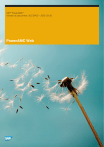
Lien public mis à jour
Le lien public vers votre chat a été mis à jour.
Caractéristiques clés
- Navigation des modèles PowerAMC à travers un navigateur Web.
- Création des cartographies de processus.
- Edition des diagrammes BPMN 2.0 Descriptive et Executable.
- Ajout des commentaires aux diagrammes.
- Comparaison des versions de diagrammes.
- Publication des diagrammes.
Questions fréquemment posées
Accédez à la page d'accueil, puis cliquez sur la tuile Espace de travail.
Naviguez jusqu'à l'emplacement du référentiel où vous souhaitez créer le diagramme, cliquez sur la facette Diagrammes, puis sur la tuile +.
Cliquez sur l'aperçu du diagramme dans la section Diagrammes à évaluer pour publication afin de l'ouvrir pour évaluation.











